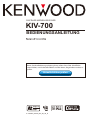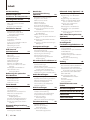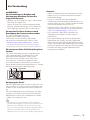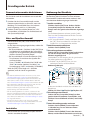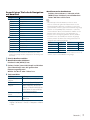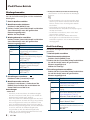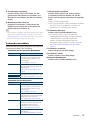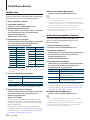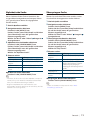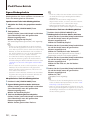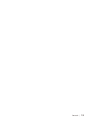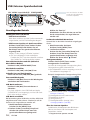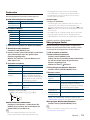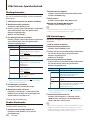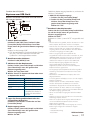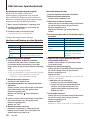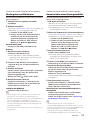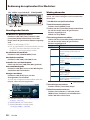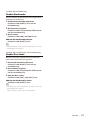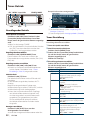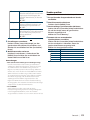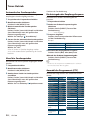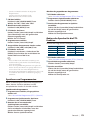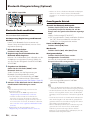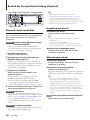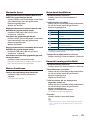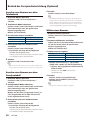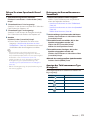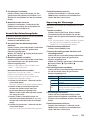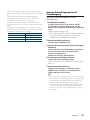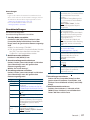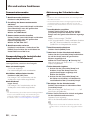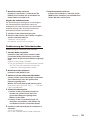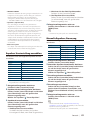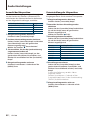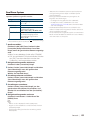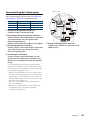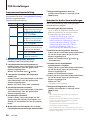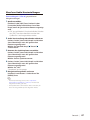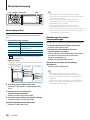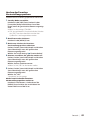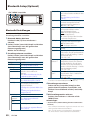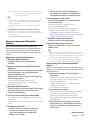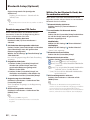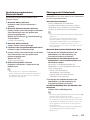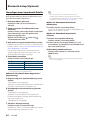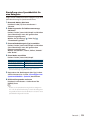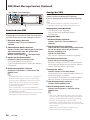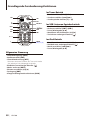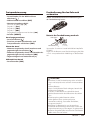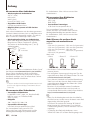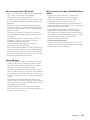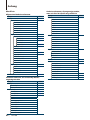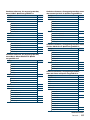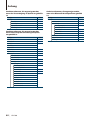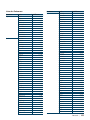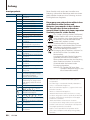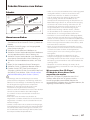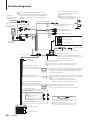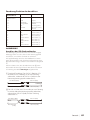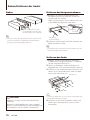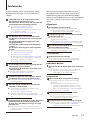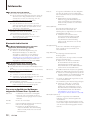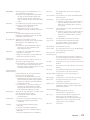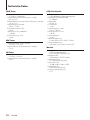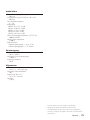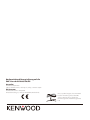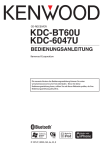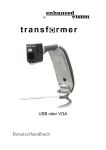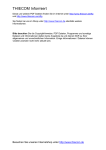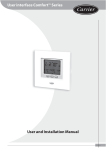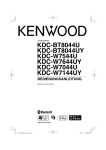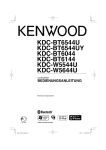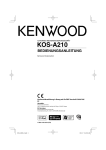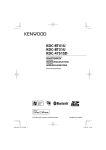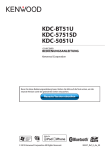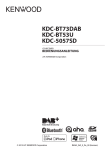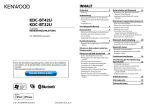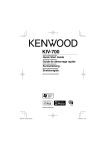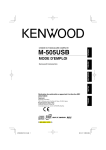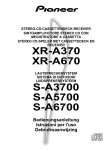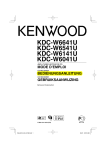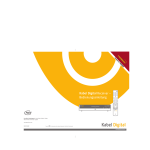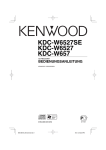Download Klick - Kenwood
Transcript
DIGITALER MEDIEN-RECEIVER KIV-700 BEDIENUNGSANLEITUNG Bevor Sie diese Bedienungsanleitung lesen, sollten Sie auf die Schaltfläche unten klicken, um die aktuelle Edition und die Seiten, die geändert wurden, zu prüfen. Aktuelle Edition prüfen © 10ORD_IM316_Ref_de_02_E Inhalt Vor Verwendung 3 Bezeichnungen und Funktionen der Komponenten 4 Grundlegender Betrieb 5 Demonstrationsmodus deaktivieren Netz- und Quellen-Auswahl Lautstärke Bedienung der Menüliste iPod/iPhone-Betrieb 6 Grundlegender Betrieb Auswahl eines Titels durch Navigation auf dem iPod Wiedergabemodus iPod-Einstellung Suchmodus auswählen Direktsuche Suche nach verwandten Dateien Alphabetische Suche Überspringen-Suche Eigene Wiedergabeliste USB-/Interner Speicherbetrieb 14 20 22 Bluetooth-Klangeinstellung (Optional) 26 2 | KIV-700 32 Grundlegender Betrieb Anzeigeeinstellungen Auswahl der Beleuchtungsfarbe Anpassung der Uhranzeige Anpassung der Anzeige Anzeige-Einstellungsmodus für Zusatzeingang Uhr- und Datumseinstellungen Grundeinstellungen Demonstrationsmodus Stummschaltung der Lautstärke bei eingehendem Telefonanruf Aktivierung des Sicherheitscodes Deaktivierung des Sicherheitscodes Grundlegender Betrieb Tuner-Einstellung Senderspeicher Automatischer Senderspeicher Abruf der Senderspeicher Direkteingabe der Empfangsfrequenz Auswahl der Programmart (PTY) Speichern von Programmarten Ändern der Sprache für die PTYFunktion Bluetooth-Gerät anschließen Grundlegender Betrieb 28 Uhr und weitere Funktionen 36 Grundlegender Betrieb Wiedergabemodus Direkte Musiksuche Direkte Disc-Suche Tuner-Betrieb Bluetooth-Setup (Optional) 50 Bluetooth-Gerät anschließen Eingehen eines Anrufs Während eines Anrufs Wartender Anruf Weitere Funktionen Einen Anruf durchführen Kurzwahl (voreingestellte Wahl) Anrufen einer Nummer aus dem Telefonbuch Anrufen einer Nummer aus dem Anrufprotokoll Wählen einer Nummer Führen Sie einen Sprachwahl-Anruf durch Eintragung im KurzwahlnummernVerzeichnis Anzeige des Telefonnummern-Typs (Kategorie) Anzeigeeinstellungen Grundlegender Betrieb Dateisuche Überspringen-Suche Wiedergabemodus Direkte Musiksuche USB-Einstellungen Kopieren vom USB-Gerät Löschen von Dateien aus dem Speicher Wiedergabe von Bilddateien Herunterladen eines Hintergrundbilds Bedienung des optionalen Disc-Wechslers Betrieb der Freisprecheinrichtung (Optional) Audio-Einstellungen 40 Klangeinstellung Equalizer-Voreinstellung auswählen Manuelle Equalizer-Steuerung Auswahl der Hörposition Feineinstellung der Hörposition Dual Zone-System DSP-Einstellungen 44 Auswahl des Fahrzeugtyps Lautsprechereinstellung Feineinstellung des Fahrzeugtyps Frequenzweicheneinstellung Speicher für AudioVoreinstellungen Abruf von Audio-Voreinstellungen Favoritensteuerung Favoritenspeicher Abrufen von FavoritenVoreinstellungen Löschen des Favoriten Voreinstellungsspeichers 48 Bluetooth-Einstellungen Registrierung eines BluetoothGerätes Registrierung eines PIN-Codes Wählen Sie das Bluetooth-Gerät, das Sie verbinden möchten Löschen eines registrierten Bluetooth-Geräts Übertragen des Telefonbuchs Hinzufügen eines SprachwahlBefehls Einstellung eines Sprachbefehls für eine Kategorie SMS (Short Message Service) (Optional) 56 Download einer SMS Anzeige der SMS Grundlegende Fernbedienungsfunktionen 58 Allgemeine Steuerung Im Tuner-Betrieb Im USB-/internen Speicherbetrieb Im iPod-Betrieb Freisprechsteuerung Fernbedienung für den Gebrauch vorbereiten Batterie der Fernbedienung wechseln Anhang 60 Wissenswertes über Audiodateien Wissenswertes über Videodateien Wissenswertes über Bilddateien iPods/iPhones, die an dieses Gerät angeschlossen werden können Wissenswertes über USB-Geräte Über USB-Hubs Wissenswertes über den “KENWOOD Music Editor” Menüliste Liste der Zeitzonen Anzeigesymbole Zubehör/Hinweise zum Einbau 67 Anschlussdiagramm 68 Einbau/Entfernen des Geräts 70 Fehlersuche 71 Technische Daten 74 Vor Verwendung 2 WARNUNG Zur Vermeidung von Bränden und Verletzungen beachten Sie bitte die folgenden Hinweise: • Verfolgen Sie die Anzeige des Geräts während der Fahrt nicht für längere Zeit. • Stellen Sie sicher, dass keine Metallgegenstände (Münzen, Nadeln, Werkzeuge usw.) ins Innere des Geräts gelangen und Kurzschlüsse verursachen. Verwenden Sie dieses Gerät erst nach Beendigung des Demonstrationsmodus Das Gerät ist anfänglich auf den Demonstrationsmodus eingestellt. Deaktivieren Sie den Demonstrationsmodus bei der ersten Verwendung des Gerätes. Siehe <Demonstrationsmodus deaktivieren> (Seite 5). • Das dargestellte Bild dient der Veranschaulichung der Bedienung. Die tatsächliche Bedienung kann abweichen. Wissenswertes über die Rückstellung Ihres Gerätes Hinweise • Sollten Sie Probleme bei der Installation des Geräts haben, lassen Sie sich bitte von Ihrem KenwoodFachhändler beraten. • Lassen Sie sich beim Kauf von optionalem Zubehör von Ihrem Kenwood-Händler beraten um sicherzustellen, dass das Zubehör von Ihrem Modell und in Ihrem Bereich unterstützt wird. • Zeichen nach ISO 8859-5 oder ISO 8859-1 können angezeigt werden. Schalten Sie die Option “Russian” unter <Grundeinstellungen> (Seite 37) ein. • Die Funktion RDS oder RBDS funktioniert nur in Regionen mit Sendern, die diese Dienste unterstützen. • Die in dieser Bedienungsanleitung dargestellten Abbildungen des Displays und der Frontblende dienen der Veranschaulichung der Bedienung Ihres Geräts. Daher können die Abbildungen der Anzeige von der tatsächlichen Anzeige am Gerät abweichen. Eventuell sind sogar manche Abbildungen der Anzeige nicht zutreffend. Falls dieses Gerät oder das daran angeschlossene Gerät (automatischer Disc-Wechsler o. Ä.) nicht ordnungsgemäß funktioniert, stellen Sie das Gerät bitte zurück. Drücken Sie die [SRC]-Taste für mindestens 3 Sekunden, während Sie den [Lautstärke]-Knopf und die [MENU]-Taste drücken. Wenn der Rückstellvorgang abgeschlossen ist, werden die Werkseinstellungen wieder hergestellt. SRC MENU Lautstärke Reinigung des Geräts Falls die Frontblende dieses Gerätes verschmutzt sein sollte, wischen Sie sie bitte mit einem trockenen und sauberen Tuch wie beispielsweise einem Silikontuch ab. Falls die Frontblende extrem verschmutzt sein sollte, wischen Sie sie bitte mit einem mit Neutralreiniger befeuchteten Tuch ab und anschließend mit einem sauberen und trockenen Tuch. ¤ • Das Auftragen von Spray direkt auf dem Gerät kann zu einer Beeinträchtigung der mechanischen Teile führen. Das Abwischen der Frontblende mit einem rauen Tuch oder die Verwendung flüchtiger Flüssigkeiten wie beispielsweise Verdünner oder Alkohol kann zu einem Verkratzen der Oberfläche oder zu einem Löschen der Beschriftung führen. Deutsch | 3 Bezeichnungen und Funktionen der Komponenten 1 2 8 9 3 4 Rückansicht AUX 5 6 7 1 [MENU]-Taste Auswahl eines Titels oder Einstellung einer Funktion. Siehe <Bedienung der Menüliste> (Seite 5). 2 [DISP]-Taste Umschalten des Anzeigeelements (Taste drücken). 3 [Lautstärke]-Knopf Einstellung der Lautstärke (Knopf drehen). Auswahl eines Menü-Einstellungselements (Knopf drehen und drücken). Näheres finden Sie unter <Bedienung der Menüliste> (Seite 5). Sprachwahl-Anruf tätigen (Knopf mindestens 1 Sekunde drücken). *1 Siehe <Führen Sie einen Sprachwahl-Anruf durch> (Seite 31). 4 [SEARCH MODE]-Taste Suchmodus aktivieren (iPod), durch die Ordner navigieren (Audiodatei) etc. Näheres finden Sie in den Beschreibungen der einzelnen Betriebsarten ab Seite 6. 5 Zusatzeingang An die Stereo-Miniklinke (ø 3,5 mm) kann ein tragbares Audiogerät angeschlossen werden. • Verwenden Sie ein Ministecker-Kabel. Es überträgt Stereosignale und weist keinerlei Impedanz auf. 6 [SRC]-Taste Einschalten des Geräts und Auswahl der Quelle (Taste drücken). Einschalten des Geräts (drücken Sie mindestens 1 Sekunde lang auf die Taste). 7 [4] / [¢]-Tasten Auswahl eines Senders und eines Titels (Taste drücken). 4 | KIV-700 10 11 12 8 [38]-Taste Starten oder Anhalten der Wiedergabe im Audiodatei- und iPod-Betrieb (Taste drücken). Auswahl des Entfernen-Modus zum Entfernen des USB-Geräts/iPods (Taste mindestens 2 Sekunden drücken). 9 [TI]-Taste Ein- oder Ausschalten der Verkehrsfunk-Funktion (Taste drücken). Aktivierung des Bluetooth-Modus (Taste mindestens 1 Sekunde drücken). *1 10 Anzeige 11 [FAV]-Taste Abrufen von gespeicherten Favoritenelementen (Taste drücken). Favoriten speichern (Taste mindestens 1 Sekunde drücken). 12 USB-Anschluss Ein USB-Gerät oder iPod kann angeschlossen werden ⁄ *1Nur mit angeschlossenem KCA-BT300/BT200 (optionales Zubehör). Grundlegender Betrieb Demonstrationsmodus deaktivieren Bedienung der Menüliste Schalten Sie den Demonstrationsmodus aus, wenn Sie das Gerät nach der Installation zum ersten Mal verwenden. Der grundlegende Bedienvorgang für die Verwendung dieser Funktion ist unten erläutert. Die einzelnen Funktionselemente werden in den verschiedenen Bedienvorgängen behandelt. auszuwählen, und drücken Sie anschließend auf den [Lautstärke]-Knopf. Netz- und Quellen-Auswahl Durch Drücken der [SRC]-Taste wird das Gerät eingeschaltet. Ist die Stromversorgung eingeschaltet, wählen Sie eine Quelle aus. • SRC Auswahl Mode 1: Drücken Sie die [SRC]-Taste und drehen Sie anschließend den [Lautstärke]Knopf. Um die ausgewählte Quelle festzulegen, drücken Sie den [Lautstärke]-Knopf. • SRC Auswahl Mode 2: Durch Drücken der [SRC]Taste können Sie zwischen den Quellen hinund herschalten. Tuner (“TUNER”) ➜ USB oder iPod (“USB” oder “iPod”) ➜ Interner Speicher (“Int.Mem.”) ➜ Zusatzeingang (“AUX”) ➜ Standby (“STANDBY”) Wird die [SRC]-Taste länger als 1 Sekunde gedrückt, wird das Gerät ausgeschaltet. ⁄ • Der SRC-Auswahlmodus kann mit “Source Select” unter <Grundeinstellungen> (Seite 37) eingestellt werden. • Die zusätzliche Eingangsquelle steht normalerweise auf “AUS” (“OFF”)- Stellen Sie die Funktion “Built in AUX” wie unter <Grundeinstellungen> (Seite 37) beschrieben auf “ON”. • Wenn optionales Zubehör angeschlossen wird, wird der Name der Quelle für jedes Gerät angezeigt. • Wird die Verbindung des iPods erkannt, wechselt die Quellenanzeige von “USB” auf “iPod”. • Um die Fahrzeugbatterie zu schonen, schaltet sich das Gerät nach 20 Minuten Betrieb im Standby-Modus aus. Die Zeit bis zum automatischen Ausschalten des Geräts kann unter “Power OFF Wait” unter <Grundeinstellungen> (Seite 37) eingestellt werden. • Der interne Speicher kann nicht als Quelle gewählt werden, wenn “AV Out Set” eingeschaltet wurde wie unter <Grundeinstellungen> (Seite 37) beschrieben. Lautstärke Durch Drehen des [Lautstärke]-Knopfes können Sie die Lautstärke einstellen. Drücken Sie die [SRC]-Taste. Drehen Sie den [Lautstärke]-Knopf und drücken Sie auf den Knopf, wenn das gewünschte Element angezeigt wird. Die Funktionselemente variieren je nach Quelle. Eine Liste der Funktionselemente finden Sie unter <Menüliste> (Seite 62). ✍✍SRC Auswahl Mode 2: Durch mehrfaches Drücken der [SRC]-Taste kann ebenfalls zwischen den Quellen hin- und hergeschaltet werden. 2 Menülistenmodus aktivieren Drücken Sie die [MENU]-Taste. 3 Einstellungselement auswählen Drehen Sie den [Lautstärke]-Knopf und drücken Sie auf den Knopf, wenn das gewünschte Element angezeigt wird. Wiederholen Sie den Vorgang, bis das gewünschte Einstellungselement ausgewählt ist. ✍✍Drücken Sie die [MENU]-Taste, um zum vorherigen Element zurückzukehren. Bedienungsbeispiel: Music 1 2 4 3 2 [Volume] [Volume] 2 [Lautstärke] 1 [Lautstärke] 3 Playlists My Best 25 1 … 2 Drehen Sie den [Lautstärke]-Knopf, um ”YES” 1 Quelle auswählen Artists Albums 3 [MENU] 4 [MENU] … Demonstrationsmodus zu verlassen, wenn die Meldung “To Cancel DEMO Press the volume knob” angezeigt wird (ca. 15 Sekunden). Videos Play Mode 1s … 1 Drücken Sie den [Lautstärke]-Knopf, um den In diesem Handbuch wird die Auswahl oben so bezeichnet: Wählen Sie “Music” > “Playlists” > “My Best 25”. 4 Einstellungen vornehmen Drehen Sie den [Lautstärke]-Knopf, um den gewünschten Einstellwert auszuwählen, und drücken Sie anschließend auf den [Lautstärke]Knopf. 5 Menü-Einstellungsmodus verlassen Drücken Sie die [MENU]-Taste mindestens 1 Sekunde lang, um zur obersten Ebene zurückzukehren. Drücken Sie die [MENU].Taste in der obersten Ebene, um den Menülistenmodus zu verlassen. Deutsch | 5 iPod/iPhone-Betrieb SRC MENU Lautstärke DISP SEARCH MODE TI Grundlegender Betrieb Wiedergabe vom iPod • Anschluss eines iPods Nach dem Anschluss wird die Quelle automatisch umgeschaltet, und die Titelwiedergabe beginnt. • iPod als Quelle auswählen Drücken Sie die [SRC]-Taste. Drehen Sie den [Lautstärke]-Knopf und drücken Sie auf den Knopf, wenn das gewünschte Element angezeigt wird. Wählen Sie die Anzeige “iPod”. ✍✍SRC Auswahl Mode 2: Durch mehrfaches Drücken der [SRC]-Taste kann ebenfalls zwischen den Quellen hin- und hergeschaltet werden. Musikstück auswählen Drücken Sie die [4]- oder [¢]-Taste. ✍✍Wenn nach Auswahl eines Titels die Covergestaltung gelesen wird, ist einige Sekunden lang keine Bedienung möglich. Schnelles Vor- und Zurückspulen Halten Sie die Taste [4] oder [¢] gedrückt. Pause und Wiedergabe Drücken Sie die [38]-Taste, um die Wiedergabe anzuhalten oder fortzusetzen. iPod entfernen Drücken Sie die [38]-Taste mindestens 2 Sekunden. Das Gerät schaltet in den USB-Entfernen-Modus (“USB REMOVE” wird angezeigt), und der iPod kann sicher entfernt werden. USB-Gerät auswählen Bei Verwendung eines USB-Hubs wird der iPod möglicherweise nicht erkannt. Schalten Sie auf das Gerät um, das angeschlossen werden soll. 1.Menülistenmodus aktivieren Drücken Sie die [MENU]-Taste. 2.Drehen Sie den [Lautstärke]-Knopf und drücken Sie auf den Knopf, wenn das gewünschte Element angezeigt wird. 6 | KIV-700 iPod VIDEO IN iPod AUDIO IN 4 38 ¢ iPod AUDIO OUT iPod VIDEO OUT Wählen Sie “Port Up”. Wiederholen Sie diese Schritte, um auf das Gerät umzuschalten, das angeschlossen werden soll. ⁄ • Näheres zum USB-Hub finden Sie unter <Wissenswertes über USB-Geräte> (Seite 61). Anzeige umschalten Drücken Sie die [DISP]-Taste, um den Anzeigemodus auszuwählen. Auswahl der Anzeigemodi Covergestaltung klein, Covergestaltung groß, Video oder Uhr. ✍✍Der Videomodus wird nur angezeigt, wenn die Feststellbremse angezogen ist. Beispiel: Anzeigemodus Covergestaltung klein 3 1 4 2 5 1 Liedinformationen (siehe <Anpassung der Anzeige> (Seite 34)) 2 Wiedergabezeit und Wiedergabezeit-Leiste 3 Anzeigeelement 4 Covergestaltung 5 Wiedergabemodus-Anzeige (siehe <Anzeigesymbole> (Seite 66)) Auswahl eines Titels durch Navigation auf dem iPod Anzeige “Music” “Playlists” “Artists” “Albums” “Songs” “Podcasts” “Genres” “Composers” “Audiobooks” “Videos”*1 “Video Playlists” “Movies” “Music Videos” “TV Shows” “Video Podcasts” “Rentals” Punkte Wiedergabelisten Interpreten Alben Titel Podcasts Genres Komponisten Audiobücher Video-Wiedergabelisten Filme Musikvideos Fernsehsendungen Video-Podcasts Ausleihen *1Die Namen und die Anzahl der Elemente, die unter “Videos” angezeigt werden, entsprechen der Anzeige auf dem iPod. Menülistenmodus deaktivieren Drücken Sie mindestens 1 Sekunde auf die [MENU]-Taste. Drücken Sie anschließend ein weiters Mal kurz auf die Taste. ⁄ • Das Gerät speichert die Position, an der Sie einen Titel im Suchmodus gefunden haben. Wenn Sie den Menülistenmodus aktivieren, nachdem Sie einen Titel gesucht haben, wird die gespeicherte Position angezeigt. Drücken Sie die [MENU]-Taste mindestens 1 Sekunde, um zur obersten Ebene zurückzukehren. Wählen Sie ein Menüelement und stellen Sie seine Parameter ein. • Zeichen, die nicht angezeigt werden können, bleiben frei. Kann keines der enthaltenen Zeichen angezeigt werden, werden der Name des Anzeigeelements und entsprechende Zahlen angezeigt. Punkte Wiedergabelisten Interpreten Alben Titel Anzeige “PLIST***” “ART***” “ALB***” “PRGM***” Punkte Genres Komponisten Audiobücher Anzeige “PDCT***” “GEN***” “COM***” Je nach der Ebene der Ordner mit Videodateien wird u. U. “CAT***”, “LIST***” oder “PRGM***” angezeigt. 1 iPod als Quelle auswählen 2 Menülistenmodus aktivieren Drücken Sie die [MENU]-Taste. 3 Drehen Sie den [Lautstärke]-Knopf und drücken Sie auf den Knopf, wenn das gewünschte Element angezeigt wird. Wählen Sie “Music” oder “Videos” aus. 4 Titel auswählen Funktion Zwischen Elementen navigieren Element auswählen Nach oben oder unten navigieren Bedienung Drehen Sie den [Lautstärke]-Knopf. Drücken Sie den [Lautstärke]-Knopf. Drücken Sie die [DISP]- oder [TI]-Taste. Drücken Sie die [DISP]- oder [TI]-Taste mindestens 1 Sekunde für kontinuierliches Scrollen. Drücken Sie erneut auf die Taste, um die Navigation anzuhalten. Rückkehr zum vorherigen Drücken Sie die [MENU]-Taste. Element Rückkehr zum Hauptmenü Drücken Sie mindestens 1 Sekunde auf die [MENU]-Taste. ✍✍Beispiel: Suchen nach Interpreten. Wählen Sie “Music” > “Artists” > Interpret > Album > Titel Deutsch | 7 iPod/iPhone-Betrieb Wiedergabemodus Sie können einen Wiedergabemodus auswählen, wie z.B. die Zufallswiedergabe und die wiederholte Wiedergabe. 1 iPod als Quelle auswählen 2 Menülistenmodus aktivieren Drücken Sie die [MENU]-Taste. 3 Drehen Sie den [Lautstärke]-Knopf und drücken Sie auf den Knopf, wenn das gewünschte Element angezeigt wird. Wählen Sie “Play Mode”. 4 Wiedergabemodus auswählen Drehen Sie den [Lautstärke]-Knopf und drücken Sie auf den Knopf, wenn das gewünschte Element angezeigt wird. Anzeige “Play Mode” “iPod By Hand Mode” Übersicht ( : Werkseinstellung) Drücken Sie den [Lautstärke]-Knopf. 6 Menülistenmodus verlassen Drücken Sie mindestens 1 Sekunde auf die [MENU]-Taste. Drücken Sie anschließend ein weiters Mal kurz auf die Taste. Anmerkungen • All Random • Die Dauer, die das Einschalten der Zufallswiedergabe aller Titel in Anspruch nimmt, kann je nach Anzahl der Musiktitel auf dem iPod länger ausfallen. • Durch Einschalten der Zufallswiedergabe aller Titel wird das Anzeigeelement des iPods auf “Songs” umgeschaltet. Dieses Anzeigeelement ändert sich selbst dann nicht, wenn die Zufallswiedergabe aller Titel ausgeschaltet ist. • Wird das Anzeigeelement geändert, um nach Musiktiteln zu suchen, während die Zufallswiedergabe (alle) eingeschaltet ist, wird die Zufallswiedergabe (alle) deaktiviert, und die Zufallswiedergabe wird für die Titel im Navigationselement ausgeführt. 8 | KIV-700 ⁄ • Die iPod-Funktionen, die mit der manuellen iPodSteuerung von diesem Gerät aus bedient werden können, werden unter <Grundlegender Betrieb> beschrieben. • Dieser Modus ist nicht mit der Anzeige der Musikinformationen kompatibel. Das Display zeigt an: “iPod By Hand Mode”. • Der iPod lässt sich bedienen, wenn er der iPodSteuerfunktion entspricht. • Wenn Sie den manuellen Modus während der Wiedergabe einer Videodatei abbrechen, wird die Videodatei angehalten und eine Musikdatei wird wiedergegeben. iPod-Einstellung Bei der Einstellung “ON” können Sie den iPod über die Steuerelemente am iPod bedienen. Ein “”/ Aus “” “Folder Random” Wenn diese Option aktiviert ist, wird die Musik im Ordner in einer Zufallsreihenfolge abgespielt. (Nur Musikwiedergabe) Ein “”/ Aus “” “All Random” Wenn diese Option aktiviert ist, werden alle Titel auf dem iPod in zufälliger Reihenfolge wiedergegeben. (Nur Musikwiedergabe) Ein “”/ Aus “” “File Repeat” Wenn diese Option aktiviert ist, wird die Musik wiederholt abgespielt. Ein “”/ Aus “” 5 Einstellungen vornehmen • iPod By Hand Mode (manuelle iPod-Steuerung) Hiermit können Sie Ihren iPod über die iPod-Regler bedienen. Sie können die folgenden iPod-Einstellungselemente auswählen. 1 iPod als Quelle auswählen 2 Menülistenmodus aktivieren Drücken Sie die [MENU]-Taste. 3 Drehen Sie den [Lautstärke]-Knopf und drücken Sie auf den Knopf, wenn das gewünschte Element angezeigt wird. Wählen Sie “Settings”. 4 Einstellungselement auswählen Drehen Sie den [Lautstärke]-Knopf und drücken Sie auf den Knopf, wenn das gewünschte Element angezeigt wird. Anzeige “Settings” “Skip Search” “Device F/W Version” “Delete My Playlist” “Audiobook Speed” “Sound Check“ Übersicht Stellt den Grad der Überspringen-Suche für <Überspringen-Suche> (Seite 11) ein. “0.5%”/ “1%”/ “5%”/ “10%” Hiermit wird die Firmware-Version im Gerät angezeigt. Löscht die gespeichert eigene Wiedergabeliste. Näheres über die Bedienung finden Sie unter <Eigene Wiedergabeliste> (Seite 12). “Delete One”/ “Delete All” ➜ “YES”/ “NO” Stellt die Audiobuch-Wiedergabegeschwindigkeit ein. “Slower”/ “Normal”/ “Faster” Stellt für alle Titel dieselbe Lautstärke ein. Die Einstellung der Lautstärke erforderlich, wenn Sie iTunes verwenden. “ON”/ “OFF” ( : Werkseinstellung) 5 Einstellungen vornehmen Drehen Sie den [Lautstärke]-Knopf, um den gewünschten Einstellwert auszuwählen, und drücken Sie anschließend auf den [Lautstärke]Knopf. 6 Menülistenmodus verlassen Drücken Sie mindestens 1 Sekunde auf die [MENU]-Taste. Drücken Sie anschließend ein weiters Mal kurz auf die Taste. ⁄ • Die Einstellung der Option “Skip Search” bleibt immer gleich, sowohl unter <iPod-Einstellung> (Seite 8) als auch unter <USB-Einstellungen> (Seite 16). Durch Änderung einer der beiden Einstellungen ändert auch die andere. Suchmodus auswählen Sie können das am besten geeigneten Suchverfahren für den gewünschten Titel auswählen. Suchmodus bei der normalen Wiedergabe Anzeige “Direct Search” “Related Search” “Recall My Playlist” “Delete My Playlist” “Register My Playlist” Übersicht Sie können schnell nach dem gewünschten Titel suchen, indem Sie das entsprechende Suchelement (Interpret, Album etc.) und Zeichen eingeben. Siehe <Direktsuche> (Seite 10). Suche nach Musik desselben Interpreten oder Genres wie die wiedergegebene Musik. (Nur Musikwiedergabe) Siehe <Suche nach verwandten Dateien> (Seite 10). Speicherung eines Titels in die eigene Wiedergabeliste und Wiedergabe dieses Titels. Siehe <Eigene Wiedergabeliste> (Seite 12). 1 iPod als Quelle auswählen Drücken Sie die [SRC]-Taste. Drehen Sie den [Lautstärke]-Knopf und drücken Sie auf den Knopf, wenn das gewünschte Element angezeigt wird. Wählen Sie die Anzeige “iPod”. ✍✍SRC Auswahl Mode 2: Durch mehrfaches Drücken der [SRC]-Taste kann ebenfalls zwischen den Quellen hin- und hergeschaltet werden. 2 Suchmodus aktivieren Drücken Sie die [SEARCH MODE]-Taste. ✍✍Je nachdem, ob Sie sich in der normalen Wiedergabe befinden oder navigieren, können unterschiedliche Suchmodi ausgewählt werden. Weitere Informationen über den Navigationsvorgang finden Sie unter <Auswahl eines Titels durch Navigation auf dem iPod> (Seite 7). 3 Suchmodus auswählen Drehen Sie den [Lautstärke]-Knopf. 4 Suchmodus starten Drücken Sie den [Lautstärke]-Knopf. Suchmodus deaktivieren Drücken Sie die [SEARCH MODE]-Taste. Suchmodus bei der Navigation Anzeige “Direct Search” “Alphabet Search” “Skip Search” “Register My Playlist” Übersicht Sie können schnell nach dem gewünschten Titel suchen, indem Sie das entsprechende Suchelement (Interpret, Album etc.) und Zeichen eingeben. Siehe <Direktsuche> (Seite 10). Sie können einen Buchstaben aus dem derzeit ausgewählten Verzeichnis der Anzeigepunkte (Interpret, Album usw.) auswählen. Siehe <Alphabetische Suche> (Seite 11). Die Anzahl der zu überspringenden Musiktitel wird durch das Verhältnis der Gesamtanzahl der Musiktitel innerhalb des derzeit ausgewählten Verzeichnisses bestimmt. Siehe <Überspringen-Suche> (Seite 11). Speicherung eines Titels in die eigene Wiedergabeliste. Siehe <Eigene Wiedergabeliste> (Seite 12). Deutsch | 9 iPod/iPhone-Betrieb Direktsuche Sie können schnell nach dem gewünschten Titel suchen, indem Sie das entsprechende Suchelement (Interpret, Album etc.) und Zeichen eingeben. 1 iPod als Quelle auswählen 2 Suchmodus aktivieren Drücken Sie die [SEARCH MODE]-Taste. 3 Direktsuchmodus aktivieren Drehen Sie den [Lautstärke]-Knopf und drücken Sie auf den Knopf, wenn das gewünschte Element angezeigt wird. Wählen Sie “Direct Search”. 4 Anzeigeelement auswählen Drehen Sie den [Lautstärke]-Knopf und drücken Sie auf den Knopf, wenn das gewünschte Anzeigeelement angezeigt wird. Anzeige “Music” “Playlists” “Artists” “Albums” “Songs” “Podcasts” “Genres” “Composers” “Audiobooks” Punkte Wiedergabelisten Interpreten Alben Titel Genres Komponisten Audiobücher Audiobücher Anzeige Punkte “Videos”*1 “Video VideoPlaylists” Wiedergabelisten “Movies” Filme “Music Videos” Musikvideos “TV Shows” Fernsehsendungen “Video Video-Podcasts Podcasts” “Rentals” Ausleihen *1Die Namen und die Anzahl der Elemente, die unter “Videos” angezeigt werden, entsprechen der Anzeige auf dem iPod. 5 Zu suchendes Zeichen auswählen Funktion Zwischen Elementen navigieren Element auswählen Weiter zur nächsten Spalte Bedienung Drehen Sie den [Lautstärke]-Knopf. Drücken Sie den [Lautstärke]-Knopf. Drücken Sie die [4]- oder [¢]-Taste. Es können bis zu 3 Zeichen eingegeben werden. 6 Ausgewähltes Zeichen festlegen Drehen Sie den [Lautstärke]-Knopf und drücken Sie auf den Knopf, wenn das gewünschte Element angezeigt wird. Wählen Sie “DONE”. Starten der Musiksuche Nach dem Abschluss der Suche wird der Modus zur Musiksuche erneut an dem Punkt gestartet, an dem sich der ausgewählte Buchstabe befindet. Nach diesem Schritt müssen Sie entsprechend navigieren. Näheres zur Auswahl eines Titels finden Sie unter Schritt 4 von <Auswahl eines Titels durch Navigation auf dem iPod> (Seite 7). 10 | KIV-700 Abbruch der direkten Musiksuche Drücken Sie die [SEARCH MODE]-Taste. ⁄ • Es können alphabetische Zeichen (A bis Z), Zahlen (0 bis 9) und “ * ” eingegeben werden. • “ * ” Steht für Zeichen, die weder alphabetische Buchstaben noch Zahlen sind. Wenn Sie “ * ” als erstes Zeichen eingeben, können Sie keine weiteren Zeichen mehr eingeben. • Beginnt im alphabetischen Suchmodus die erste Zeichenkette mit einem Artikel (“a”, “an” oder “the”), wird der Artikel bei der Suche ignoriert. Suche nach verwandten Dateien Suche nach Musik desselben Interpreten oder Genres wie die wiedergegebene Musik. (Nur Musikwiedergabe) 1 Musikwiedergabe vom iPod 2 Drücken Sie die [SEARCH MODE]-Taste. 3 Suchmodus aktivieren Drehen Sie den [Lautstärke]-Knopf und drücken Sie auf den Knopf, wenn das gewünschte Element angezeigt wird. Wählen Sie “Related Search”. 4 Anzeigeelement auswählen Drehen Sie den [Lautstärke]-Knopf und drücken Sie auf den Knopf, wenn das gewünschte Anzeigeelement angezeigt wird. Anzeige “Search Artist” “Search Album” Musikanzeige Zeigt Alben des gleichen Interpreten an. Zeigt die Musikdateien des Albums an, das den wiedergegebenen Titel enthält. “Search Genre” Zeigt Alben des gleichen Genres an. “Search Composer” Zeigt Alben mit Musiktiteln an, die vom gleichen Komponisten geschrieben wurden. Nach diesem Schritt müssen Sie entsprechend navigieren. Näheres zur Auswahl eines Titels finden Sie unter Schritt 4 von <Auswahl eines Titels durch Navigation auf dem iPod> (Seite 7). Direkte Musiksuche abbrechen Drücken Sie die [SEARCH MODE]-Taste. ⁄ • Die Suche nach verwandten Dateien ist nicht möglich, wenn eine Videodatei wiedergegeben wird. • Beinhaltet die wiedergegebene Musik keine Informationen zu den Suchkriterien oder wurde keine entsprechende Musik gefunden, erscheint “Not Found”. Alphabetische Suche Überspringen-Suche Sie können Titel alphabetisch auswählen. Mit dieser Funktion werden Titel im Verzeichnis der ausgewählten Anzeigeelemente (Interpret, Album usw.) gesucht, deren Name die angegebenen Zeichen enthält. Je nach Anzahl der ausgewählten Suchelemente können Sie nach oben oder unten scrollen, sodass Sie schnell die Anzeigeposition ändern können. 1 iPod als Quelle auswählen 2 Navigationsmodus aktivieren Drücken Sie die [MENU]-Taste. Drehen Sie den [Lautstärke]-Knopf und drücken Sie auf den Knopf, wenn das gewünschte Element angezeigt wird. Wählen Sie “Music” oder “Videos” > Kategorie > Anzeigeelement. 3 Alphabetischen Suchmodus aktivieren Drücken Sie die [SEARCH MODE]-Taste. Drehen Sie den [Lautstärke]-Knopf und drücken Sie auf den Knopf, wenn das gewünschte Element angezeigt wird. Wählen Sie “Alphabet Search”. 4 Element suchen Funktion Zeichen auswählen Zwischen Elementen navigieren Element auswählen Rückkehr zum vorherigen Element Bedienung Drücken Sie die [DISP]- oder [TI]-Taste. Drehen Sie den [Lautstärke]-Knopf. 1 iPod als Quelle auswählen 2 Navigationsmodus aktivieren Drücken Sie die [MENU]-Taste. Drehen Sie den [Lautstärke]-Knopf und drücken Sie auf den Knopf, wenn das gewünschte Element angezeigt wird. Wählen Sie “Music” oder “Videos” > Kategorie > Anzeigeelement. 3 Überspringen-Suchmodus aktivieren Drücken Sie die [SEARCH MODE]-Taste. Drehen Sie den [Lautstärke]-Knopf und drücken Sie auf den Knopf, wenn das gewünschte Element angezeigt wird. Wählen Sie “Skip Search”. 4 Element suchen Funktion Zwischen Elementen navigieren Element auswählen Überspringen-Suche Drücken Sie den [Lautstärke]-Knopf. Drücken Sie die [MENU]-Taste. Alphabetisch Suche abbrechen Drücken Sie die [SEARCH MODE]-Taste. ⁄ • Die Dauer, die die Suche nach dem Alphabet in Anspruch nimmt, kann je nach Anzahl der Musiktitel auf dem iPod oder je nach Ordnerstruktur länger ausfallen. • Beginnt im alphabetischen Suchmodus die erste Zeichenkette mit einem Artikel (“a”, “an” oder “the”), wird der Artikel bei der Suche ignoriert. Bedienung Drehen Sie den [Lautstärke]-Knopf. Drücken Sie den [Lautstärke]-Knopf. Drücken Sie die [DISP]- oder [TI]-Taste. Wird diese Taste mindestens 3 Sekunden gedrückt, erfolgt das Überspringen unabhängig von der Einstellung mit 10%iger Rate. Drücken Sie die [4]- oder [¢]-Taste. Stellt die Rate für das Überspringen ein. Rückkehr zum vorherigen Drücken Sie die [MENU]-Taste. Element Überspringen-Musiksuche abbrechen Drücken Sie die [SEARCH MODE]-Taste. ⁄ • Stellen Sie die Rate mit “Skip Search” unter <iPodEinstellung> (Seite 8) ein. Deutsch | 11 iPod/iPhone-Betrieb Eigene Wiedergabeliste ⁄ Hiermit können Sie Ihre Lieblingstitel in einer Wiedergabeliste des Geräts speichern. Sie können 30 Titel in die Wiedergabeliste aufnehmen. • Durch Ausschalten der ACC-Funktion oder Ausschalten des Geräts wird der Eigene-Wiedergabeliste-Modus abgebrochen. • Das Ende eines Titels könnte möglicherweise abgeschnitten werden, es sei denn, der Titel endet mit einer Stummphase von 1 Sekunde oder länger. • Während der Wiedergabe eines Titels aus der Wiedergabeliste ist die Zufallswiedergabe nicht möglich. Speichern von Titeln in der Wiedergabeliste 1 Abspielen des Titels, der gespeichert werden soll 2 Drücken Sie die [SEARCH MODE]-Taste. 3 Titel speichern Drehen Sie den [Lautstärke]-Knopf und drücken Sie auf den Knopf, wenn das gewünschte Element angezeigt wird. Wählen Sie “Register My Playlist”. “## Stored (Registrierungsnummer)” wird angezeigt. ⁄ • Stellen Sie eine Wiedergabeliste aus Titeln zusammen, die auf dem iPod gespeichert sind. Falls Sie versuchen, einen Titel zu speichern, der sich auf einem anderen iPod befindet, erscheint “No Information” und anschließend ”ALL Delete?”. Wählen Sie “YES”, um die Wiedergabeliste zu löschen, falls Sie sie neu erstellen möchten. • Ein im Musiksuchemodus angezeigter Titel kann auf dieselbe Art und Weise gespeichert werden. Näheres zur Verwendung der Musiksuchfunktion finden Sie unter <Auswahl eines Titels durch Navigation auf dem iPod> (Seite 7). • Falls Sie versuchen, einen 31. Titel zu speichern, erscheint ”Memory Full”, und der Titel kann nicht gespeichert werden. Um diesen Titel zu speichern, müssen Sie erst einen anderen Titel löschen. • Speichern Sie keine Podcasts. Es könnte sein, dass dabei ungewünschte Titel gespeichert werden, bzw. dass die Wiedergabe nicht korrekt ausgeführt wird. Löschen eines Titels aus der Wiedergabeliste 1 Drücken Sie die [SEARCH MODE]-Taste. 2 Wiedergabeliste-Löschen-Modus aktivieren Drehen Sie den [Lautstärke]-Knopf und drücken Sie auf den Knopf, wenn das gewünschte Element angezeigt wird. Wählen Sie “Delete My Playlist”. 3 Drehen Sie den [Lautstärke]-Knopf und drücken Sie auf den Knopf, wenn das gewünschte Element angezeigt wird. Wählen Sie ”Delete One” oder ”Delete All”. Durch Auswahl von “Delete All” wird zu Schritt 5 gesprungen, und alle Titel werden gelöscht. 4 Drehen Sie den [Lautstärke]-Knopf und drücken Sie auf den Knopf, wenn das gewünschte Element angezeigt wird. Wählen Sie den Titel aus, den Sie löschen möchten. 5 Drehen Sie den [Lautstärke]-Knopf und drücken Sie auf den Knopf, wenn das gewünschte Element angezeigt wird. Wählen Sie ”YES”. “Completed” wird angezeigt. Abspielen eines Titels der Wiedergabeliste ⁄ 1 Drücken Sie die [SEARCH MODE]-Taste. 2 Eigene-Wiedergabeliste-Modus aktivieren • Sie können alle Titel der Wiedergabeliste auch löschen, indem Sie “Delete My Playlist” wählen, wie unter <iPodEinstellung> (Seite 8) beschrieben. • Wenn Sie einen anderen iPod anschließen als jenen, der für Ihre eigene Wiedergabeliste registriert ist, erscheinen die Meldungen “Delete One” und “Delete All” nicht, und alle Titel werden gelöscht. Drehen Sie den [Lautstärke]-Knopf und drücken Sie auf den Knopf, wenn das gewünschte Element angezeigt wird. Wählen Sie “Recall My Playlist”. 3 Titel aus der Wiedergabeliste abspielen Drehen Sie den [Lautstärke]-Knopf und drücken Sie auf den Knopf, wenn das gewünschte Element angezeigt wird. Wählen Sie den gewünschten Titel aus. 12 | KIV-700 Deutsch | 13 USB-/Interner Speicherbetrieb SRC MENU Lautstärke DISP SEARCH MODE 4 38 ¢ TI Grundlegender Betrieb Wiedergabe eines USB-Geräts • USB-Gerät anschließen Nach dem Anschluss wird die Quelle automatisch umgeschaltet, und die Titelwiedergabe beginnt. • USB/internen Speicher als Quelle auswählen Drücken Sie die [SRC]-Taste. Drehen Sie den [Lautstärke]-Knopf und drücken Sie auf den Knopf, wenn das gewünschte Element angezeigt wird. Wählen Sie die Anzeige “USB” oder “Int.Mem.”. ✍✍SRC Auswahl Mode 2: Durch mehrfaches Drücken der [SRC]-Taste kann ebenfalls zwischen den Quellen hin- und hergeschaltet werden. Zum nächsten Ordner wechseln (Außer bei Music-Editor-Medien) Drücken Sie die [SEARCH MODE]-Taste. Musikstück auswählen Drücken Sie die [4]- oder [¢]-Taste. Schnelles Vor- und Zurückspulen Halten Sie die Taste [4] oder [¢] gedrückt. Pause und Wiedergabe Drücken Sie die [38]-Taste, um die Wiedergabe anzuhalten oder fortzusetzen. USB-Gerät entfernen Drücken Sie die [38]-Taste mindestens 2 Sekunden. Das Gerät schaltet in den USB-Entfernen-Modus (“USB REMOVE” wird angezeigt), und das USB-Gerät kann sicher entfernt werden. USB-Gerät auswählen Bei Verwendung eines USB-Hubs wird das USB-Gerät möglicherweise nicht erkannt. Schalten Sie auf das Gerät um, das angeschlossen werden soll. 1.Menülistenmodus aktivieren Drücken Sie die [MENU]-Taste. 2.Drehen Sie den [Lautstärke]-Knopf und drücken Sie auf den Knopf, wenn das gewünschte Element angezeigt wird. 14 | KIV-700 Zum Anschließen des USBGeräts wird das (optionale) CA-U1EX empfohlen. Wählen Sie “Port Up”. Wiederholen Sie diese Schritte, um auf das Gerät umzuschalten, das angeschlossen werden soll. Laufwerkssuche Multi-Kartenleser Auswahl des in den Multi-Kartenleser eingelegten Geräts. 1.Menülistenmodus aktivieren Drücken Sie die [MENU]-Taste. 2.Laufwerk auswählen Drehen Sie den [Lautstärke]-Knopf und drücken Sie auf den Knopf, wenn das gewünschte Element angezeigt wird. Wählen Sie “Drive Select” > “Drive#”. Anzeige umschalten Drücken Sie die [DISP]-Taste, um den Anzeigemodus auszuwählen. Auswahl der Anzeigemodi Covergestaltung klein, Covergestaltung groß, Video oder Uhr. ✍✍Der Videomodus wird nur angezeigt, wenn die Feststellbremse angezogen ist. Beispiel: Anzeigemodus Covergestaltung klein 1 4 2 3 1 Liedinformationen (siehe <Anpassung der Anzeige> (Seite 34)) 2 Wiedergabezeit und Dateinummer 3 Dateiformat-Anzeige 4 Covergestaltung 5 Wiedergabemodus-Anzeige (siehe <Anzeigesymbole> (Seite 66)) Über den internen Speicher Audiodateien, Videodateien oder Bilddateien können von einem USB-Gerät kopiert und gespeichert werden. • Intergrierter Flash-Speicher: 512 MB 5 Dateisuche Wählen Sie die Datei, die Sie hören möchten, im aktuell spielenden Gerät oder Datenträger aus. Quelle USB-Gerät/interner Speicher Anzeige Punkte “USB List”/ Liste mit Ordner- oder Dateinamen. “Internal Memory List” Music-Editor-Medien Anzeige Punkte “Music” “Playlists” Wiedergabelisten “Artists” Interpreten “Albums” Alben “Songs” Titel “Genres” Komponisten wiedergegebenen Titels. Drücken Sie die [MENU]Taste mindestens 1 Sekunde, um zur obersten Ebene zurückzukehren und nach der Titelsuche ein anderes Menüelement auszuwählen. Anmerkungen • Anzeige von Bilddateien Die Wiedergabe einer Audiodatei wird auch dann nicht unterbrochen, wenn während der Wiedergabe eine Bilddatei ausgewählt wird. Durch Drücken der [4]- oder [¢]-Taste können Sie zwischen den Bilddateien hin und her wechseln. • Vom USB-Gerät, das nur Bilder enthält, können keine Bild angezeigt werden. Verwenden Sie das USB-Gerät, das neben Bilddateien auch Musik- oder Videodateien enthält. Funktion von Music-Editor-Medien Überspringen-Suche 1 USB/internen Speicher als Quelle auswählen 2 Menülistenmodus aktivieren Je nach Anzahl der ausgewählten Suchelemente können Sie nach oben oder unten scrollen, sodass Sie schnell die Anzeigeposition ändern können. 3 Drehen Sie den [Lautstärke]-Knopf und drücken 1 USB als Quelle auswählen 2 Dateisuchmodus aktivieren Drücken Sie die [MENU]-Taste. Sie auf den Knopf, wenn das gewünschte Element angezeigt wird. Wählen Sie “USB List”, “Internal Memory List” oder “Music” aus. 4 Eine Datei auswählen Funktion Zwischen Elementen navigieren Element auswählen Nach oben oder unten navigieren Bedienung Drehen Sie den [Lautstärke]-Knopf. Drücken Sie den [Lautstärke]-Knopf. Drücken Sie die [DISP]- oder [TI]-Taste. Drücken Sie die [DISP]- oder [TI]-Taste mindestens 1 Sekunde für kontinuierliches Scrollen. Drücken Sie erneut auf die Taste, um die Navigation anzuhalten. Rückkehr zum vorherigen Drücken Sie die [MENU]-Taste. Element Rückkehr zum Hauptmenü Drücken Sie mindestens 1 Sekunde auf die [MENU]-Taste. ✍✍Beispiel: Suche nach ¡". Wählen Sie “USB List” > 1 > 2 > ¡" 1 ¡! 2 ¡" ¡# Menülistenmodus deaktivieren Drücken Sie mindestens 1 Sekunde auf die [MENU]-Taste. Drücken Sie anschließend ein weiters Mal kurz auf die Taste. ⁄ • Wenn Sie im Dateisuchmodus nach einem Titel suchen, speichert das Gerät die Abspielposition des Drücken Sie die [MENU]-Taste. Drehen Sie den [Lautstärke]-Knopf und drücken Sie auf den Knopf, wenn das gewünschte Element angezeigt wird. Wählen Sie “Music” > Element. 3 Überspringen-Suchmodus aktivieren Drücken Sie die [SEARCH MODE]-Taste. 4 Element suchen Funktion Zwischen Elementen navigieren Element auswählen Überspringen-Suche Bedienung Drehen Sie den [Lautstärke]-Knopf. Drücken Sie den [Lautstärke]-Knopf. Drücken Sie die [DISP]- oder [TI]-Taste. Wird diese Taste mindestens 3 Sekunden gedrückt, erfolgt das Überspringen unabhängig von der Einstellung mit 10%-iger Rate. Stellt die Rate für das Drücken Sie die [4]- oder [¢]-Taste. Überspringen ein Rückkehr zum Drücken Sie die [MENU]-Taste. vorherigen Element Gehen Sie nach diesem Schritt zu Schritt 4 von <Dateisuche> (Seite 15), um einen Titel auszuwählen. Überspringen-Musiksuche abbrechen Drücken Sie die [SEARCH MODE]-Taste. ⁄ • Stellen Sie die Rate mit “Skip Search” unter <USBEinstellungen> (Seite 16) ein. Deutsch | 15 USB-/Interner Speicherbetrieb Wiedergabemodus 2 Musiknummer eingeben Sie können einen Wiedergabemodus auswählen, wie z.B. die Zufallswiedergabe und die wiederholte Wiedergabe. 3 Musik suchen 1 USB/internen Speicher als Quelle auswählen 2 Menülistenmodus aktivieren Abbruch der direkten Musiksuche Drücken Sie die [DIRECT]-Taste. Drücken Sie die [MENU]-Taste. 3 Drehen Sie den [Lautstärke]-Knopf und drücken Sie auf den Knopf, wenn das gewünschte Element angezeigt wird. Wählen Sie “Play Mode”. 4 Einstellungselement auswählen Drehen Sie den [Lautstärke]-Knopf und drücken Sie auf den Knopf, wenn das gewünschte Element angezeigt wird. Anzeige “Play Mode” “File Scan” Übersicht Wenn diese Option aktiviert ist, wird die Musik im Ordner der Reihenfolge nach abgespielt. Ein “”/ Aus “” “Folder Random” Wenn diese Option aktiviert ist, wird die Musik im Ordner in einer Zufallsreihenfolge abgespielt. Ein “”/ Aus “” “All Random”*1 Wenn diese Option aktiviert ist, werden alle Titel auf dem USB-Gerät in zufälliger Reihenfolge wiedergegeben. Ein “”/ Aus “” “File Repeat” Wenn diese Option aktiviert ist, wird die Musik wiederholt abgespielt. Ein “”/ Aus “” “Folder Repeat”*1 Wenn diese Option aktiviert ist, wird die Musik im Ordner wiederholt abgespielt. Ein “”/ Aus “” Drücken Sie die entsprechenden Zifferntasten auf der Fernbedienung. Drücken Sie die [4]- oder [¢]-Taste. ⁄ • Die direkte Musiksuche ist während “Music-Editor”-Datei-, Zufalls- und Scan-Wiedergabe nicht möglich. USB-Einstellungen Sie können die folgenden USB-Einstellungselemente auswählen. 1 USB als Quelle auswählen 2 Menülistenmodus aktivieren Drücken Sie die [MENU]-Taste. 3 Drehen Sie den [Lautstärke]-Knopf und drücken Sie auf den Knopf, wenn das gewünschte Element angezeigt wird. Wählen Sie “Settings”. 4 Einstellungselement auswählen Drehen Sie den [Lautstärke]-Knopf und drücken Sie auf den Knopf, wenn das gewünschte Element angezeigt wird. Anzeige “Settings” “Skip Search”*1 “Device F/W Version” “Device F/W Update” ( : Werkseinstellung) *1Kann nicht ausgewählt werden, wenn Music-EditorMedien verwendet werden. 5 Einstellungen vornehmen Drücken Sie den [Lautstärke]-Knopf. 6 Menülistenmodus verlassen Drücken Sie mindestens 1 Sekunde auf die [MENU]-Taste. Drücken Sie anschließend ein weiters Mal kurz auf die Taste. Funktion der Fernbedienung Direkte Musiksuche Hiermit wird durch Eingabe einer Dateinummer nach Musiktiteln durchsucht. 1 Direktmusiksuchmodus aktivieren Drücken Sie die [DIRECT]-Taste auf der Fernbedienung. 16 | KIV-700 Übersicht Stellt den Grad der Überspringen-Suche für <Überspringen-Suche> (Seite 15) ein. “0.5%”/ “1%”/ “5%”/ “10%” Hiermit wird die Firmware-Version im Gerät angezeigt. Hiermit wird die die Firmware aktualisiert. Die Aktualisierungsinformationen werden bei Bedarf unter der folgenden URL veröffentlicht. www.kenwood.com/cs/ce/ ( : Werkseinstellung) *1Kann ausgewählt werden, wenn Music-Editor-Medien verwendet werden. 5 Menülistenmodus verlassen Drücken Sie mindestens 1 Sekunde auf die [MENU]-Taste. Drücken Sie anschließend ein weiters Mal kurz auf die Taste. ⁄ • Die Einstellung der Option “Skip Search” bleibt immer gleich, sowohl unter <iPod-Einstellung> (Seite 8) als auch unter <USB-Einstellungen> (Seite 16). Durch Änderung einer der beiden Einstellungen ändert auch die andere. ¡! ¡" ¡# ¡CD000_001 ]CD001 ¡CD001_003 ¡P ¡CD001_010 Funktion der USB-Quelle Kopieren vom USB-Gerät Kopieren Sie Dateien und Ordner vom USB-Gerät in den internen Speicher. (]Int Mem) ¡File1 (]) ¡File1 USB ^ ] ¡ ¡ ]Folder4 ¡ ]Folder4 ¡ ] ^ : Leerer Ordner ¡ 1 USB als Quelle auswählen Drücken Sie die [SRC]-Taste. Drehen Sie den [Lautstärke]-Knopf und drücken Sie auf den Knopf, wenn das gewünschte Element angezeigt wird. Wählen Sie die Anzeige “USB”. ✍✍SRC Auswahl Mode 2: Durch mehrfaches Drücken der [SRC]-Taste kann ebenfalls zwischen den Quellen hin- und hergeschaltet werden. 2 Menülistenmodus aktivieren Drücken Sie die [MENU]-Taste. 3 Aktivieren Sie den Kopiermodus Drehen Sie den [Lautstärke]-Knopf und drücken Sie auf den Knopf, wenn das gewünschte Element angezeigt wird. Wählen Sie “Copy from USB”. 4 Wählen Sie eine zu kopierende Datei oder einen zu kopierenden Ordner Funktion Zwischen Elementen navigieren Element auswählen Schnellsuche Rückkehr zum vorherigen Element Rückkehr zum Hauptmenü Bedienung Drehen Sie den [Lautstärke]-Knopf. Drücken Sie den [Lautstärke]-Knopf. Drücken Sie die [DISP]- oder [TI]-Taste. Drücken Sie die [MENU]-Taste. Drücken Sie mindestens 1 Sekunde auf die [MENU]-Taste. Drücken Sie anschließend ein weiters Mal kurz auf die Taste. 5 Legen Sie die ausgewählte Datei oder den ausgewählten Ordner fest Drücken Sie mindestens 3 Sekunden auf den [Lautstärke]-Knopf. 6 Kopiervorgang starten Drehen Sie den [Lautstärke]-Knopf und drücken Sie auf den Knopf, wenn das gewünschte Element angezeigt wird. Wählen Sie “OK”. Sobald der Kopiervorgang beendet ist, erscheint die Meldung “Completed”. ✍✍Abbruch des Kopiervorgangs 1.Drücken Sie den [Lautstärke]-Knopf. 2.Drehen Sie den [Lautstärke]-Knopf und drücken Sie auf den Knopf, wenn das gewünschte Element angezeigt wird. Wählen Sie ”YES”. 7 Beenden Sie den Kopiermodus Drehen Sie den [Lautstärke]-Knopf und drücken Sie auf den Knopf, wenn das gewünschte Element angezeigt wird. Wählen Sie “EXIT”. Rückkehr zu Schritt 3, wenn “NEXT” ausgewählt wird. ⁄ • Wird ein Ordner ausgewählt, werden die Dateien in dem Ordner kopiert. Unterordner werden nicht kopiert. • Wenn bereits eine Datei oder ein Ordner mit demselben Namen existiert, wird eine entsprechende Meldung angezeigt. Wenn Sie “OK” auswählen, wird dem Namen eine Zahl hinzugefügt, z. B. “Name_001”. • Wenn nicht genügend Speicherplatz für die ausgewählten Dateien oder Ordner vorhanden ist, wird “MEMORY OVER” angezeigt. Verringern Sie die Anzahl der zu kopierenden Dateien oder löschen Sie nicht erforderliche Dateien im Speicher des USB-Geräts. • Wird der Kopiervorgang abgebrochen oder der Speicherplatz während des Kopiervorgangs aufgebraucht, bleiben die bis zu diesem Zeitpunkt kopierten Dateien gespeichert. • Der angezeigte Speicherplatz beruht auf einergroben Schätzung. Die tatsächliche Größe kann kleiner oder größer sein. • Audiodateien mit DRM können kopiert, aber nicht abgespielt werden. • Je nach digitalem Audioplayer ist es u. U. nicht möglich, Dateien zu kopieren. • Werden Dateien von Music-Editor-Medien kopiert, werden die kopierten Audiodateien als normale Audiodateien abgespielt. Die Titelauswahl über die Medienfunktion von Music Editor ist nicht verfügbar. • U. U. gehen Dateien verloren, wenn der Motor während des Kopiervorgangs gestartet wird. • Führen Sie den Kopiervorgang bei laufendem Motor durch. • Dateien im internen Speicher können nicht auf andere Datenträger kopiert werden. • Wenn ein Freisprechanruf eingeht, während Dateien von einem USB-Gerät kopiert werden, wird der Kopiervorgang gestoppt. • Während des Kopier- oder Löschvorgangs ist nur eine Bedienung der folgenden Funktionen möglich: - Lautstärke - Lautstärkeabsenkung - Ausschalten Nächste Seite 3 Deutsch | 17 USB-/Interner Speicherbetrieb Bei Unterbrechung des Kopiervorgangs Wenn die ACC-Funktion während des Kopiervorgangs ausgeschaltet wird, erscheint beim nächsten Einschalten der ACC-Funktion ein Bildschirm zur Überprüfung, ob der Kopiervorgang fortgesetzt werden soll (Resume-Funktion). 1 Wenn “Continue USB Copy?” angezeigt wird. 2 Schalten Sie den Motor ein und wählen Sie anschließend “YES” aus. 3 Drücken Sie den [Lautstärke]-Knopf. Der Kopiervorgang wird fortgesetzt. Funktion der Quelle interner Speicher Löschen von Dateien aus dem Speicher Dateien aus dem Speicher löschen. Anzeige Punkte “Settings” “Internal Memory Ordner oder Datei löschen. Delete” “Internal Memory Formatierung durchführen, um alle im internen Format” Speicher gespeicherten Dateien zu löschen. Formatierung interner Speicher 1 Internen Speicher als Quelle auswählen Drücken Sie die [SRC]-Taste. Drehen Sie den [Lautstärke]-Knopf und drücken Sie auf den Knopf, wenn das gewünschte Element angezeigt wird. Wählen Sie die Anzeige “Int.Mem.”. ✍✍SRC Auswahl Mode 2: Durch mehrfaches Drücken der [SRC]-Taste kann ebenfalls zwischen den Quellen hin- und hergeschaltet werden. 2 Menülistenmodus aktivieren Drücken Sie die [MENU]-Taste. 3 Formatierungsmodus des internen Speichers aktivieren Drehen Sie den [Lautstärke]-Knopf und drücken Sie auf den Knopf, wenn das gewünschte Element angezeigt wird. Wählen Sie “Settings” > “Internal Memory Format”. 4 Drehen Sie den [Lautstärke]-Knopf und drücken Sie auf den Knopf, wenn das gewünschte Element angezeigt wird. Wählen Sie ”YES”. 5 Menülistenmodus verlassen Drücken Sie mindestens 1 Sekunde auf die [MENU]-Taste. Drücken Sie anschließend ein weiters Mal kurz auf die Taste. 18 | KIV-700 Datei oder Ordner löschen 1 Internen Speicher als Quelle auswählen 2 Menülistenmodus aktivieren Drücken Sie die [MENU]-Taste. 3 Aktivieren Sie den Löschmodus Drehen Sie den [Lautstärke]-Knopf und drücken Sie auf den Knopf, wenn das gewünschte Element angezeigt wird. Wählen Sie “Settings” > “Internal Memory Delete”. 4 Zu löschende Datei oder zu löschenden Ordner auswählen Funktion Zwischen Elementen navigieren Element auswählen Schnellsuche Rückkehr zum vorherigen Element Rückkehr zum Hauptmenü Bedienung Drehen Sie den [Lautstärke]-Knopf. Drücken Sie den [Lautstärke]-Knopf. Drücken Sie die [DISP]- oder [TI]-Taste. Drücken Sie die [MENU]-Taste. Drücken Sie mindestens 1 Sekunde auf die [MENU]-Taste. Drücken Sie anschließend ein weiters Mal kurz auf die Taste. 5 Legen Sie die ausgewählte Datei oder den ausgewählten Ordner fest Drücken Sie mindestens 3 Sekunden auf den [Lautstärke]-Knopf. 6 Starten Sie denLöschvorgang Drehen Sie den [Lautstärke]-Knopf und drücken Sie auf den Knopf, wenn das gewünschte Element angezeigt wird. Wählen Sie ”OK”. Sobald der Löschvorgang beendet ist, erscheint die Meldung ”Completed”. ✍✍Abbrechen des Löschvorgangs 1.Drücken Sie den [Lautstärke]-Knopf. 2.Drehen Sie den [Lautstärke]-Knopf und drücken Sie auf den Knopf, wenn das gewünschte Element angezeigt wird. Wählen Sie “YES”. 7 Löschmodus verlassen Drehen Sie den [Lautstärke]-Knopf und drücken Sie auf den Knopf, wenn das gewünschte Element angezeigt wird. Wählen Sie “EXIT”. Rückkehr zu Schritt 4, wenn “NEXT” ausgewählt wird. Funktion der Quelle USB oder interner Speicher Funktion der Quelle USB oder interner Speicher Wiedergabe von Bilddateien Herunterladen eines Hintergrundbilds Sie können eine Bilddatei auf dem Gerät auswählen und wiedergeben. Heruntergeladene Bilder können auf dem Display dieses Geräts angezeigt werden. 1 USB oder internen Speicher als Quelle 1 USB-Gerät anschließen auswählen 2 Bilddatei auswählen Siehe unter <Dateisuche> (Seite 15) und wählen Sie die Bilddatei aus, die angezeigt werden soll. 1.Drücken Sie die [MENU]-Taste. 2.Drehen Sie den [Lautstärke]-Knopf und drücken Sie auf den Knopf, wenn das gewünschte Element angezeigt wird. Wählen Sie “USB List” oder “Internal Memory List” > Ordner > Bilddatei. Auswahl einer Datei Drücken Sie die [4]- oder [¢]-Taste. Diashow 1 Menülistenmodus aktivieren Drücken Sie die [MENU]-Taste. ✍✍Wenn bei diesem Schritt die oberste Ebene angezeigt wird, überspringen Sie Schritt 2 und fahren Sie mit Schritt 3 fort. 2 Drücken Sie die [MENU]-Taste mindestens 1 Sekunde lang, um zur obersten Ebene zu wechseln. 3 Diashow auswählen Drehen Sie den [Lautstärke]-Knopf und drücken Sie auf den Knopf, wenn das gewünschte Element angezeigt wird. Wählen Sie “Slide” > “START” oder “STOP”. 4 Menülistenmodus verlassen Drücken Sie mindestens 1 Sekunde auf die [MENU]-Taste. Drücken Sie anschließend ein weiters Mal kurz auf die Taste. Schließen der Bilddatei Drücken Sie die [DISP]-Taste. ⁄ • Die Wiedergabe einer Audiodatei wird auch dann nicht unterbrochen, wenn während der Wiedergabe eine Bilddatei ausgewählt wird. Verlassen Sie die Bilddateiansicht, um die Wiedergabe von Audiodateien zu steuern. • Wird die Wiedergabe von Bilddateien gestartet, während eine Videodatei abgespielt wird, wird die Wiedergabe der Videodatei angehalten. • Die Diashow wird nur angezeigt, wenn die Feststellbremse angezogen ist. Schließen Sie das USB-Gerät an, das die auf dieses Gerät herunterzuladenden Dateien enthält. ✍✍Eine Bilddatei kann aus dem internen Speicher heruntergeladen werden. 2 Wählen Sie die Dateien für das Herunterladen aus Siehe unter <Dateisuche> (Seite 15) und wählen Sie die Bilddatei aus, die heruntergeladen werden soll. 1.Drücken Sie die [MENU]-Taste. 2.Drehen Sie den [Lautstärke]-Knopf und drücken Sie auf den Knopf, wenn das gewünschte Element angezeigt wird. Wählen Sie “USB List” oder “Internal Memory List” > Ordner > Bilddatei. 3 Menülistenmodus aktivieren Drücken Sie die [MENU]-Taste. ✍✍Wenn bei diesem Schritt die oberste Ebene angezeigt wird, überspringen Sie Schritt 4 und fahren Sie mit Schritt 5 fort. 4 Drücken Sie die [MENU]-Taste mindestens 1 Sekunde lang, um zur obersten Ebene zu wechseln. 5 Starten Sie das Herunterladen. Drehen Sie den [Lautstärke]-Knopf und drücken Sie auf den Knopf, wenn das gewünschte Element angezeigt wird. Wählen Sie “Save as Wallpaper”. Ist der Download beendet, erscheint die Meldung “Completed”. 6 Menülistenmodus verlassen Drücken Sie mindestens 1 Sekunde auf die [MENU]-Taste. Drücken Sie anschließend ein weiters Mal kurz auf die Taste. Einstellung des heruntergeladenen Bilds als Hintergrund Drücken Sie die [DISP]-Taste, um den Modus Covergestaltung klein auszuwählen. Stellen Sie “Graphic Select” unter <Anpassung der Anzeige> (Seite 34) ein. ⁄ • Während der Diashow ist es nicht möglich, ein Hintergrundbild (Bilddatei) herunterzuladen. Brechen Sie die Diashow ab, und laden sie dann das Hintergrundbild herunter. • Beim Herunterladen eines neuen Hintergrundbilds wird das aktuelle Hintergrundbild überschrieben. Die heruntergeladenen Bilder können nicht gelöscht werden. Deutsch | 19 Bedienung des optionalen Disc-Wechslers SRC MENU Lautstärke DISP SEARCH MODE Wiedergabemodus Sie können einen Wiedergabemodus auswählen, wie z.B. die Zufallswiedergabe und die wiederholte Wiedergabe. 4 38 ¢ Grundlegender Betrieb CD-Wechsler als Quelle auswählen Drücken Sie die [SRC]-Taste. Drehen Sie den [Lautstärke]-Knopf und drücken Sie auf den Knopf, wenn das gewünschte Element angezeigt wird. Wählen Sie die Anzeige “CD CH”. ✍✍SRC Auswahl Mode 2: Durch mehrfaches Drücken der [SRC]-Taste kann ebenfalls zwischen den Quellen hin- und hergeschaltet werden. 1 CD-Wechsler als Quelle auswählen 2 Menülistenmodus aktivieren Drücken Sie die [MENU]-Taste. 3 Drehen Sie den [Lautstärke]-Knopf und drücken Sie auf den Knopf, wenn das gewünschte Element angezeigt wird. Wählen Sie “Play Mode”. 4 Einstellungselement auswählen Drehen Sie den [Lautstärke]-Knopf und drücken Sie auf den Knopf, wenn das gewünschte Element angezeigt wird. Anzeige “Play Mode” “Track Scan” Zur nächsten Disc wechseln Drücken Sie die [SEARCH MODE]-Taste. Musikstück auswählen Drücken Sie die [4]- oder [¢]-Taste. Schnelles Vor- und Zurückspulen Halten Sie die Taste [4] oder [¢] gedrückt. Pause und Wiedergabe Drücken Sie die [38]-Taste, um die Wiedergabe anzuhalten oder fortzusetzen. Anzeige umschalten Drücken Sie die [DISP]-Taste, um den Anzeigemodus auszuwählen. Auswahl der Anzeigemodi Informationen oder Uhr. “Disc Random” “Magazine Random” “Track Repeat” “Disc Repeat” Übersicht Wenn diese Option aktiviert ist, wird die Musik auf dem Datenträger der Reihenfolge nach abgespielt. Ein “”/ Aus “” Wenn diese Option aktiviert ist, wird die Musik auf dem Datenträger in einer Zufallsreihenfolge abgespielt. Ein “”/ Aus “” Wenn diese Option aktiviert ist, wird die Musik im Disc-Wechsler in einer Zufallsreihenfolge abgespielt. Ein “”/ Aus “” Wenn diese Option aktiviert ist, wird die Musik wiederholt abgespielt. Ein “”/ Aus “” Wenn diese Option aktiviert ist, wird die Musik auf dem Datenträger wiederholt abgespielt. Ein “”/ Aus “” Beispiel: Informationsanzeigemodus ( : Werkseinstellung) 5 Einstellungen vornehmen Drücken Sie den [Lautstärke]-Knopf. 6 Menülistenmodus verlassen 1 Drücken Sie mindestens 1 Sekunde auf die [MENU]-Taste. Drücken Sie anschließend ein weiters Mal kurz auf die Taste. 2 3 1 Liedinformationen (siehe <Anpassung der Anzeige> (Seite 34)) 2 Wiedergabezeit und Titelnummer 3 Wiedergabemodus-Anzeige (siehe <Anzeigesymbole> (Seite 66)) 20 | KIV-700 Funktion der Fernbedienung Direkte Musiksuche Hiermit werden die Musiktitel durch Eingabe einer Titelnummer durchsucht. 1 Direktmusiksuchmodus aktivieren Drücken Sie die [DIRECT]-Taste auf der Fernbedienung. 2 Musiknummer eingeben Drücken Sie die entsprechenden Zifferntasten auf der Fernbedienung. 3 Musik suchen Drücken Sie die [4]- oder [¢]-Taste. Abbruch der direkten Musiksuche Drücken Sie die [DIRECT]-Taste. ⁄ • Die direkte Musiksuche ist während der Zufalls- und ScanWiedergabe nicht möglich. Funktion des Disc-Wechslers mit Fernbedienung Direkte Disc-Suche Hiermit wird durch Eingabe einer Disc-Nummer nach einer bestimmten Disc gesucht. 1 Disc-Direktsuchmodus aktivieren Drücken Sie die [DIRECT]-Taste auf der Fernbedienung. 2 Disc-Nummer eingeben Drücken Sie die entsprechenden Zifferntasten auf der Fernbedienung. 3 Nach der Disc suchen. Drücken Sie die [FM+]- oder [AM–]-Taste. Abbruch der direkten Disc-Suche Drücken Sie die [DIRECT]-Taste. ⁄ • Die direkte Disc-Suche ist während der Zufalls- und ScanWiedergabe nicht möglich. • Geben Sie “0” ein, um die 10. Disc auszuwählen. Deutsch | 21 Tuner-Betrieb SRC MENU Lautstärke SEARCH MODE Beispiel: Informationsanzeigemodus 1 4 ¢ TI Grundlegender Betrieb Tuner-Quelle auswählen Drücken Sie die [SRC]-Taste. Drehen Sie den [Lautstärke]-Knopf und drücken Sie auf den Knopf, wenn das gewünschte Element angezeigt wird. Wählen Sie die Anzeige “TUNER”. ✍✍SRC Auswahl Mode 2: Durch mehrfaches Drücken der [SRC]-Taste kann ebenfalls zwischen den Quellen hin- und hergeschaltet werden. Empfangsband auswählen Drücken Sie die [SEARCH MODE]-Taste. Durch Drücken der Taste kann zwischen den Frequenzbändern umgeschaltet werden (FM1, FM2, FM3, AM). Empfangsstation auswählen Drücken Sie die [4]- oder [¢]-Taste. ✍✍Details zur Senderauswahl bei Betrieb können mit der Option “Seek Mode” unter <TunerEinstellung> (Seite 22) eingestellt werden. Verkehrsfunk Drücken Sie die [TI]-Taste. Die Verkehrsfunk-Funktion wird auf EIN oder AUS geschaltet. Ist die Funktion eingeschaltet, leuchtet die “TI”Anzeige. Beginnt bei eingeschalteter Funktion eine Verkehrsdurchsage, erscheint “Traffic INFO”, und die Verkehrsdurchsage wird wiedergegeben. ✍✍Wenn die Lautstärke während des Empfangs von Verkehrsinformationen eingestellt wird, wird die eingestellte Lautstärke automatisch gespeichert. Die gespeicherte Lautstärke wird anschließend bei jedem Einschalten der Verkehrsinformationen-Funktion wieder eingestellt. Anzeige umschalten Drücken Sie die [DISP]-Taste, um den Anzeigemodus auszuwählen. Auswahl der Anzeigemodi Informationen oder Uhr. 22 | KIV-700 2 1 Senderinformationen (siehe <Anpassung der Anzeige> (Seite 34)) 2 Statusanzeige (siehe <Anzeigesymbole> (Seite 66)) Tuner-Einstellung Sie können die folgenden TunerEinstellungselemente auswählen. 1 Tuner als Quelle auswählen 2 Menülistenmodus aktivieren Drücken Sie die [MENU]-Taste. 3 Drehen Sie den [Lautstärke]-Knopf und drücken Sie auf den Knopf, wenn das gewünschte Element angezeigt wird. Wählen Sie “Settings”. 4 Einstellungselement auswählen Drehen Sie den [Lautstärke]-Knopf und drücken Sie auf den Knopf, wenn das gewünschte Element angezeigt wird. Anzeige “Settings” “Local Seek” “Seek Mode” “Auto Memory” “Forced MONO” “News” Übersicht Bei der automatischen Senderabstimmung wird nur nach Sendern gesucht, die sehr gut empfangen werden können. “ON”/ “OFF” Hiermit wird der Abstimmungsmodus des Radios ausgewählt. “Auto1”: Automatische Sendersuche. “Auto2”: Suche nach den im Senderspeicher abgelegten Sendern. “Manual”: Normale manuelle Senderabstimmung. Speichert 6 gut empfangbare Sender automatisch. “YES”/ “NO” Hiermit wird das Rauschen verringert, wenn Stereo-Sendungen monaural empfangen werden. “ON”/ “OFF” Hiermit wird die automatische Empfangsfunktion für Nachrichtensendungen ein- und ausgeschaltet und die Deaktivierungszeit zur Unterbrechung für Nachrichtensendungen eingestellt. “OFF”/ “00min” – “90min” “RDS Regional” “Auto TP Seek” Bei schlechtem Empfang eines bestimmten Radiosenders wird automatisch zu einem Sender umgeschaltet, der dasselbe Programm über dasselbe RDS-Netzwerk sendet. (AF: Alternative Frequenz) “ON”/ “OFF” Hiermit wird eingestellt, ob mit der “AF”Steuerung ein bestimmter Sender nur in einer bestimmten Region eingestellt werden soll. “ON”/ “OFF” Bei schlechtem Empfang eines Verkehrsinformationen-Senders wird automatisch nach einem Radiosender gesucht, der besser empfangen werden kann. “ON”/ “OFF” ( : Werkseinstellung) 5 Einstellungen vornehmen Drehen Sie den [Lautstärke]-Knopf, um den gewünschten Einstellwert auszuwählen, und drücken Sie anschließend auf den [Lautstärke]Knopf. 6 Menülistenmodus verlassen Drücken Sie mindestens 1 Sekunde auf die [MENU]-Taste. Drücken Sie anschließend ein weiters Mal kurz auf die Taste. Anmerkungen Senderspeicher Eingabe eines Senders in den Senderspeicher. 1 Zu speicherndes Frequenzband und Sender auswählen 2 Menülistenmodus aktivieren Drücken Sie die [MENU]-Taste. 3 Voreinstellungs-Speichermodus aktivieren Drehen Sie den [Lautstärke]-Knopf und drücken Sie auf den Knopf, wenn das gewünschte Element angezeigt wird. Wählen Sie “List & Memory”. 4 Nummer des zu verwendenden Speicherplatzes auswählen Drehen Sie den [Lautstärke]-Knopf und drücken Sie ihn mindestens 2 Sekunden, wenn das gewünschte Element angezeigt wird. Wählen Sie eine Speichernummer. Anzeige “List & Memory” “-1” “-2” Übersicht Speichernummer 1. Speichernummer 2. … “AF” “-6” Speichernummer 6. • News (Nachrichtenmeldungen mit Zeitbegrenzung) Hiermit werden Nachrichtensendungen automatisch empfangen, sobald diese beginnen. Stellen Sie die Zeit ein, während derer eine Unterbrechung nach dem Beginn einer weiteren Nachrichtensendung deaktiviert werden soll. Durch Ändern von “News 00min” auf “News 90min” wird diese Funktion eingeschaltet. Beim Starten einer Nachrichtensendung bei eingeschalteter Funktion wird “News” angezeigt, und die Nachrichten werden empfangen. Wurde “20min” eingestellt, wird in den folgenden 20 Minuten keine weitere Verkehrsmeldung wiedergegeben. Die Lautstärke der Nachrichtendurchsage entspricht der der Verkehrsinformationen. • Forced MONO Starke elektrische Felder (verursacht z.B. durch Hochspannungsleitungen) können Unregelmäßigkeiten in der Klangqualität bewirken, wenn die Funktion eingeschaltet ist. Schalten Sie sie in einem solchen Fall aus. Deutsch | 23 Tuner-Betrieb Automatischer Senderspeicher Im automatischen Senderspeicher können gut empfangbare Sender abgelegt werden. 1 Zu speicherndes Frequenzband wählen 2 Menülistenmodus aktivieren Drücken Sie die [MENU]-Taste. 3 Modus Automatischer Senderspeicher aktivieren Drehen Sie den [Lautstärke]-Knopf und drücken Sie auf den Knopf, wenn das gewünschte Element angezeigt wird. Wählen Sie “Settings” > “Auto Memory”. 4 Starten Sie den automatischen Senderspeicher Drehen Sie den [Lautstärke]-Knopf und drücken Sie auf den Knopf, wenn das gewünschte Element angezeigt wird. Wählen Sie ”YES”. Wenn 6 Sender im Speicher abgelegt worden sind, ist die automatische Speicherung der Sender beendet. Abruf der Senderspeicher Hier können Sie die im Speicher abgelegten Sender abrufen. 1 Frequenzband wählen 2 Menülistenmodus aktivieren Drücken Sie die [MENU]-Taste. 3 Gewünschten Sender im Senderspeicher auswählen Drehen Sie den [Lautstärke]-Knopf und drücken Sie auf den Knopf, wenn das gewünschte Element angezeigt wird. Wählen Sie “List & Memory” > Speichernummer. 24 | KIV-700 Funktion der Fernbedienung Direkteingabe der Empfangsfrequenz Einstellen eines Senders durch Eingabe der Frequenz. 1 Frequenzband wählen 2 Modus zur direkten Frequenzeingabe aktivieren Drücken Sie die [DIRECT]-Taste auf der Fernbedienung. “– – – –” wird angezeigt. 3 Frequenz eingeben Drücken Sie die entsprechenden Zifferntasten auf der Fernbedienung. Beispiel: Gewünschte Frequenz 92,1 MHz (UKW) 810 kHz (MW) Drücken Sie die Taste. [9], [2], [1] [8], [1], [0] 4 Einstellen der eingegebenen Frequenz Drücken Sie die [4]- oder [¢]-Taste. Abbruch der direkten Frequenzeingabe Drücken Sie die [DIRECT]-Taste auf der Fernbedienung. ⁄ • Sie können die Frequenzen im UKW-Bereich in Schritten von mindestens 0,1 MHz eingeben. Auswahl der Programmart (PTY) Auswahl der Programmart und Suche nach einem Sender: Programmart Sprache Musik Nachrichten Aktuelles Informationen Sport Bildung Drama Kultur Wissenschaft Verschiedenes Popmusik Rockmusik Easy-ListeningMusik Leichte Klassik Anspruchsvolle Klassik Anzeige “Speech” “Music” “News” “Affairs” “Info” “Sport” “Educate” “Drama” “Culture” “Science” “Varied” “Pop M” “Rock M” “Easy M” “Light M” “Classics” Programmart Andere Musik Wetter Finanzen Kinderprogramme Gesellschaftliches Religion Anrufsendungen Reisen Freizeit Jazz Country-Musik Nationale Musik Oldies Volksmusik Dokumentationen Anzeige “Other M” “Weather” “Finance” “Children” “Social” “Religion” “Phone In” “Travel” “Leisure” “Jazz” “Country” “Nation M” “Oldies” “Folk M” “Document” • Sprache und Musik beinhalten die folgenden Programmarten: Sprache: Elemente mit weißer Schrift. Musik: Elemente mit schwarzer Schrift. 1 FM-Band wählen Drücken Sie die [SEARCH MODE]-Taste. Wählen Sie “FM1”, “FM2” oder “FM3”. 2 Menülistenmodus aktivieren Drücken Sie die [MENU]-Taste. 3 PTY-Modus aktivieren Drehen Sie den [Lautstärke]-Knopf und drücken Sie auf den Knopf, wenn das gewünschte Element angezeigt wird. Wählen Sie “PTY Search”. 4 Programmart auswählen Drehen Sie den [Lautstärke]-Knopf. 5 Ausgewählten Programmart-Sender suchen Drücken Sie die [4]- oder [¢]-Taste. 6 PTY-Modus verlassen Drücken Sie mindestens 1 Sekunde auf die [MENU]-Taste. Drücken Sie anschließend ein weiters Mal kurz auf die Taste. ⁄ • Diese Funktion steht während des Empfangs einer Verkehrsmeldung oder während des MW-Empfangs nicht zur Verfügung. • Wenn die ausgewählte Programmart nicht gefunden werden konnte, wird “No PTY” angezeigt. Wählen Sie in einem solchen Fall eine andere Programmart aus. • Der Vorgang wird automatisch abgebrochen, wenn nicht innerhalb von 30 Sekunden ein Bedienungsvorgang stattfindet. Abrufen der gespeicherten Programmart 1 PTY-Modus aktivieren Siehe <Auswahl der Programmart (PTY)> (Seite 24). 2 Programmart-Speichermodus aktivieren Drücken Sie die [SEARCH MODE]-Taste. 3 Gewünschte Programmart im Speicher auswählen Drehen Sie den [Lautstärke]-Knopf und drücken Sie auf den Knopf, wenn das gewünschte Element angezeigt wird. Wählen Sie eine Speichernummer. Ändern der Sprache für die PTYFunktion Auswahl der Programmart-Anzeigesprache: Sprache Englisch Spanisch Französisch Niederländisch Anzeige “English” “Spanish” “French” “Dutch” Sprache Norwegisch Portugiesisch Schwedisch Deutsch Anzeige “Norwegian” “Portuguese” “Swedish” “German” 1 PTY-Modus aktivieren Siehe <Auswahl der Programmart (PTY)> (Seite 24). 2 Sprachänderungsmodus aktivieren Drücken Sie den [Lautstärke]-Knopf. 3 Sprache auswählen Drehen Sie den [Lautstärke]-Knopf und drücken Sie auf den Knopf, wenn das gewünschte Element angezeigt wird. Wählen Sie eine Sprache aus. Speichern von Programmarten Wenn Sie bevorzugt eine bestimmte Programmart hören, können Sie diese speichern und die entsprechenden Sender so schneller abrufen. Speichern der Programmart 1 Programmart auswählen, die gespeichert werden soll Siehe <Auswahl der Programmart (PTY)> (Seite 24). 2 Programmart-Speichermodus aktivieren Drücken Sie die [SEARCH MODE]-Taste. 3 Nummer des zu verwendenden Speicherplatzes auswählen Drehen Sie den [Lautstärke]-Knopf und drücken Sie ihn mindestens 2 Sekunden, wenn das gewünschte Element angezeigt wird. Wählen Sie eine Speichernummer. Deutsch | 25 Bluetooth-Klangeinstellung (Optional) SRC MENU Lautstärke • Näheres zu den anschließbaren Bluetooth-Audioplayern erfahren Sie unter <Wissenswertes über BluetoothAudioplayer> in der Bedienungsanleitung des BluetoothGerätes. Grundlegender Betrieb 4 38 ¢ TI Bluetooth-Gerät anschließen Bevor Sie ein Bluetooth-Gerät verwenden, müssen Sie es mit dem Gerät verbinden. Gerätepaarung (Registrierung von BluetoothGeräten) Damit Sie Ihr Bluetooth-Gerät zusammen mit diesem Gerät verwenden können, müssen Sie es registrieren (Paarung). Auswahl der Bluetooth-Audioquelle Drücken Sie die [SRC]-Taste. Drehen Sie den [Lautstärke]-Knopf und drücken Sie auf den Knopf, wenn das gewünschte Element angezeigt wird. Wählen Sie die Anzeige “BT AUD EXT”. ✍✍SRC Auswahl Mode 2: Durch mehrfaches Drücken der [SRC]-Taste kann ebenfalls zwischen den Quellen hin- und hergeschaltet werden. Pause und Wiedergabe Drücken Sie die [38]-Taste. 1 Dieses Gerät einschalten Musiksuche Drücken Sie die [4]- oder [¢]-Taste. 2 Registrierung durch Inbetriebnahme des Anzeige umschalten Drücken Sie die [DISP]-Taste, um den Anzeigemodus auszuwählen. Auswahl der Anzeigemodi Informationen oder Uhr. Drücken Sie die [SRC]-Taste. Bluetooth-Geräts beginnen Nehmen Sie das Bluetooth-Gerät in Betrieb, um den Audioplayer zu registrieren (Paarung). Wählen Sie aus der Liste der verfügbaren Geräte “KCA-BT300”/ “KCA-BT200”. Beispiel: Informationsanzeigemodus 3 Eingabe eines PIN-Codes Geben Sie den PIN-Code (“0000”) in das Bluetooth-Gerät ein. Stellen Sie sicher, dass die Registrierung am Bluetooth-Gerät abgeschlossen wurde. ✍✍Der PIN-Code ist standardmäßig auf “0000” eingestellt. Sie können diesen Code ändern. Siehe <Registrierung eines PIN-Codes> (Seite 52). 4 Nehmen Sie das Bluetooth-Gerät in Betrieb, um eine Bluetooth-Verbindung zu starten. ⁄ • Falls die Paarung fehlschlägt, versuchen Sie die folgenden Schritte. – Der PIN-Code ist auf “0000” eingestellt. Siehe <Registrierung eines PIN-Codes> (Seite 52). – Schalten Sie dieses Gerät aus und wieder ein. Versuchen Sie erneut, die Geräte zu verbinden. – Falls andere Audioplayer registriert wurden, löschen Sie sie. Versuchen Sie erneut, die Geräte zu verbinden. Siehe <Löschen eines registrierten Bluetooth-Geräts> (Seite 53). • Registrierung von diesem Gerät aus: Siehe <Registrierung eines Bluetooth-Gerätes> (Seite 51). 26 | KIV-700 1 1 Liedinformationen*1 (Nur mit angeschlossenem KCA-BT300 (optionales Zubehör)) ⁄ • *1 Wenn der Bluetooth-Audioplayer das Profil AVRCP1.3 unterstützt, können diese Elemente angezeigt werden. • Alle bzw. bestimmte der oben beschriebenen Vorgänge können nicht ausgeführt werden, wenn der BluetoothAudioplayer nicht bereit für den Fernbedienungsbetrieb ist. • Durch Wechseln zwischen den Bluetooth-Audioquellen wird die Wiedergabe nicht automatisch gestoppt oder gestartet. Nehmen Sie den Bedienvorgang zum Starten oder Stoppen der Wiedergabe vor. • Manche Audioplayer können per Fernbedienung nicht gesteuert oder nach dem Trennen der BluetoothVerbindung nicht wieder angeschlossen werden. Bedienen Sie das Hauptgerät des Audioplayers, um die Bluetooth-Verbindung herzustellen. Deutsch | 27 Betrieb der Freisprecheinrichtung (Optional) SRC MENU Lautstärke DISP SEARCH MODE ⁄ • Registrierung von diesem Gerät aus: Siehe <Registrierung eines Bluetooth-Gerätes> (Seite 51). • Lesen Sie hinsichtlich weiterer Einzelheiten über Bluetooth-Mobiltelefone mit Freisprechfunktion den Abschnitt <Wissenswertes über das Mobiltelefon> in der Bedienungsanleitung des Bluetooth-Gerätes. 4 38 ¢ TI Bluetooth-Gerät anschließen Bevor Sie ein Bluetooth-Gerät verwenden, müssen Sie es mit dem Gerät verbinden. Das nachfolgend beschriebene Vorgehen in drei Schritten ist erforderlich. Schritt 1. G erätepaarung (Registrierung von Bluetooth-Geräten) Damit Sie ihr Bluetooth-Gerät (Mobiltelefon) zusammen mit diesem Gerät verwenden können, müssen Sie es registrieren (Paarung). 1 Dieses Gerät einschalten Drücken Sie die [SRC]-Taste. 2 Registrierung durch Inbetriebnahme des Bluetooth-Geräts beginnen Nehmen Sie das Bluetooth-Gerät in Betrieb, um die Freisprecheinrichtung zu registrieren (Paarung). Wählen Sie aus der Liste der verfügbaren Geräte “KCA-BT300”/ “KCA-BT200”. 3 Eingabe eines PIN-Codes Geben Sie den PIN-Code (“0000”) in das Bluetooth-Gerät ein. Stellen Sie sicher, dass die Registrierung am Bluetooth-Gerät abgeschlossen wurde. ✍✍Der PIN-Code ist standardmäßig auf “0000” eingestellt. Sie können diesen Code ändern. Siehe <Registrierung eines PIN-Codes> (Seite 52). 4 Nehmen Sie das Bluetooth-Gerät in Betrieb, um eine Freisprechverbindung zu starten. Schritt 2. Verbindung Falls Sie 2 oder mehr Mobiltelefone registriert haben, müssen Sie eines davon auswählen. Näheres finden Sie unter <Wählen Sie das Bluetooth-Gerät, das Sie verbinden möchten> (Seite 52). Ist ein Mobiltelefon verbunden, leuchtet die “BT”Anzeige. Schritt 3. Freisprecheinrichtung Ist die Verbindung hergestellt, können Sie Anrufe mit der Freisprechfunktion tätigen. 28 | KIV-700 Eingehen eines Anrufs Annehmen eines Anrufs Drücken Sie den [Lautstärke]-Knopf. ⁄ • Durch die folgenden Verfahren wird das Gespräch abgebrochen: - Anschluss eines USB-Gerätes. • Falls der Name des Anrufers bereits im Telefonbuch gespeichert wurde, wird er auf dem Display angezeigt. Abweisen eines eingehenden Anrufs Drücken Sie die [SRC]- oder die [TI]-Taste mindestens 1 Sekunde. Während eines Anrufs Trennen eines Gesprächs Drücken Sie die [SRC]- oder die [TI]-Taste mindestens 1 Sekunde. Umschalten in den privaten Modus Drücken Sie die [38]-Taste. Bei jedem Knopfdruck wird zwischen Privatgespräch (“PRIVATE”) und Freisprech-Gespräch umgeschaltet. ⁄ • Je nach dem Typ Ihres Mobiltelefons kann durch Umschalten in den privaten Gesprächsmodus die Quelle ausgewählt werden, die vor dem Beginn der Freisprechverbindung verwendet wurde. In diesem Fall kann die Quelle über dieses Gerät nicht zurück auf den Freisprech-Gesprächsmodus geschaltet werden. Verwenden Sie die Bedienelemente Ihres Mobiltelefons, um in den Freisprech-Gesprächsmodus zurück zu gelangen. Anpassen der Sprachlautstärke während eines Anrufs Drehen Sie den [Lautstärke]-Knopf. Wartender Anruf Einen Anruf durchführen Entgegennehmen eines weiteren Anrufs und Halten des gegenwärtigen Anrufs Drehen Sie den [Lautstärke]-Knopf und drücken Sie auf den Knopf, wenn das gewünschte Element angezeigt wird. Wählen Sie “Answer”. 1 Bluetooth-Modus aktivieren Entgegennehmen eines weiteren Anrufs nach Beenden des gegenwärtigen Anrufs Drücken Sie die [SRC]- oder die [TI]-Taste mindestens 1 Sekunde. Fortsetzen des gegenwärtigen Anrufs Drehen Sie den [Lautstärke]-Knopf und drücken Sie auf den Knopf, wenn das gewünschte Element angezeigt wird. Wählen Sie “Reject”. Entgegennehmen eines wartenden Anrufs nach Beenden des gegenwärtigen Anrufs Drücken Sie die [SRC]- oder die [TI]-Taste mindestens 1 Sekunde. Umschalten zwischen dem gegenwärtigen und wartenden Anruf Drücken Sie den [Lautstärke]-Knopf. Bei jedem Drücken dieses Knopfes wird zwischen den Gesprächspartnern umgeschaltet. Weitere Funktionen Löschen der Verbindungsende-Nachricht Drücken Sie die [TI]-Taste mindestens 1 Sekunde. “HF Disconnect” erlischt. Drücken Sie die [TI]-Taste mindestens 1 Sekunde. 2 Wählverfahren auswählen Drehen Sie den [Lautstärke]-Knopf und drücken Sie auf den Knopf, wenn das gewünschte Element angezeigt wird. Anzeige Übersicht “ Preset Call” Anrufen einer Nummer aus dem Speicher “ Phonebook” Auswahl des zu suchenden Zeichens aus dem Telefonbuch. “ In Call” Anrufen einer Nummer aus der Liste mit angenommenen Anrufen. “ Out Call” Anrufen einer Nummer aus der Anrufliste. “ Missed Call” Anrufen einer Nummer aus der Liste mit nicht abgenommenen Anrufen. “ Number Dial” Anruf durch Eingabe einer Telefonnummer. Die Bedienungsvorgänge jedes Modus werden nachfolgend beschrieben. 3 Modus für das Wählverfahren verlassen Drücken Sie die [TI]-Taste mindestens 1 Sekunde. Kurzwahl (voreingestellte Wahl) 1 Bluetooth-Modus aktivieren Drücken Sie die [TI]-Taste mindestens 1 Sekunde. 2 Kurzwahlmodus auswählen Drehen Sie den [Lautstärke]-Knopf und drücken Sie auf den Knopf, wenn das gewünschte Element angezeigt wird. Wählen Sie “Preset Call”. 3 Zahl auswählen, die aus dem Speicher abgerufen werden soll Drehen Sie den [Lautstärke]-Knopf und drücken Sie auf den Knopf, wenn das gewünschte Element angezeigt wird. Wählen Sie eine Speichernummer. Die Telefonnummer wird angezeigt. 4 Anrufen Drücken Sie den [Lautstärke]-Knopf. ⁄ • Kurzwahlnummern müssen vorab eingetragen werden. Siehe <Eintragung im Kurzwahlnummern-Verzeichnis> (Seite 31). Deutsch | 29 Betrieb der Freisprecheinrichtung (Optional) Anrufen einer Nummer aus dem Telefonbuch 1 Bluetooth-Modus aktivieren Drücken Sie die [TI]-Taste mindestens 1 Sekunde. 2 Telefonbuch-Modus aktivieren Drehen Sie den [Lautstärke]-Knopf und drücken Sie auf den Knopf, wenn das gewünschte Element angezeigt wird. Wählen Sie “Phonebook”. 3 Zu suchendes Zeichen auswählen Funktion Bedienung Weiter zum nächsten Zeichen. Drehen Sie den [Lautstärke]-Knopf. Ausgewähltes Zeichen festlegen. Drücken Sie den [Lautstärke]-Knopf. 4 Einen Namen oder eine Telefonnummer auswählen Drehen Sie den [Lautstärke]-Knopf. ✍✍Umschalten zwischen den Anzeigemodi Drücken Sie die [DISP]-Taste. Hiermit wird bei jedem Drücken zwischen Name und Telefonnummer umgeschaltet. 5 Anrufen Drücken Sie den [Lautstärke]-Knopf. ⁄ • Während der Suche wird ein Zeichen ohne diakritische Zeichen (z.B. “u”) anstelle eines Zeichens wie “ü” gesucht. Anrufen einer Nummer aus dem Anrufprotokoll 1 Bluetooth-Modus aktivieren Drücken Sie die [TI]-Taste mindestens 1 Sekunde. 2 Anrufprotokoll-Modus aktivieren Drehen Sie den [Lautstärke]-Knopf und drücken Sie auf den Knopf, wenn das gewünschte Element angezeigt wird. Wählen Sie “Out Call” (ausgehender Anruf), “In Call” (eingehender Anruf) oder “Missed Call” (nicht angenommener Anruf). 3 Einen Namen oder eine Telefonnummer auswählen Drehen Sie den [Lautstärke]-Knopf. ✍✍Umschalten zwischen den Anzeigemodi Drücken Sie die [DISP]-Taste. Hiermit wird bei jedem Drücken zwischen Name und Telefonnummer umgeschaltet. 30 | KIV-700 4 Anrufen Drücken Sie den [Lautstärke]-Knopf. ⁄ • Das Wahlwiederholungs-Verzeichnis, das Verzeichnis eingehender Anrufe sowie das Verzeichnis versäumter Anrufe enthalten die ausgehenden und eingehenden Anrufe auf diesem Gerät. Es handelt sich nicht um die auf dem Mobiltelefon gespeicherten Einträge. Wählen einer Nummer 1 Bluetooth-Modus aktivieren Drücken Sie die [TI]-Taste mindestens 1 Sekunde. 2 Nummern-Wahlmodus auswählen Drehen Sie den [Lautstärke]-Knopf und drücken Sie auf den Knopf, wenn das gewünschte Element angezeigt wird. Wählen Sie “Number Dial”. 3 Telefonnummer eingeben Funktion Auswahl der Nummern. Weiter zum nächsten Zeichen. Löschen des letzten Zeichens. Bedienung Drehen Sie den [Lautstärke]-Knopf. Drücken Sie die [¢]-Taste. Drücken Sie die [4]-Taste. • Drücken Sie die Tasten ([1] – [0]), #([FM]), *([AM]) oder +([¢]) auf der Fernbedienung. ✍✍Löschen der eingegebenen Telefonnummer Ziffer für Ziffer: Drücken Sie die [4]-Taste auf der Fernbedienung. 4 Anrufen • Drücken Sie den [Lautstärke]-Knopf. • Drücken Sie die [DIRECT]-Taste auf der Fernbedienung. ⁄ • Sie können maximal 32 Ziffern eingeben. Führen Sie einen Sprachwahl-Anruf durch Eintragung im KurzwahlnummernVerzeichnis 1 Spracherkennungsmodus aktivieren 1 Gewünschte Telefonnummer eingeben Drücken Sie mindestens 1 Sekunde den [VOL]Knopf. 2 “Phonebook Name?” wird angezeigt. Sprechen Sie den Namen innerhalb von 2 Sekunden nach Ertönen des Pieptons auf. 3 “Phonebook Type?” wird angezeigt. Sprechen Sie den Namen der Kategorie innerhalb von 2 Sekunden nach Ertönen des Pieptons auf. 4 Anrufen Drücken Sie den [Lautstärke]-Knopf. ✍✍Dieser Schritt ist identisch mit Schritt 4 des Vorgangs <Anrufen einer Nummer aus dem Telefonbuch> (Seite 30). Sie können einen Anruf durchführen oder eine Kategorie auswählen. ⁄ • Falls Ihre Stimme nicht erkannt wird, wird eine entsprechende Meldung angezeigt. Durch Drücken des [Lautstärke]-Knopfes können Sie die Spracheingabe wiederholen. Siehe <Fehlersuche> (Seite 72). • Sowohl der Name als auch die Kategorie erfordern die Registrierung einer Sprachmarkierung. Siehe <Einstellung eines Sprachbefehls für eine Kategorie> (Seite 55). • Während der Registrierung der Sprachmarkierung wird kein Ton ausgegeben. Wählen Sie die Telefonnummer entsprechend einem der folgenden Verfahren: - Anrufen einer Nummer aus dem Telefonbuch (Seite 30) - Anrufen einer Nummer aus dem Anrufprotokoll (Seite 30) - Wählen einer Nummer (Seite 30) 2 Voreinstellungs-Speichermodus aktivieren Drücken Sie mindestens 2 Sekunden auf den [Lautstärke]-Knopf. 3 Kurzwahlnummer auswählen, die in den Speicher eingegeben werden soll Drehen Sie den [Lautstärke]-Knopf. Wählen Sie eine Speichernummer. 4 Kurzwahlnummer festlegen, die in den Speicher eingegeben werden soll Drücken Sie mindestens 2 Sekunden auf den [Lautstärke]-Knopf. Abbruch des voreingestellten Speichermodus Drücken Sie die [MENU]-Taste. Anzeige des Telefonnummern-Typs (Kategorie) Die Kategoriepunkte im Telefonbuch werden wie folgt angezeigt: Anzeige “General” / “ ” Informationen Allgemeines “Home” / “ ” Zu Hause “Office” / “ ” Büro ” “Mobile” / “ “Other” / “ ” Mobiltelefon Andere Deutsch | 31 Anzeigeeinstellungen SRC MENU Lautstärke DISP Element angezeigt wird. Anzeige “Settings” “Display & Illumination” “Display Select” “Display Off Mode” Grundlegender Betrieb Anzeige umschalten Drücken Sie die [DISP]-Taste. Modus Covergestaltung klein Covergestaltung groß Video *1 Informationen Uhr Anzeigetyp Anzeige der Liedinformationen. (Nur bei den Quellen iPod/USB/interner Speicher) Getrennte Anzeige von Covergestaltung, Liedinformationen usw. (Nur bei den Quellen iPod/ USB/interner Speicher) Wiedergabe einer Videodatei. (nur für Videodateien) Anzeige von Senderinformationen usw. (Außer bei den Quellen iPod/USB/interner Speicher) Die Uhr wird angezeigt. *1Der Videomodus wird nur angezeigt, wenn die Feststellbremse angezogen ist. Text Scroll Drücken Sie mindestens 1 Sekunde die [DISP]Taste Der angezeigte Text wird gescrollt. Anzeigeeinstellungen Sie können die folgenden Anzeigeeinstellungselemente auswählen. 1 Quelle auswählen Drücken Sie die [SRC]-Taste. Drehen Sie den [Lautstärke]-Knopf und drücken Sie auf den Knopf, wenn das gewünschte Element angezeigt wird. ✍✍SRC Auswahl Mode 2: Durch mehrfaches Drücken der [SRC]-Taste kann ebenfalls zwischen den Quellen hin- und hergeschaltet werden. 2 Menülistenmodus aktivieren Drücken Sie die [MENU]-Taste. 3 Anzeige-Einstellungsmodus aktivieren Drehen Sie den [Lautstärke]-Knopf und drücken Sie auf den Knopf, wenn das gewünschte Element angezeigt wird. Wählen Sie “Settings” > “Display & Illumination”. 4 Einstellungselement auswählen Drehen Sie den [Lautstärke]-Knopf und drücken Sie auf den Knopf, wenn das gewünschte 32 | KIV-700 Übersicht Einstellung der Anzeige und der Beleuchtung. Auswahl und Anpassung des Anzeigetyps. Falls dieses Gerät nicht innerhalb von mindestens 5 Sekunden nach der Auswahl von “OFF” bedient wird, schaltet sich das Display aus. Während eines Einstellungsmodus schaltet sich das Gerät allerdings auch nach dem Verstreichen von 5 Sekunden nicht aus. “ON”/ “OFF” “Display Hiermit wird die Beleuchtungshelligkeit des Dimmer” Displays verringert. “Auto”: Hiermit wird die Beleuchtung in Abhängigkeit vom Lichtschalter des Fahrzeugs abgeblendet. “OFF”: Die Beleuchtung wird nicht abgeblendet. “Text Scroll” Hiermit wird eingestellt, ob der Text automatisch über das Display scrollen soll. “Auto”/ “Manual” “Key Color Auswahl der Beleuchtungsfarbe auf der Select” Frontblende. Siehe <Auswahl der Beleuchtungsfarbe> (Seite 33). “Key ILLUMI Hiermit wird die Helligkeit der Dimmer” Tastenbeleuchtung verringert. “Auto”: Hiermit wird die Beleuchtung in Abhängigkeit vom Lichtschalter des Fahrzeugs abgeblendet. “Manual1”: Die Beleuchtung wird ständig abgeblendet. “Manual2”: Blendet die Beleuchtung stärker ab als die Einstellung Manual 1. “OFF”: Die Beleuchtung wird nicht abgeblendet. “ILLUMI Effect” Hiermit wird festgelegt, ob sich die Helligkeit der Tastenbeleuchtung ändert, wenn eine Taste betätigt wird. “ON”/ “OFF” “ILLUMI Music Hiermit wird festgelegt, ob sich die Helligkeit SYNC” der Tastenbeleuchtung in Abhängigkeit von der Lautstärke ändert. “ON”/ “OFF” “Aspect Set”*1 Hiermit wird das Seitenverhältnis bei Videodateien eingestellt. “Full”: Breitbildanzeige im Seitenverhältnis 16:9. “Normal”: Standardbildanzeige im Seitenverhältnis 4:3. “Monitor Setup” “Brightness” Einstellung der Display-Helligkeit. “-3” – “0” – “+3” “Contrast” Einstellung des Display-Kontrasts. “-3” – “0” – “+3” ( : Werkseinstellung) *1Nur bei den Quellen iPod/USB/interner Speicher. 5 Einstellungen vornehmen 4 Menülistenmodus verlassen 6 Menülistenmodus verlassen Anpassung der Uhranzeige Drehen Sie den [Lautstärke]-Knopf, um den gewünschten Einstellwert auszuwählen, und drücken Sie anschließend auf den [Lautstärke]Knopf. Drücken Sie mindestens 1 Sekunde auf die [MENU]-Taste. Drücken Sie anschließend ein weiters Mal kurz auf die Taste. Auswahl der Beleuchtungsfarbe Auswahl der Beleuchtungsfarbe auf der Frontblende. 1 Menülistenmodus aktivieren Drücken Sie die [MENU]-Taste. 2 Auswahlmodus der Beleuchtungsfarbe aktivieren Drehen Sie den [Lautstärke]-Knopf und drücken Sie auf den Knopf, wenn das gewünschte Element angezeigt wird. Wählen Sie “Settings” > “Display & Illumination” > “Key Color Select”. 3 Beleuchtungsfarbe auswählen Drehen Sie den [Lautstärke]-Knopf und drücken Sie auf den Knopf, wenn das gewünschte Element angezeigt wird. Wählen Sie die Farbe aus unter “Variable Scan”/ “Color1” — “Color 10”/ “User”. Benutzerdefinierte Farbe erstellen Während der Auswahl von “Color1” — “Color10” können Sie Ihre eigene Farbe erstellen. Durch Auswahl von “User” kann die von Ihnen erstellte Farbe aufgerufen werden. 1.Drücken Sie mindestens 1 Sekunde auf den [Lautstärke]-Knopf. Aktivieren Sie den Detail-Farbeinstellungsmodus. 2.Drehen Sie den [Lautstärke]-Knopf und drücken Sie auf den Knopf, wenn das gewünschte Element angezeigt wird. Wählen Sie die Farbe, die eingestellt werden soll. (rot, grün, blau) 3.Drehen Sie den [Lautstärke]-Knopf, um die Farbe einzustellen (Bereich: 0 – 9), und drücken Sie anschließend den [Lautstärke]Knopf. 4.Drücken Sie mindestens 1 Sekunde auf den [Lautstärke]-Knopf. Verlassen Sie den Detail-Farbeinstellungsmodus. Drücken Sie mindestens 1 Sekunde auf die [MENU]-Taste. Drücken Sie anschließend ein weiters Mal kurz auf die Taste. Sie können die Anzeige des Anzeigemodus der Uhr anpassen. 1 Quelle auswählen Drücken Sie die [SRC]-Taste. Drehen Sie den [Lautstärke]-Knopf und drücken Sie auf den Knopf, wenn das gewünschte Element angezeigt wird. ✍✍SRC Auswahl Mode 2: Durch mehrfaches Drücken der [SRC]-Taste kann ebenfalls zwischen den Quellen hin- und hergeschaltet werden. 2 Menülistenmodus aktivieren Drücken Sie die [MENU]-Taste. 3 Anzeige-Einstellungsmodus aktivieren und Uhranzeige wählen Drehen Sie den [Lautstärke]-Knopf und drücken Sie auf den Knopf, wenn das gewünschte Element angezeigt wird. Wählen Sie “Settings” > “Display & Illumination” > “Display Select” > “Type Select” > Uhranzeige. 4 Einstellungselement auswählen Drehen Sie den [Lautstärke]-Knopf und drücken Sie auf den Knopf, wenn das gewünschte Element angezeigt wird. Anzeige “Display Select” “Type Select” “Text Select” “Graphic Select” Einstellung Hiermit wird der Anzeigemodus der Uhr ausgewählt. Stellt die Textanzeige ein. Hiermit wird zwischen einfacher und doppelter Uhranzeige und zwischen analoger und digitaler Anzeige hin- und hergeschaltet. 5 Einstellungen vornehmen Drehen Sie den [Lautstärke]-Knopf, um den gewünschten Einstellwert auszuwählen, und drücken Sie anschließend auf den [Lautstärke]Knopf. 6 Menülistenmodus verlassen Drücken Sie mindestens 1 Sekunde auf die [MENU]-Taste. Drücken Sie anschließend ein weiters Mal kurz auf die Taste. Deutsch | 33 Anzeigeeinstellungen Anpassung der Anzeige Sie können die Anzeigemodi Covergestaltung klein und Covergestaltung groß sowie den Informationsmodus anpassen. 1 Quelle auswählen Drücken Sie die [SRC]-Taste. Drehen Sie den [Lautstärke]-Knopf und drücken Sie auf den Knopf, wenn das gewünschte Element angezeigt wird. ✍✍SRC Auswahl Mode 2: Durch mehrfaches Drücken der [SRC]-Taste kann ebenfalls zwischen den Quellen hin- und hergeschaltet werden. 2 Menülistenmodus aktivieren Drücken Sie die [MENU]-Taste. 3 Anzeige-Einstellungsmodus aktivieren und Informationsanzeige wählen Drehen Sie den [Lautstärke]-Knopf und drücken Sie auf den Knopf, wenn das gewünschte Element angezeigt wird. Wählen Sie “Settings” > “Display & Illumination” > “Display Select” > “Type Select” > Covergestaltung klein, Covergestaltung groß oder Informationen. 4 Einstellungselement auswählen Drehen Sie den [Lautstärke]-Knopf und drücken Sie auf den Knopf, wenn das gewünschte Element angezeigt wird. Anzeige “Display Select” “Type Select” Einstellung Auswahl der Modi Covergestaltung klein, Covergestaltung groß oder des Informationsmodus. “Side Select”*1 Stellt die Symbolanzeige ein. Anzeigen/Ausblenden “Text Select” Stellt die Textanzeige ein. “Graphic Ändert das Hintergrundbild. Select”*1 Original/Benutzerdefiniertes Hintergrundbild*2 *1Nur für den Anzeigemodus Covergestaltung klein und den Informationsmodus. *2Siehe <Herunterladen eines Hintergrundbilds> (Seite 19). 5 Einstellungen vornehmen Drehen Sie den [Lautstärke]-Knopf, um den gewünschten Einstellwert auszuwählen, und drücken Sie anschließend auf den [Lautstärke]Knopf. Bei der Auswahl von “Text Select”: 1.Drehen Sie den [Lautstärke]-Knopf, um den Teil der Textanzeige auszuwählen, und drücken Sie anschließend auf den [Lautstärke]-Knopf. 34 | KIV-700 2.Drehen Sie den [Lautstärke]-Knopf, um den Text auszuwählen, und drücken Sie anschließend auf den [Lautstärke]-Knopf. 6 Menülistenmodus verlassen Drücken Sie mindestens 1 Sekunde auf die [MENU]-Taste. Drücken Sie anschließend ein weiters Mal kurz auf die Taste. Auswahl des Text-Displays Im FM-Tuner-Betrieb Frequenz und Name des Radio-Text Plus*1 (“Radio Text Programms (“Frequency/PS”) Plus”) Titel*1 (“Song Title”) Radio-Text (“Radio Text”) Datum (“Date”) Interpret*1 (“Artist Name”) Sendername*1 (“Station Name”) Spektrum-Analysator (“Speana”) Leer (“Blank”) *1Die Informationen von Radiotext Plus werden angezeigt. Im AM-Tuner-Betrieb Frequenz (“Frequency”) Datum (“Date”) Spektrum-Analysator (“Speana”) Leer (“Blank”) Im USB-/iPod-/internen Speicherbetrieb Titel (“Song Title”) Eigene Bewertung (“My rate”) : nur iPod Interpret (“Artist Name”) Datum (“Date”) Album (“Album Name”) Spektrum-Analysator (“Speana”) Ordnername (“Folder Name”) Leer (“Blank”) Dateiname (“File Name”) Im Zusatzeingangsbetrieb Quellenname (“Source Name”) Datum (“Date”) Standby Quellenname (“Source Name”) Datum (“Date”) Spektrum-Analysator (“Speana”) Leer (“Blank”) Leer (“Blank”) Im Bluetooth-Audio-Betrieb (Optional) Bluetooth-Audio (“Source Name”) Datum (“Date”) Titel*1 (“Song Title”) Spektrum-Analysator (“Speana”) Interpret*1 (“Artist Name”) Leer (“Blank”) Album*1 (“Album Name”) *1Nur mit angeschlossenem KCA-BT300 (optionales Zubehör) Im Disc-Wechsler-Betrieb (Optional) Quellenname (“Source Name”) Datum (“Date”) Disc-Titel (“Disc Title”) Spektrum-Analysator (“Speana”) Spurtitel (“Track Title”) Leer (“Blank”) ⁄ • Wenn für das ausgewählte Display-Element keine Informationen vorliegen, werden Alternativinformationen angezeigt. • Ob manche Elemente möglicherweise nicht angezeigt werden können, hängt vom Anzeigetyp und von der Zeile ab. • Wird “Folder Name” während der iPod-Wiedergabe ausgewählt, werden die Namen je nach den aktuell ausgewählten Anzeigeelementen angezeigt. • Ist während der iPod-Wiedergabe der manuelle iPodSteuermodus aktiviert, erscheint die Anzeige “iPod By Hand Mode”. • Falls während der Wiedergabe über einen iPod nicht alle Zeichen angezeigt werden können, wird die Dateinummer innerhalb des Verzeichnisses angezeigt. Informationen Musiktitel Ordnername Dateiname Anzeige “TITLE***” “FLD***” “FILE***” Anzeige-Einstellungsmodus für Zusatzeingang Wählt die Anzeige beim Wechseln auf den Zusatzeingang. 1 AUX-Quelle auswählen Drücken Sie die [SRC]-Taste. Drehen Sie den [Lautstärke]-Knopf und drücken Sie auf den Knopf, wenn das gewünschte Element angezeigt wird. Wählen Sie die Anzeige “AUX”. ✍✍SRC Auswahl Mode 2: Durch mehrfaches Drücken der [SRC]-Taste kann ebenfalls zwischen den Quellen hin- und hergeschaltet werden. 2 Menülistenmodus aktivieren Drücken Sie die [MENU]-Taste. 3 Anzeige-Einstellungsmodus für Zusatzeingang aktivieren Drehen Sie den [Lautstärke]-Knopf und drücken Sie auf den Knopf, wenn das gewünschte Element angezeigt wird. Wählen Sie “Settings” > “Name Set”. 4 Zusatzeingang-Anzeige auswählen Drehen Sie den [Lautstärke]-Knopf. Wählen Sie “AUX”, “DVD”, “PORTABLE”, “GAME”, “VIDEO” oder “TV”. 5 Menülistenmodus verlassen Drücken Sie mindestens 1 Sekunde auf die [MENU]-Taste. Drücken Sie anschließend ein weiters Mal kurz auf die Taste. ⁄ • Die Anzeige des Zusatzeingangs lässt sich nur einstellen, wenn der interne Zusatzeingang oder der Zusatzeingang des optionalen KCA-S220A verwendet wird. Beim KCAS220A wird standardmäßig “AUX EXT” angezeigt. • Die AUX-Quelle ist werksmäßig ausgeschaltet. Schalten Sie vor dem Einstellen der Anzeige die Funktion “Built in AUX” ein, wie unter <Grundeinstellungen> (Seite 37) beschrieben. Deutsch | 35 Uhr und weitere Funktionen SRC MENU Lautstärke Uhr- und Datumseinstellungen Sie können das Datum und die Uhrzeit einstellen. Anzeige Übersicht “Settings” “Clock & Date” “Clock Adjust”*1 Einstellung der Uhrzeit und der Zeitzone. “Time Synchronized” So synchronisieren Sie die UhrzeitAnzeige des Geräts mit den RDSSenderzeitdaten. “ON”/ “OFF” “Summer Time”*1 Wenn diese Option aktiviert ist, wird die Uhr um eine Stunde vorgestellt. “ON”/ “OFF” “Sub Clock Adjust” Einstellung der Zeitdifferenz während der Sommerzeit. “-1h”/ “0h”/ “+1h” “Date Adjust” Stellt das Datum ein. “Date Mode” Stellt den Anzeigemodus für das Datum ein. ( : Werkseinstellung) *1Die Option “Time Synchronized” ist deaktiviert. 1 Menülistenmodus aktivieren Drücken Sie die [MENU]-Taste. 2 Automatische RDS-Zeiteinstellung auswählen Drehen Sie den [Lautstärke]-Knopf und drücken Sie auf den Knopf, wenn das gewünschte Element angezeigt wird. Wählen Sie “Settings” > “Clock & Date” > “Time Synchronized” > “ON” oder “OFF”. Wenn “OFF” ausgewählt wurde, fahren Sie mit Schritt 3 fort. Wenn “ON” ausgewählt wurde, fahren Sie mit Schritt 6 fort. 3 Uhrzeit--Einstellungsmodus aktivieren Drehen Sie den [Lautstärke]-Knopf und drücken Sie auf den Knopf, wenn das gewünschte Element angezeigt wird. Wählen Sie “Clock Adjust”. 36 | KIV-700 4 Einstellung der Uhr und der Zeitzone 1.Drehen Sie den [Lautstärke]-Knopf und drücken Sie auf den Knopf, wenn das gewünschte Element angezeigt wird. Wählen Sie Stunden, Minuten oder Zeitzone (Home oder Sub). 2.Drehen Sie den [Lautstärke]-Knopf, um den gewünschten Einstellwert auszuwählen, und drücken Sie anschließend auf den [Lautstärke]-Knopf. 3.Drücken Sie die [MENU]-Taste. 5 Sommerzeit einstellen Drehen Sie den [Lautstärke]-Knopf und drücken Sie auf den Knopf, wenn das gewünschte Element angezeigt wird. Wählen Sie “Summer Time” > “ON” oder “OFF”. 6 Datums-Einstellungsmodus aktivieren Drehen Sie den [Lautstärke]-Knopf und drücken Sie auf den Knopf, wenn das gewünschte Element angezeigt wird. Wählen Sie “Date Adjust”. 7 Datum einstellen 1.Drehen Sie den [Lautstärke]-Knopf und drücken Sie auf den Knopf, wenn das gewünschte Element angezeigt wird. Wählen Sie Monat, Tag oder Jahr. 2.Drehen Sie den [Lautstärke]-Knopf, um den gewünschten Einstellwert auszuwählen, und drücken Sie anschließend auf den [Lautstärke]-Knopf. 3.Drücken Sie die [MENU]-Taste. 8 Datumsformat-Modus aktivieren Drehen Sie den [Lautstärke]-Knopf und drücken Sie auf den Knopf, wenn das gewünschte Element angezeigt wird. Wählen Sie “Date Mode”. 9 Datumsformat auswählen Drehen Sie den [Lautstärke]-Knopf und drücken Sie auf den Knopf, wenn das gewünschte Element angezeigt wird. Wählen Sie aus den 7 Typen aus. 10Menülistenmodus verlassen Drücken Sie mindestens 1 Sekunde auf die [MENU]-Taste. Drücken Sie anschließend ein weiters Mal kurz auf die Taste. Anmerkungen • Zeitzone Legen Sie für “Home” die Zeitzone Ihres Wohnortes fest. Wenn Sie für “Sub” eine andere Zeitzone festlegen, können die Zeitzonen auf zwei Uhren angezeigt werden. Siehe <Anpassung der Uhranzeige> (Seite 33). Eine Liste der Zeitzonen finden Sie unter <Anzeigesymbole> (Seite 66). Grundeinstellungen Sie können die folgenden Grundeinstellungselemente auswählen. 1 Standby-Modus auswählen Drücken Sie die [SRC]-Taste. Drehen Sie den [Lautstärke]-Knopf und drücken Sie auf den Knopf, wenn das gewünschte Element angezeigt wird. Wählen Sie die Anzeige “STANDBY”. ✍✍SRC Auswahl Mode 2: Durch mehrfaches Drücken der [SRC]-Taste kann ebenfalls zwischen den Quellen hin- und hergeschaltet werden. 2 Menülistenmodus aktivieren Drücken Sie die [MENU]-Taste. 3 Grundeinstellungsmodus aktivieren Drehen Sie den [Lautstärke]-Knopf und drücken Sie auf den Knopf, wenn das gewünschte Element angezeigt wird. Wählen Sie “Initial Settings”. 4 Einstellungselement auswählen Drehen Sie den [Lautstärke]-Knopf und drücken Sie auf den Knopf, wenn das gewünschte Element angezeigt wird. Anzeige “Initial Settings” “Security Set” “Security Clear” Übersicht Hiermit wird der Sicherheitscode festgelegt/ zurückgesetzt. - Aktivierung des Sicherheitscodes (Seite 38) - Deaktivierung des Sicherheitscodes (Seite 39) “Source Select” Stellt die Quellenauswahlmethode ein. “1”/ “2” “Beep” Ein-/Ausschalten des Tastentons (Piepton). “ON”/ “OFF” “Russian” Bei Einschaltung dieser Funktion werden die folgenden Zeichenketten in Russisch angezeigt: Ordnername/Dateiname/Titel/Interpret/Album/ KCA-BT300/BT200 (optionales Zubehör) “ON”/ “OFF” “Menu Language Sie können die Anzeigesprache für das Select” Menülistenelement auswählen. “English”/ “Français”/ “Español”/ “Deutsch”/ “Italiano”/ “Pyccкий” “Power OFF Wait” Wenn sich das Gerät längere Zeit im StandbyModus befindet, lässt es sich mit dieser Funktion nach einer bestimmten Zeit automatisch ausschalten. Dadurch wird die Fahrzeug-Batterie geschont. “-----”/: Die automatische Ausschaltfunktion ist deaktiviert. “20min”/ “40min”/ “60min”: Das Gerät wird nach der eingestellten Zeitspanne ausgeschaltet. “Built in AUX” Beim Einschalten dieser Funktion kann die AUXQuelle ausgewählt werden. “ON”: Ermöglicht die Auswahl der AUX-Quelle. Verwenden Sie diese Einstellung, wenn der AUX -Eingang permanent an ein externes Gerät angeschlossen ist. “OFF”: Die Auswahl der AUX-Quelle wird deaktiviert. Verwenden Sie diese Einstellung, falls der AUX -Anschluss nicht verwendet wird. “Favorite Delete” Löscht den Favoriten-Speicher. Siehe <Löschen des Favoriten Voreinstellungsspeichers> (Seite 49). “Built in AMP” Mit “OFF” wird der integrierte Verstärker ausgeschaltet. Wenn der integrierte Verstärker ausgeschaltet wird, verbessert sich die Klangqualität vom Vorverstärker. “ON”/ “OFF” “AV Out Set” Ändert die iPod-Einstellung von AV-Ausgang auf nur Ausgang. “ON”/ “OFF” “System F/W Hiermit wird die die Firmware aktualisiert. Die Update” Aktualisierungsinformationen werden bei Bedarf unter der folgenden URL veröffentlicht. www.kenwood.com/cs/ce/ ( : Werkseinstellung) 5 Einstellungen vornehmen Drehen Sie den [Lautstärke]-Knopf, um den gewünschten Einstellwert auszuwählen, und drücken Sie anschließend auf den [Lautstärke]Knopf. 6 Menülistenmodus verlassen Drücken Sie mindestens 1 Sekunde auf die [MENU]-Taste. Drücken Sie anschließend ein weiters Mal kurz auf die Taste. Deutsch | 37 Uhr und weitere Funktionen Demonstrationsmodus Aktivierung des Sicherheitscodes Ein- und Ausschaltung des Demonstrationsmodus ⁄ 1 Menülistenmodus aktivieren Drücken Sie die [MENU]-Taste. 2 Einstellung des Demonstrationsmodus aktivieren Drehen Sie den [Lautstärke]-Knopf und drücken Sie auf den Knopf, wenn das gewünschte Element angezeigt wird. Wählen Sie “DEMO Mode”. 3 Demonstrationsmodus einstellen Drehen Sie den [Lautstärke]-Knopf und drücken Sie auf den Knopf, wenn das gewünschte Element angezeigt wird. Wählen Sie “ON” oder “OFF”. 4 Menülistenmodus verlassen Drücken Sie mindestens 1 Sekunde auf die [MENU]-Taste. Drücken Sie anschließend ein weiters Mal kurz auf die Taste. Stummschaltung der Lautstärke bei eingehendem Telefonanruf Das Audiosystem wird automatisch stummgeschaltet, sobald ein Anruf eingeht. Wenn ein Anruf eingeht “CALL” wird angezeigt. Die Audiowiedergabe wird unterbrochen. Musikhören während eines Anrufes Drücken Sie die [SRC]-Taste. Die Anzeige “CALL” verschwindet, und das Audiosystem wird wieder eingeschaltet. Nach dem Anruf Legen Sie auf. Die Anzeige “CALL” verschwindet, und das Audiosystem wird wieder eingeschaltet. ⁄ • Für die Verwendung der Telefon-Stummschaltungsfunktion müssen Sie die MUTE-Leitung unter Verwendung des im Handel erhältlichen Telefonzubehörs an Ihr Telefon anschließen. Siehe <Anschlussdiagramm> (Seite 68). • Sie können den Sicherheitscode mit einer 4-stelligen Zahl Ihrer Wahl einstellen. • Der Sicherheitscode kann nicht angezeigt lassen werden, um darauf zugreifen zu können. Notieren Sie sich den Sicherheitscode und bewahren Sie ihn an einem sicheren Ort auf. 1 Standby-Modus auswählen Drücken Sie die [SRC]-Taste. Drehen Sie den [Lautstärke]-Knopf und drücken Sie auf den Knopf, wenn das gewünschte Element angezeigt wird. Wählen Sie die Anzeige “STANDBY”. ✍✍SRC Auswahl Mode 2: Durch mehrfaches Drücken der [SRC]-Taste kann ebenfalls zwischen den Quellen hin- und hergeschaltet werden. 2 Menülistenmodus aktivieren Drücken Sie die [MENU]-Taste. 3 Aktivieren Sie den Sicherheitscode-Modus. Drehen Sie den [Lautstärke]-Knopf und drücken Sie auf den Knopf, wenn das gewünschte Element angezeigt wird. Wählen Sie “Initial Settings” > “Security Set”. Nach der Anzeige von “Enter” wird “– – – –” auf dem Display eingeblendet. 4 Sicherheitscode eingeben 1.Drehen Sie den [Lautstärke]-Knopf und drücken Sie auf den Knopf, wenn das gewünschte Element angezeigt wird. Wählen Sie die Ziffer. 2.Drehen Sie den [Lautstärke]-Knopf, um die Zahlen auszuwählen, und drücken Sie anschließend auf den [Lautstärke]-Knopf. 5 Bestätigen Sie den Sicherheitscode. Drücken Sie mindestens 2 Sekunden auf den [Lautstärke]-Knopf. Nach der Anzeige von “Re-Enter” wird “– – – –” auf dem Display eingeblendet. 6 Führen Sie die Schritte 4 bis 5 durch und geben Sie den Sicherheitscode erneut ein. “Approved” wird angezeigt. Nun ist die Sicherheitscode-Funktion aktiviert. ⁄ • Beginnen Sie noch einmal mit Schritt 4, wenn bei den Schritten 4 bis 5 ein falscher Code eingegeben worden ist. 38 | KIV-700 7 Menülistenmodus verlassen Drücken Sie mindestens 1 Sekunde auf die [MENU]-Taste. Drücken Sie anschließend ein weiters Mal kurz auf die Taste. 6 Menülistenmodus verlassen Drücken Sie mindestens 1 Sekunde auf die [MENU]-Taste. Drücken Sie anschließend ein weiters Mal kurz auf die Taste. Eingabe des Sicherheitscodes Zur Verwendung des Audiogeräts ist die Eingabe des Sicherheitscodes erforderlich, wenn das Audiogerät nach dem Abtrennen von der BatterieStromversorgung oder nach dem Drücken der Rückstelltaste wieder verwendet wird 1 Schalten Sie die Stromversorgung ein. 2 Führen Sie die Schritte 4 bis 5 durch und geben Sie den Sicherheitscode ein. “Approved” wird angezeigt. Nun können Sie das Gerät verwenden. Deaktivierung des Sicherheitscodes Deaktivierung der Sicherheitscode-Funktion: 1 Standby-Modus auswählen Drücken Sie die [SRC]-Taste. Drehen Sie den [Lautstärke]-Knopf und drücken Sie auf den Knopf, wenn das gewünschte Element angezeigt wird. Wählen Sie die Anzeige “STANDBY”. ✍✍SRC Auswahl Mode 2: Durch mehrfaches Drücken der [SRC]-Taste kann ebenfalls zwischen den Quellen hin- und hergeschaltet werden. 2 Menülistenmodus aktivieren Drücken Sie die [MENU]-Taste. 3 Aktivieren Sie den Sicherheitscode-Modus. Drehen Sie den [Lautstärke]-Knopf und drücken Sie auf den Knopf, wenn das gewünschte Element angezeigt wird. Wählen Sie “Initial Settings” > “Security Clear”. Nach der Anzeige von “Enter” wird “– – – –” auf dem Display eingeblendet. 4 Sicherheitscode eingeben 1.Drehen Sie den [Lautstärke]-Knopf und drücken Sie auf den Knopf, wenn das gewünschte Element angezeigt wird. Wählen Sie die Ziffer. 2.Drehen Sie den [Lautstärke]-Knopf, um die Zahlen auszuwählen, und drücken Sie anschließend auf den [Lautstärke]-Knopf. 5 Drücken Sie den Steuerknopf für mindestens 2 Sekunden. “Clear” wird angezeigt. Nun ist die Sicherheitscode-Funktion deaktiviert. Deutsch | 39 Audio-Einstellungen SRC MENU Lautstärke Klangeinstellung Sie können die folgenden Klangeinstellungen vornehmen. Anzeige “Subwoofer Level” “DSP Set” “Equalizer” “BassBoost” “HIGHWAY-SOUND” “Supreme+” “Position” “Balance” “Fader” “2Zone Rear Volume” “Subwoofer” 40 | KIV-700 Übersicht Sie können den Subwoofer-Pegel einstellen. “–15” — “0” — “+15” “Bypass”: Die DSP-Funktion wird deaktiviert. “Through”: Die DSP-Funktion wird aktiviert. Hiermit wird die Klangqualität festgelegt. - Equalizer-Voreinstellung auswählen (Seite 41). - Manuelle Equalizer-Steuerung (Seite 41). Hiermit wird Bass Boost in zwei Stufen eingestellt. “OFF”/ “STEP1”/ “2” Gleicht den Klangverlust durch Fahrgeräusche bei im leisen Bereich und bei Bässen aus, um den Klang von Gesang zu verbessern. “OFF”/ “STEP1”/ “2”/ “3” Hiermit wird die Funktion Supreme plus einoder ausgeschaltet. Kann eingestellt werden, wenn USB, iPod oder interner Speicher als Quelle gewählt wurden. “ON”/ “OFF” Hiermit wird die Klangumgebung in Abhängigkeit von der Position des Zuhörers synchronisiert. - Auswahl der Hörposition (Seite 42). - Feineinstellung der Hörposition (Seite 42). Einstellung der Lautsprecherbalance (links/ rechts). (links) “L15” — “0” — “R15” (rechts) Einstellung der Lautsprecherbalance (vorne/ hinten). (hinten) “R15”— “0” — “F15” (vorne) Siehe <Dual Zone-System> (Seite 43). Ein- und Ausschalten des SubwooferAusgangs. “ON”/ “OFF” “Detailed Setup” “Car Type” “Speaker Setting” “Car Type Adjust” “X'Over” Für ein klares Klangbild sollten Sie die Klangumgebung entsprechend der Lage und Größe der eingebauten Lautsprecher einstellen. Sie können Einstellungen für die folgenden Punkte vornehmen: - Auswahl des Fahrzeugtyps (Seite 44). - Lautsprechereinstellung (Seite 44). - Feineinstellung des Fahrzeugtyps (Seite 45). - Frequenzweicheneinstellung (Seite 46). “Volume Offset” Der Lautstärkepegel lässt sich für jede Quelle individuell einstellen, damit beim Umschalten keine Lautstärkesprünge auftreten. “–8” — “0” (AUX: “-8”— “+8”) “2Zone Select” Einstellung des Dualzonensystems. “2Zone Front/Rear” - Dual Zone-System (Seite 43). “Preset” Einstellung der Audio-Voreinstellungen. - Abruf von Audio-Voreinstellungen (Seite 47). - Speicher für Audio-Voreinstellungen (Seite 46). ( : Werkseinstellung) 1 Quelle auswählen Drücken Sie die [SRC]-Taste. Drehen Sie den [Lautstärke]-Knopf und drücken Sie auf den Knopf, wenn das gewünschte Element angezeigt wird. Wählen Sie eine beliebige Quelle außer “STANDBY”. ✍✍SRC Auswahl Mode 2: Durch mehrfaches Drücken der [SRC]-Taste kann ebenfalls zwischen den Quellen hin- und hergeschaltet werden. 2 Klangeinstellungsmodus aktivieren Drücken Sie den [Lautstärke]-Knopf. 3 Einstellungselement auswählen Drehen Sie den [Lautstärke]-Knopf und drücken Sie auf den Knopf, wenn das gewünschte Element angezeigt wird. 4 Einstellungen vornehmen Drehen Sie den [Lautstärke]-Knopf, um den gewünschten Einstellwert auszuwählen, und drücken Sie anschließend auf den [Lautstärke]Knopf. 5 Klangeinstellungsmodus verlassen Drücken Sie mindestens 1 Sekunde auf die [MENU]-Taste. Anmerkungen • DSP Set Ist “DSP Set” auf “Bypass” gestellt, ist die DSP-Funktion deaktiviert, und die farbigen Elemente können nicht eingestellt werden. • HIGHWAY-SOUND Erhöht die Lautstärke für Töne geringer Lautstärke, die im Fahrgeräusch untergehen, um den Klang zu verbessern. Betont zusätzlich die Bässe, die im Fahrgeräusch untergehen, damit die Bässe dynamischer klingen. • HIGHWAY-SOUND ist im Tuner-Betrieb nicht verfügbar. • Supreme+ (Supreme Plus) Eine Technologie, die mittels eines patentierten Algorithmus rechnerisch den Höhen-Frequenzbereich wiederherstellt, der bei einer Verschlüsselung verloren geht. Bass- und Stimmfrequenzen, die beim Verschlüsseln verloren gehen, werden im Sinne einer natürlichen Klangwiedergabe nachträglich ergänzt. Die Ergänzung wird durch das Komprimierungsformat optimiert und entsprechend der Bitrate verarbeitet. Bei mit hoher oder variabler Bitrate verschlüsselter Musik oder bei Musik mit minimalem Hochfrequenzbereich ist die Wirkung unerheblich. • Dual Zone System Die Haupt- und Nebenquellen werden getrennt über den vorderen bzw. hinteren Kanal wiedergegeben. Equalizer-Voreinstellung auswählen Sie können unter den folgenden Equalizer-Kurven auswählen. Anzeige “Natural” “User” “Rock” “Pops” “Easy” “Top40” “Jazz” “Game” “iPod” Equalizer-Kurve Neutral Benutzerdefiniert* Rock Pop Easy Listening Top 40 Jazz Spiel iPod (nur bei iPod-Quelle) * Die im Abschnitt <Manuelle Equalizer-Steuerung> eingestellte Kurve wird abgerufen. 1 Klangeinstellungsmodus aktivieren Drücken Sie den [Lautstärke]-Knopf. 2 Equalizer-Voreinstellungsmodus aktivieren Drehen Sie den [Lautstärke]-Knopf und drücken Sie auf den Knopf, wenn das gewünschte Element angezeigt wird. Wählen Sie “Equalizer” > “Preset Equalizer”. 3 Equalizer-Kurve auswählen Drehen Sie den [Lautstärke]-Knopf und drücken Sie auf den Knopf, wenn das gewünschte Element angezeigt wird. ✍✍iPod Equalizer-Kurve auswählen Sie haben die Wahl zwischen 22 EqualizerKurventypen für iPod, wenn “iPod” ausgewählt ist. 1.Aktivieren Sie den iPod-Equalizermodus Drücken Sie den [Lautstärke]-Knopf. 2.iPod Equalizer-Kurve auswählen Drehen Sie den [Lautstärke]-Knopf und drücken Sie auf den Knopf, wenn das gewünschte Element angezeigt wird. 4 Klangeinstellungsmodus verlassen Drücken Sie mindestens 1 Sekunde auf die [MENU]-Taste. ⁄ • Sie können für jede Quelle eine Auswahl treffen. Manuelle Equalizer-Steuerung Sie können die folgenden Equalizer-Einstellungen vornehmen. Band “BAND1” (62,5 Hz) “BAND2” (250 Hz) “BAND3” (1 kHz) “BAND4” (4 kHz) “BAND5” (16 kHz) Element “GAIN” Bandpegel “EFCT” Bass-Effekt “GAIN” Bandpegel “GAIN” Bandpegel “GAIN” Bandpegel “GAIN” Bandpegel Bereich -9 –+9 dB “ON”/ “OFF” -9 –+9 dB -9 –+9 dB -9 –+9 dB -9 –+9 dB 1 Klangeinstellungsmodus aktivieren Drücken Sie den [Lautstärke]-Knopf. 2 Manuellen Equalizer-Steuermodus aktivieren Drehen Sie den [Lautstärke]-Knopf und drücken Sie auf den Knopf, wenn das gewünschte Element angezeigt wird. Wählen Sie “Equalizer” > “Manual Equalizer”. 3 Einstellungselement auswählen Drehen Sie den [Lautstärke]-Knopf und drücken Sie auf den Knopf, wenn das gewünschte Element angezeigt wird. 4 Einstellungen vornehmen Drehen Sie den [Lautstärke]-Knopf, um den gewünschten Einstellwert auszuwählen, und drücken Sie anschließend auf den [Lautstärke]Knopf. 5 Klangeinstellungsmodus verlassen Drücken Sie mindestens 1 Sekunde auf die [MENU]-Taste. ⁄ • Wurde unter Abschnitt <Equalizer-Voreinstellung auswählen> (Seite 41) “iPod” ausgewählt, ist die manuelle Equalizer-Steuerung deaktiviert. • Sie können für jede Quelle eine Auswahl treffen. Deutsch | 41 Audio-Einstellungen Auswahl der Hörposition Feineinstellung der Hörposition Hiermit wird die Klangumgebung in Abhängigkeit von der Position des Zuhörers synchronisiert. Je nach Position des Zuhörers können Sie die Position aus den folgenden Einstellungen auswählen. Feineinstellung des als Voreinstellungsposition festgelegten Wertes für die einzelnen Lautsprecher. Sitz für die Synchronisierung Keine Synchronisierung. Fahrersitz Beifahrersitz Vordersitze Anzeige “ALL” “FL” “FR” “F ALL” 1 Klangeinstellungsmodus aktivieren Drücken Sie den [Lautstärke]-Knopf. 2 Positions-Voreinstellungsmodus aktivieren Drehen Sie den [Lautstärke]-Knopf und drücken Sie auf den Knopf, wenn das gewünschte Element angezeigt wird. Wählen Sie “Position” > “Preset Position”. 3 Sitz auswählen, für den die Synchronisierung vorgenommen werden soll Drehen Sie den [Lautstärke]-Knopf, um den gewünschten Einstellwert auszuwählen, und drücken Sie anschließend auf den [Lautstärke]Knopf. 4 Klangeinstellungsmodus verlassen Drücken Sie mindestens 1 Sekunde auf die [MENU]-Taste. 1 Klangeinstellungsmodus aktivieren Drücken Sie den [Lautstärke]-Knopf. 2 Manuellen Positions-Einstellungsmodus aktivieren Drehen Sie den [Lautstärke]-Knopf und drücken Sie auf den Knopf, wenn das gewünschte Element angezeigt wird. Wählen Sie “Position” > “DTA”. 3 Einstellungselement auswählen Drehen Sie den [Lautstärke]-Knopf und drücken Sie auf den Knopf, wenn das gewünschte Element angezeigt wird. Element “Front” / “L” “Front” / “R” “Rear” / “L” “Rear” / “R” “SW” / “L” “SW” / “R” “INITIAL” Einstellungsübersicht Linker Frontlautsprecher Rechter Frontlautsprecher Linker hinterer Lautsprecher Rechter hinterer Lautsprecher Subwoofer links Subwoofer rechts Einstellungswerte zurücksetzen. 4 Einstellungen vornehmen Drehen Sie den [Lautstärke]-Knopf, um den gewünschten Einstellwert auszuwählen, und drücken Sie anschließend auf den [Lautstärke]Knopf. Es kann eine Entfernung von 0 bis 170 cm eingestellt werden. Drücken Sie mindestens 1 Sekunde auf den [Lautstärke]-Knopf, wenn Sie die Grundeinstellung (“INITIAL”) ausführen möchten. 5 Klangeinstellungsmodus verlassen Drücken Sie mindestens 1 Sekunde auf die [MENU]-Taste. 42 | KIV-700 Dual Zone-System Für den vorderen und hinteren Kanal können separate Quellen ausgewählt werden. Anzeige Übersicht “2Zone Rear Volume”*1 Lautstärkeregelung des hinteren Kanals. “0” — “35” “Detailed Setup” “2Zone Select” Das Dualzonensystem wird durch die Auswahl einer Nebenquelle aktiviert. “OFF”/ “USB” (“iPod”)/ “INT MEM”/ “AUX” “2Zone Front/Rear”*1 Hiermit wird das Ziel für die Signale der Sub-Quelle festgelegt, wenn die Dualzonenfunktion eingeschaltet ist. “Rear”/ “Front” ( • “USB”, ”iPod” und “Int.Mem.” (Interner Speicher) können nicht gleichzeitig für die Haupt- und Nebenquellen eingestellt werden. • Bei eingeschaltetem Dualzonensystem gibt es die folgenden Einschränkungen. - Es erfolgt keine Ausgabe über den Subwoofer. - Die Optionen “Fader”, “Subwoofer Level” unter <Klangeinstellung> (Seite 40) sowie die DSP-Funktion sind nicht verfügbar. • Die Bluetooth-Audioquelle kann ausschließlich den vorderen Lautsprechern zugewiesen werden. Stellen Sie “2Zone Front/Rear” auf “Rear”. • Die als Nebenquelle eingestellte Quelle ist im Dual ZoneModus nicht betriebsbereit. Deaktivieren Sie den Modus und verwenden Sie die Quelle. : Werkseinstellung) *1Das Dualzonensystem ist aktiviert. 1 Quelle auswählen Drücken Sie die [SRC]-Taste. Drehen Sie den [Lautstärke]-Knopf und drücken Sie auf den Knopf, wenn das gewünschte Element angezeigt wird. Wählen Sie eine beliebige Quelle außer “STANDBY”. ✍✍SRC Auswahl Mode 2: Durch mehrfaches Drücken der [SRC]-Taste kann ebenfalls zwischen den Quellen hin- und hergeschaltet werden. 2 Klangeinstellungsmodus aktivieren Drücken Sie den [Lautstärke]-Knopf. 3 Drehen Sie den [Lautstärke]-Knopf und drücken Sie auf den Knopf, wenn das gewünschte Element angezeigt wird. Wählen Sie “Detailed Setup”. 4 Einstellungselement auswählen Drehen Sie den [Lautstärke]-Knopf und drücken Sie auf den Knopf, wenn das gewünschte Element angezeigt wird. 5 Einstellungen vornehmen Drehen Sie den [Lautstärke]-Knopf, um den gewünschten Einstellwert auszuwählen, und drücken Sie anschließend auf den [Lautstärke]Knopf. 6 Klangeinstellungsmodus verlassen Drücken Sie mindestens 1 Sekunde auf die [MENU]-Taste. ⁄ • Wählen Sie die Hauptquelle mit der [SRC]-Taste. • Regeln Sie die Lautstärke des vorderen Kanals mit dem [Lautstärke]-Knopf. • Die Klangeinstellung hat keinerlei Auswirkung auf die Nebenquelle. Deutsch | 43 DSP-Einstellungen SRC MENU Lautstärke Lautsprechereinstellung Die Lautsprecher-Frequenzweiche wird automatisch eingestellt, wenn Lage und Größe der einzelnen Lautsprecher aus den folgenden Elementen ausgewählt werden. Lautsprecher Element “FRONT” “Location” “Size” Auswahl des Fahrzeugtyps Sie können die Klangverzögerungszeit kompensieren, indem Sie Ihre Umgebung aus den folgenden Fahrzeugtypen auswählen. Anzeige “Off” “Compact” “Sedan” “Wagon” “Minivan” “SUV” “Passenger Van” Übersicht Keine Synchronisierung. Kleinwagen Limousine Kombi Minivan Geländewagen (SUV) Kleinbus für Personentransport 1 Klangeinstellungsmodus aktivieren Drücken Sie den [Lautstärke]-Knopf. 2 Fahrzeugtyp-Auswahlmodus aktivieren Drehen Sie den [Lautstärke]-Knopf und drücken Sie auf den Knopf, wenn das gewünschte Element angezeigt wird. Wählen Sie “Detailed Setup” > “Car Type”. 3 Fahrzeugtyp auswählen Drehen Sie den [Lautstärke]-Knopf und drücken Sie auf den Knopf, wenn das gewünschte Element angezeigt wird. 4 Klangeinstellungsmodus verlassen Drücken Sie mindestens 1 Sekunde auf die [MENU]-Taste. ⁄ • Sie können die Abstände genauer ausgleichen. Verwenden Sie hierfür die Funktion <Feineinstellung des Fahrzeugtyps> (Seite 45). “Tweeter” “REAR” “Location” “Size” “SUB W” “Size” Bereich Lautsprecherposition vorne “Door”, “On Dash”, “Under Dash” Lautsprechergröße vorne “O.E.M.”, “10cm”, “13cm”, “16cm”, “17cm”, “18cm”, “4x6”, “5x7”, “6x8”, “6x9”, “7x10” Lautsprechergröße Hochtöner “None”, “Use” Lautsprecherposition hinten • “Door”, “Rear Deck” • “2nd Row”, “3rd Row” (Fahrzeugtyp: “Minivan”, “Passenger Van”) Lautsprechergröße hinten “None”, “O.E.M.”, “10cm”, “13cm”, “16cm”, “17cm”, “18cm”, “4x6”, “5x7”, “6x8”, “6x9”, “7x10” Lautsprechergröße Subwoofer “None”, “16cm”, “20cm”, “25cm”, “30cm”, “38cm Over” 1 Klangeinstellungsmodus aktivieren Drücken Sie den [Lautstärke]-Knopf. 2 Lautsprecher-Einstellungsmodus aktivieren Drehen Sie den [Lautstärke]-Knopf und drücken Sie auf den Knopf, wenn das gewünschte Element angezeigt wird. Wählen Sie “Detailed Setup” > “Speaker Setting”. 3 Einstellungselement auswählen Drehen Sie den [Lautstärke]-Knopf und drücken Sie auf den Knopf, wenn das gewünschte Element angezeigt wird. 4 Einstellungen vornehmen Drehen Sie den [Lautstärke]-Knopf, um den gewünschten Einstellwert auszuwählen, und drücken Sie anschließend auf den [Lautstärke]Knopf. 5 Klangeinstellungsmodus verlassen Drücken Sie mindestens 1 Sekunde auf die [MENU]-Taste. 44 | KIV-700 Feineinstellung des Fahrzeugtyps Referenzpunkt Genaue Einstellung des Synchronisierungswerts für die Lautsprecherposition, der unter <Auswahl des Fahrzeugtyps> (Seite 44) angegeben wurde. Anzeige “Front” “Rear” “SW” Element Lautsprecher vorn Lautsprecher hinten Subwoofer Bereich 0 – 440 cm 0 – 440 cm 0 – 440 cm 1 Klangeinstellungsmodus aktivieren Drücken Sie den [Lautstärke]-Knopf. +100cm FRONT 80cm REAR REAR 150cm +70cm 2 Fahrzeugtyp-Einstellungsmodus aktivieren Drehen Sie den [Lautstärke]-Knopf und drücken Sie auf den Knopf, wenn das gewünschte Element angezeigt wird. Wählen Sie “Detailed Setup” > “Car Type Adjust”. 3 Einstellungselement auswählen Drehen Sie den [Lautstärke]-Knopf und drücken Sie auf den Knopf, wenn das gewünschte Element angezeigt wird. FRONT 50cm +0cm SUB-W 5 Klangeinstellungsmodus verlassen Drücken Sie mindestens 1 Sekunde auf die [MENU]-Taste. 4 Einstellungen vornehmen Drehen Sie den [Lautstärke]-Knopf, um den gewünschten Einstellwert auszuwählen, und drücken Sie anschließend auf den [Lautstärke]Knopf. Die Einstellungen der Verzögerungszeit werden automatisch berechnet und synchronisiert, indem der Abstand jedes Lautsprechers von der Mitte der Fahrgastzelle angegeben wird. 1 Stellen Sie die Positionen vorn und hinten sowie die Höhe des Bezugspunkts anhand der Position der Person ein, die im Vordersitz sitzt. Stellen Sie die Positionen rechts und links mit Bezug auf die Mitte der Fahrgastzelle ein. 2 Messen Sie den Abstand vom Bezugspunkt zu den Lautsprechern. 3 Berechnen Sie die Differenz in der Entfernung entsprechend des am weitesten entfernt liegenden Lautsprechers. Deutsch | 45 DSP-Einstellungen Frequenzweicheneinstellung 7 Klangeinstellungsmodus verlassen Feineinstellung der folgenden Einstellungswerte entsprechend der unter <Lautsprechereinstellung> (Seite 44) vorgenommenen Frequenzweicheneinstellung. Speicher für Audio-Voreinstellungen Anzeige “X’Over” “Front” Element Bereich Hier ist die Speicherung einer voreingestellten Klangabstimmung möglich. “FC” 1 Einstellung der Klangeinstellung “SLOPE” “Rear” Drücken Sie mindestens 1 Sekunde auf die [MENU]-Taste. “FC” “SLOPE” “Subwoofer” “FC” “SLOPE” “PHASE” Höhenfilter vorne Through, 30, 40, 50, 60, 70, 80, 90, 100, 120, 150, 180, 220, 250 (Hz) Höhenfilterkurve vorne -6, -12, -18, -24 dB/Okt Höhenfilter hinten Through, 30, 40, 50, 60, 70, 80, 90, 100, 120, 150, 180, 220, 250 (Hz) Höhenfilterkurve hinten -6, -12, -18, -24 dB/Okt Subwoofer-Tiefenfilter 30, 40, 50, 60, 70, 80, 90, 100, 120, 150, 180, 220, 250, Through (Hz) Subwoofer-Kurve -6, -12, -18, -24 dB/Okt Subwoofer-Phase Gedreht (180°)/Normal (0°) 1 Klangeinstellungsmodus aktivieren Drücken Sie den [Lautstärke]-Knopf. Lesen Sie bitte die folgenden Abschnitte der Bedienungsanleitung, um die gewünschten Klangeinstellungen durchzuführen: - Auswahl des Fahrzeugtyps (Seite 44) - Lautsprechereinstellung (Seite 44) - Feineinstellung des Fahrzeugtyps (Seite 45) - Frequenzweicheneinstellung (Seite 46) - Manuelle Equalizer-Steuerung (Seite 41) - Auswahl der Hörposition (Seite 42) - Feineinstellung der Hörposition (Seite 42) 2 Audio-Voreinstellungsmodus aktivieren Drehen Sie den [Lautstärke]-Knopf und drücken Sie auf den Knopf, wenn das gewünschte Element angezeigt wird. Wählen Sie “Detailed Setup” > “Preset” > “Preset Memory”. 2 Frequenzweicheneinstellung aktivieren 3 Nummer des zu verwendenden 3 Lautsprecher auswählen, der eingestellt 4 Drehen Sie den [Lautstärke]-Knopf und drücken Drehen Sie den [Lautstärke]-Knopf und drücken Sie auf den Knopf, wenn das gewünschte Element angezeigt wird. Wählen Sie “Detailed Setup” > “X’Over”. werden soll Drehen Sie den [Lautstärke]-Knopf und drücken Sie auf den Knopf, wenn das gewünschte Element angezeigt wird. Wählen Sie “Front”, “Rear” oder “Subwoofer”. 4 Einstellungselement auswählen Drehen Sie den [Lautstärke]-Knopf und drücken Sie auf den Knopf, wenn das gewünschte Element angezeigt wird. 5 Einstellungen vornehmen Drehen Sie den [Lautstärke]-Knopf, um den gewünschten Einstellwert auszuwählen, und drücken Sie anschließend auf den [Lautstärke]Knopf. 6 Wiederholen Sie die Schritte 3 bis 5, um die Frequenzweicheneinstellungen abzuschließen 46 | KIV-700 Speicherplatzes auswählen Drehen Sie den [Lautstärke]-Knopf und drücken Sie auf den Knopf, wenn das gewünschte Element angezeigt wird. Wählen Sie eine Speichernummer. Sie auf den Knopf, wenn das gewünschte Element angezeigt wird. Wählen Sie ”YES”. “Completed” wird angezeigt. 5 Klangeinstellungsmodus verlassen Drücken Sie mindestens 1 Sekunde auf die [MENU]-Taste. ⁄ • Speicherung der Klangeinstellung in 6 Mustern. • Speichernummer “1”: Beim Drücken der Rückstelltaste wird für sämtliche Quellen der registrierte Einstellwert eingestellt. • Speichernummer “1” und “2”: Der Speicher kann nicht durch das Drücken der Rückstelltaste gelöscht werden. • Diese Funktion lässt sich nicht registrieren, wenn unter <Equalizer-Voreinstellung auswählen> (Seite 41) der iPodEqualizer eingestellt ist. Abruf von Audio-Voreinstellungen Abrufen der unter <Speicher für AudioVoreinstellungen> (Seite 46) gespeicherten Klangeinstellungen. 1 Quelle auswählen Drücken Sie die [SRC]-Taste. Drehen Sie den [Lautstärke]-Knopf und drücken Sie auf den Knopf, wenn das gewünschte Element angezeigt wird. ✍✍SRC Auswahl Mode 2: Durch mehrfaches Drücken der [SRC]-Taste kann ebenfalls zwischen den Quellen hin- und hergeschaltet werden. 2 Audio-Voreinstellungs-Abrufmodus aktivieren Drehen Sie den [Lautstärke]-Knopf und drücken Sie auf den Knopf, wenn das gewünschte Element angezeigt wird. Wählen Sie “Detailed Setup” > “Preset” > “Preset Recall”. 3 Nummer des Speicherplatzes auswählen Drehen Sie den [Lautstärke]-Knopf und drücken Sie auf den Knopf, wenn das gewünschte Element angezeigt wird. Wählen Sie eine Speichernummer. 4 Drehen Sie den [Lautstärke]-Knopf und drücken Sie auf den Knopf, wenn das gewünschte Element angezeigt wird. Wählen Sie ”YES”. “Completed” wird angezeigt. 5 Klangeinstellungsmodus verlassen Drücken Sie mindestens 1 Sekunde auf die [MENU]-Taste. ⁄ • Der Benutzereintrag (“User”) unter <EqualizerVoreinstellung auswählen> (Seite 41) wird auf den aufgerufenen Wert geändert. • Die Equalizer-Kurve wird auf den Wert verändert, der durch die ausgewählte Quelle abgerufen wurde. Deutsch | 47 Favoritensteuerung FAV SRC MENU Lautstärke Favoritenspeicher Speichern der Betriebsart zur Auswahl Ihrer Lieblingssender oder iPod-Playlisten/Interpreten usw. 1 Favoritenelement anzeigen Quelle TUNER iPod Einstellung Menüliste Klangeinstellung Freisprechtelefon Registrierbare Elemente Frequenz oder Kanal Anzeigeelement, z.B. Wiedergabeliste/ Interpret/Album usw. Einstellungselement Menüliste Klangeinstellungselement Aufrufen von Telefonnummern. “ FAV ” wird angezeigt, wenn der Bedienvorgang registriert werden kann. iPod-Einstellung Die gewünschte Liste in der ersten Hierarchie kann gespeichert werden. 1. Hierarchie iPod 2. Hierarchie 3. Hierarchie • Durch Speichern der Betriebsart auf einen bereits vorhandenen Speicherplatz wird die zuvor gespeicherte Einstellung überschrieben. • Speicherung von 6 Favoriten-Voreinstellungen. Der Speicher kann nicht durch das Drücken der Rückstelltaste gelöscht werden. • Wird der Inhalt des iPods nach Speicherung der FAVORITEN geändert, hat dies zur Folge, dass die in diesem Gerät gespeicherte Liste sich von jener des iPods unterscheidet. In diesem Fall sollten Sie die Speicherung der FAVORITEN erneut vornehmen. Abrufen von FavoritenVoreinstellungen Abrufen von als Favoriten gespeicherten Elementen. 1 Favoritenspeicher-Abrufmodus aktivieren Drücken Sie die [FAV]-Taste. 2 Nummer des abzurufenden Favoriten- Speicherplatzes auswählen Drehen Sie den [Lautstärke]-Knopf und drücken Sie auf den Knopf, wenn das gewünschte Element angezeigt wird. Wählen Sie eine Speichernummer. Abbruch des Favoriten-VoreinstellungsAbrufmodus Drücken Sie die [FAV]-Taste. Wiedergabelisten Interpreten All Artists Album INTERPRET 1 ⁄ INTERPRET 2 All Albums INTERPRET 3 ALBUM 1 ALBUM 2 Komponisten ALBUM 3 Hörbuch 2 Favoritenspeicher-Modus aktivieren Drücken Sie mindestens 1 Sekunde die [FAV]Taste. 3 Nummer des zu verwendenden Speicherplatzes auswählen Drehen Sie den [Lautstärke]-Knopf. 4 Favoriten-Voreinstellung im Speicher ablegen Drücken Sie den [Lautstärke]-Knopf. Favoriten-Speichermodus abbrechen Drücken Sie die [FAV]-Taste. 48 | ⁄ KIV-700 • Wenn iPod als Quelle ausgewählt ist, wird der Listenauswahlbildschirm für Playlisten/Interpreten/ Alben usw. angezeigt. Titel werden nicht automatisch abgespielt. • Beim Anschluss eines iPods über einen USB-Hub ist das Abrufen von Favoriten-Voreinstellungen nur während der iPod-Wiedergabe möglich. Löschen des Favoriten Voreinstellungsspeichers Löschen von als Favoriten gespeicherten Elementen. 1 Standby-Modus auswählen Drücken Sie die [SRC]-Taste. Drehen Sie den [Lautstärke]-Knopf und drücken Sie auf den Knopf, wenn das gewünschte Element angezeigt wird. Wählen Sie die Anzeige “STANDBY”. ✍✍SRC Auswahl Mode 2: Durch mehrfaches Drücken der [SRC]-Taste kann ebenfalls zwischen den Quellen hin- und hergeschaltet werden. 2 Menülistenmodus aktivieren Drücken Sie die [MENU]-Taste. 3 Modus zum Löschen des Favoriten- Voreinstellungsspeichers aktivieren Drehen Sie den [Lautstärke]-Knopf und drücken Sie auf den Knopf, wenn das gewünschte Element angezeigt wird. Wählen Sie “Initial Settings” > “Favorite Delete”. 4 Nummer auswählen, der gelöscht werden soll Drehen Sie den [Lautstärke]-Knopf und drücken Sie auf den Knopf, wenn das gewünschte Element angezeigt wird. Wählen Sie eine Speichernummer. Wählen Sie “ALL”, falls Sie alle löschen wollen. 5 Drehen Sie den [Lautstärke]-Knopf und drücken Sie auf den Knopf, wenn das gewünschte Element angezeigt wird. Wählen Sie ”YES”. “Completed” wird angezeigt. Modus zum Löschen des FavoritenVoreinstellungsspeichers verlassen. Drücken Sie mindestens 1 Sekunde auf die [MENU]-Taste. Drücken Sie anschließend ein weiters Mal kurz auf die Taste. Deutsch | 49 Bluetooth-Setup (Optional) SRC MENU Lautstärke Bluetooth-Einstellungen Sie können die folgenden BluetoothEinstellungselemente auswählen. 1 Bluetooth-Modus aktivieren Drücken Sie die [TI]-Taste mindestens 1 Sekunde. 2 Drehen Sie den [Lautstärke]-Knopf und drücken Sie auf den Knopf, wenn das gewünschte Element angezeigt wird. Wählen Sie “BT Settings”. 3 Einstellungselement auswählen Drehen Sie den [Lautstärke]-Knopf und drücken Sie auf den Knopf, wenn das gewünschte Element angezeigt wird. Anzeige “SMS Inbox” Übersicht Lassen Sie sich die empfangene SMS anzeigen. Siehe <Anzeige der SMS> (Seite 56). “BT Settings” “Phone Selection” Wählen Sie eine Verbindung mit einem “Audio Selection” Mobiltelefon oder einem BluetoothAudioplayer. Siehe <Wählen Sie das Bluetooth-Gerät, das Sie verbinden möchten> (Seite 52). “SMS Download” Laden Sie eine SMS herunter. Siehe <Download einer SMS> (Seite 56). “Voice Tag” Speichert die Sprache für die Spracherkennung und zur Auswahl der TelefonnummernKategorie im Telefonbuch. - Hinzufügen eines Sprachwahl-Befehls (Seite 54) - Einstellung eines Sprachbefehls für eine Kategorie (Seite 55) “Detailed Setup” Auf ein Detailelement wechseln. “Device Registrieren Sie ein Bluetooth-Gerät (Paarung). Registration” Siehe <Registrierung eines Bluetooth“Special Device Gerätes> (Seite 51). Select” “Device Delete” Bricht die Registrierung des Bluetooth-Geräts ab. Siehe <Löschen eines registrierten BluetoothGeräts> (Seite 53). 50 | KIV-700 “PIN Code Edit” Geben Sie den erforderlichen PIN-Code an, wenn Sie dieses Gerät über das Bluetooth-Gerät registrieren. Siehe <Registrierung eines PIN-Codes> (Seite 52). “Auto Answer” Nehmen Sie den Anruf automatisch entgegen, nachdem die voreingestellte Zeit für das automatische Annehmen verstrichen ist. “OFF”/ “0s” – “8s” – “99s” “Bluetooth HF/ Sie können die Lautsprecher für die Ausgabe Audio” der Freisprechkommunikation und der Bluetooth-Wiedergabe festlegen. “Front”: Gibt das Sprachsignal über die vorderen Lautsprecher aus. “All”: Gibt das Sprachsignal über die vorderen und hinteren Lautsprecher aus. “Call Beep” Sie können bei eingehenden Anrufen ein Tonsignal über den Lautsprecher ausgeben. “ON”: Der Tastenton ertönt. “OFF”: Der Tastenton ertönt nicht. “BT F/W Update” Hiermit wird die Firmware-Version im Gerät angezeigt. “Mic Gain”*1 Passt die Empfindlichkeit des Mikrofons für Telefonanrufe an. Passt die Sprachlautstärke des Anrufers an. Durch die Einstellung “+” wird die Sprachlautstärke erhöht. “–3” – “0” – “+3” “Noise Verringert die durch die Umgebung Reduction”*1 hervorgerufenen Geräusche ohne Ändern der Lautstärke des Mikrofons. Passt die Stimme des Anrufers an, falls dieser nicht deutlich zu verstehen ist. Durch die Einstellung “+” wird die Geräuschunterdrückung verstärkt. “–3” – “0” – “+3” “Echo Cancel Hiermit kann die Stufe der Echo-Unterdrückung Level”*1 eingestellt werden. Durch “+” wird die EchoUnterdrückung verstärkt. “–2” – “0” – “+2” ( : Werkseinstellung) *1Funktion von KCA-BT300 (optionales Zubehör) 4 Einstellungen vornehmen Drehen Sie den [Lautstärke]-Knopf, um den gewünschten Einstellwert auszuwählen, und drücken Sie anschließend auf den [Lautstärke]Knopf. 5 BT-Einstellungsmodus verlassen Drücken Sie mindestens 1 Sekunde auf die [MENU]-Taste. Anmerkungen • “Auto Answer” (Zeiteinstellung für eine automatische Antwort) Diese Funktion beantwortet eingehende Anrufe nach einer voreingestellten Wartezeit automatisch. “OFF” : Anrufe werden nicht automatisch beantwortet. “0” : Anrufe werden sofort automatisch beantwortet. “1s” – “99s” : Nach dem Verstreichen einer Zeit zwischen 1 und 99 Sekunden wird der Anruf automatisch entgegengenommen. ⁄ • Wenn die auf dem Mobiltelefon eingestellte Wartezeit kürzer ist als die auf dem Gerät eingestellte, wird die erstere verwendet. • Bei einem wartenden Anruf arbeitet diese Funktion nicht. • “BT F/W Update” (Anzeige der Firmware-Version) Hiermit wird die Firmware-Version im Gerät angezeigt. Wie Sie die Firmware aktualisieren können, erfahren Sie auf unserer Webseite. http://www.kenwood.com/cs/ce/bt/ 2.Drehen Sie den [Lautstärke]-Knopf, um die Zahlen auszuwählen, und drücken Sie anschließend auf den [Lautstärke]-Knopf. 6 Übertragung des PIN-Codes Drücken Sie mindestens 1 Sekunde auf den [Lautstärke]-Knopf. Wird “Pairing Success” angezeigt, ist die Registrierung abgeschlossen. ✍✍Falls eine Fehlermeldung angezeigt wird, obwohl der PIN-Code ordnungsgemäß eingegeben wurde, versuchen Sie bitte das unter <Registrierung eines speziellen BluetoothGerätes> beschriebene Verfahren. 7 Rückkehr zum Geräteverzeichnis Registrierung eines BluetoothGerätes Damit Sie ihr Bluetooth-Gerät (Mobiltelefon) zusammen mit diesem Gerät verwenden können, müssen Sie es registrieren (Paarung). Auf diesem Gerät können bis zu 5 Bluetooth-Geräte registriert werden. Registrierung von diesem Gerät aus 1 Bluetooth-Modus aktivieren Drücken Sie die [TI]-Taste mindestens 1 Sekunde. 2 Registrierungsmodus für Bluetooth-Geräte aktivieren Drehen Sie den [Lautstärke]-Knopf und drücken Sie auf den Knopf, wenn das gewünschte Element angezeigt wird. Wählen Sie “BT Settings” > “Detailed Setup” > “Device Registration”. Suchen Sie nach dem Bluetooth-Gerät. Sobald die Suche beendet ist, erscheint die Meldung “Finished”. 3 Bluetooth-Gerät auswählen Drehen Sie den [Lautstärke]-Knopf und drücken Sie auf den Knopf, wenn das gewünschte Element angezeigt wird. 4 “Pairing” wird angezeigt (nur KCA-BT300) Wird “Pairing Success” angezeigt, fahren Sie mit Schritt 7 fort. Wird “PIN Code NG” angezeigt, fahren Sie mit Schritt 5 fort. 5 Eingabe des PIN-Codes 1.Drehen Sie den [Lautstärke]-Knopf und drücken Sie auf den Knopf, wenn das gewünschte Element angezeigt wird. Wählen Sie die Ziffer. Drücken Sie den [Lautstärke]-Knopf. 8 BT-Einstellungsmodus verlassen Drücken Sie mindestens 1 Sekunde auf die [MENU]-Taste. ⁄ • Dieses Gerät akzeptiert die Eingabe eines bis zu acht Stellen umfassenden PIN-Codes. Falls ein PIN-Code nicht über dieses Gerät eingegeben werden, kann er über das betreffende Bluetooth-Gerät eingegeben werden. • Falls 5 oder mehr Bluetooth-Geräte registriert wurden, kann kein weiteres Bluetooth-Gerät registriert werden. Registrierung eines speziellen BluetoothGerätes Hiermit ist die Registrierung eines speziellen Gerätes möglich, das normalerweise nicht registriert werden könnte (Paarung). 1.Registrierungsmodus für Spezialgeräte auswählen Drehen Sie den [Lautstärke]-Knopf und drücken Sie auf den Knopf, wenn das gewünschte Element angezeigt wird. Wählen Sie “BT Settings” > “Detailed Setup” > “Special Device Select”. Es wird eine Liste angezeigt. 2.Gerätenamen auswählen Drehen Sie den [Lautstärke]-Knopf und drücken Sie auf die Mitte des Knopfes, wenn der gewünschte Gerätename angezeigt wird. Wird “Completed” angezeigt, ist die Registrierung abgeschlossen. 3.Führen Sie den unter <Registrierung von diesem Gerät aus> beschriebenen Schritt 3 durch und schließen Sie die Registrierung (Paarung) ab. Nächste Seite 3 Deutsch | 51 Bluetooth-Setup (Optional) Registrierungsmodus für Spezialgeräte deaktivieren Drücken Sie mindestens 1 Sekunde auf die [MENU]-Taste. ⁄ • Ist der Gerätename nicht auf der Liste, wählen Sie “Other Phones”. Registrierung eines PIN-Codes Durch Inbetriebnahme des Bluetooth-Gerätes bestimmen Sie den für die Registrierung dieses Gerätes erforderlichen PIN-Code. 1 Bluetooth-Modus aktivieren Drücken Sie die [TI]-Taste mindestens 1 Sekunde. 2 PIN-Code-Bearbeitungsmodus aktivieren Drehen Sie den [Lautstärke]-Knopf und drücken Sie auf den Knopf, wenn das gewünschte Element angezeigt wird. Wählen Sie “BT Settings” > “Detailed Setup” > “PIN Code Edit”. Nun wird die gegenwärtige PIN-Code-Einstellung angezeigt. 3 Eingabe des PIN-Codes 1.Drehen Sie den [Lautstärke]-Knopf und drücken Sie auf den Knopf, wenn das gewünschte Element angezeigt wird. Wählen Sie die Ziffer. 2.Drehen Sie den [Lautstärke]-Knopf, um die Zahlen auszuwählen, und drücken Sie anschließend auf den [Lautstärke]-Knopf. 4 Registrierung eines PIN-Codes Drücken Sie mindestens 1 Sekunde auf den [Lautstärke]-Knopf. Wird “Completed” angezeigt, ist die Registrierung abgeschlossen. 5 BT-Einstellungsmodus verlassen Drücken Sie mindestens 1 Sekunde auf die [MENU]-Taste. ⁄ • Werkseitig ist “0000” eingestellt. • Sie können einen PIN-Code mit bis zu acht Stellen eingeben. 52 | KIV-700 Wählen Sie das Bluetooth-Gerät, das Sie verbinden möchten Wenn bereits zwei oder mehr Bluetooth-Geräte registriert wurden, müssen Sie das zu verwendende Bluetooth-Gerät auswählen. 1 Bluetooth-Modus aktivieren Drücken Sie die [TI]-Taste mindestens 1 Sekunde. 2 Auswahlmodus für Bluetooth-Geräte auswählen Drehen Sie den [Lautstärke]-Knopf und drücken Sie auf den Knopf, wenn das gewünschte Element angezeigt wird. Mobiltelefon Wählen Sie “BT Settings” > “Phone Selection”. Audioplayer Wählen Sie “BT Settings” > “Audio Selection”. “(name)” wird angezeigt. 3 Bluetooth-Gerät auswählen Drehen Sie den [Lautstärke]-Knopf. 4 Bluetooth-Gerät einstellen Drücken Sie den [Lautstärke]-Knopf. “ (name)” oder “ (name)” wird angezeigt. “ ” (blau): Das ausgewählte Bluetooth-Mobiltelefon ist besetzt. “ ” (grau): Das ausgewählte Bluetooth-Mobiltelefon befindet sich im Standby-Betrieb. “ “ (leer): Die Auswahl des Bluetooth-Mobiltelefons wurde deaktiviert. 5 BT-Einstellungsmodus verlassen Drücken Sie mindestens 1 Sekunde auf die [MENU]-Taste. ⁄ • Falls bereits ein Bluetooth-Gerät ausgewählt wurde, machen Sie diese Auswahl bitte rückgängig und wählen Sie anschließend ein anderes Bluetooth-Gerät aus. • Falls Sie mit Hilfe des Audioplayers kein Gerät auswählen können, verbinden Sie das Gerät mit dem Audioplayer. Löschen eines registrierten Bluetooth-Geräts Sie können ein registriertes Bluetooth-Gerät jederzeit löschen. 1 Bluetooth-Modus aktivieren Drücken Sie die [TI]-Taste mindestens 1 Sekunde. 2 Bluetooth-Gerätelöschmodus aktivieren Drehen Sie den [Lautstärke]-Knopf und drücken Sie auf den Knopf, wenn das gewünschte Element angezeigt wird. Wählen Sie “BT Settings” > “Detailed Setup” > “Device Delete”. “(name)” wird angezeigt. 3 Bluetooth-Gerät auswählen Drehen Sie den [Lautstärke]-Knopf. 4 Löschen Sie das ausgewählte Bluetooth-Gerät Drücken Sie den [Lautstärke]-Knopf. 5 Drehen Sie den [Lautstärke]-Knopf und drücken Sie auf den Knopf, wenn das gewünschte Element angezeigt wird. Wählen Sie ”YES”. “Delete” wird angezeigt. 6 BT-Einstellungsmodus verlassen Drücken Sie mindestens 1 Sekunde auf die [MENU]-Taste. ⁄ • Beim Löschen eines registrierten Mobiltelefons werden darüber hinaus das betreffende Telefonbuch, das Protokoll, sämtliche SMS sowie die zugehörige Sprachmarkierung gelöscht. Übertragen des Telefonbuchs Übertragen Sie die Daten des Telefonbuchs aus dem Mobiltelefon in das Gerät, damit Sie das Telefonbuch im Gerät verwenden können. Automatischer Download Falls Ihr Mobiltelefon die TelefonbuchSynchronisationsfunktion unterstützt, wird das Telefonbuch nach Durchführung des BluetoothAnschlusses automatisch heruntergeladen. ⁄ • U. U. ist eine gesonderte Einstellung Ihres Mobiltelefons erforderlich. • Falls selbst nach der Abschlussmeldung keine Telefonbuchdaten im Gerät gefunden werden, unterstützt Ihr Mobiltelefon u. U. kein automatisches Herunterladen der Telefonbuch-Daten. In einem solchen Fall können Sie versuchen, die Daten manuell herunterzuladen. Manueller Download der Mobiltelefon-Daten 1 Verwenden Sie die Bedienelemente des Mobiltelefons, um die Verbindung zur Freisprecheinrichtung zu beenden. 2 Verwenden Sie die Bedienelemente des Mobiltelefons, um die Telefonbuchdaten an das Gerät zu senden Verwenden Sie die Bedienelemente des Mobiltelefons, um die Telefonbuchdaten an das Gerät zu übertragen. • Während der Übertragung: “Downloading” wird angezeigt. • Nach Abschluss des Herunterladens: “Completed” wird angezeigt. 3 Verwenden Sie die Bedienelemente des Mobiltelefons, um die Verbindung zur Freisprecheinrichtung zu starten. Löschen der Meldung über den Abschluss des Downloads Drücken Sie eine beliebige Taste. ⁄ • Für jedes angemeldete Mobiltelefon können bis zu 1000 Telefonnummern gespeichert werden. • Für jede Telefonnummer können bis zu 32 Ziffern und bis zu 50* Zeichen für den Namen gespeichert werden. (* 50: Anzahl der alphabetischen Zeichen. Je nach Art der eingegebenen Zeichen kann die einzugebende Anzahl variieren.) • Verwenden Sie die Bedienelemente des Mobiltelefons, um die Übertragung der Telefonbuchdaten abzubrechen. Deutsch | 53 Bluetooth-Setup (Optional) Hinzufügen eines Sprachwahl-Befehls ⁄ Fügen Sie dem Telefonbuch für die Sprachwahl eine Sprachmarkierung hinzu. Sie können bis zu 35 Sprachmarkierungen registrieren. • Falls Ihre Stimme nicht erkannt wird, wird eine entsprechende Meldung angezeigt. Durch Drücken des [Lautstärke]-Knopfes können Sie die Spracheingabe wiederholen. Siehe <Fehlersuche> (Seite 72). 1 Bluetooth-Modus aktivieren Drücken Sie die [TI]-Taste mindestens 1 Sekunde. 2 Änderungsmodus für Telefonbuchnamen aktivieren Drehen Sie den [Lautstärke]-Knopf und drücken Sie auf den Knopf, wenn das gewünschte Element angezeigt wird. Wählen Sie “BT Settings” > “Voice Tag” > “Phonebook Name Edit”. 3 Nach einem zu registrierenden Namen suchen Befolgen Sie bei der Auswahl des zu registrierenden Namens Schritt 4 unter <Anrufen einer Nummer aus dem Telefonbuch> (Seite 30). Falls für einen bestimmten Namen bereits eine Sprachmarkierung registriert wurde, wird “*” vor dem betreffenden Namen angezeigt. 4 Einen Modus auswählen Drehen Sie den [Lautstärke]-Knopf. Anzeige “Phonebook Name Registration” “Phonebook Name Check”* “Phonebook Name Delete”* Bedienung Registrierung einer Sprachmarkierung Wiedergabe einer Sprachmarkierung Löschen einer Sprachmarkierung * Wird nur angezeigt, falls ein Name mit registrierter Sprachmarkierung ausgewählt wurde. Wählen Sie “Phonebook Name Registration” (Registrierung) 5 Registrierung einer Sprachmarkierung (erster Schritt) “Enter Voice 1” wird angezeigt. Sprechen Sie die Sprachmarkierung innerhalb von 2 Sekunden nach Ertönen des Pieptons auf. 6 Bestätigung der Sprachmarkierung (zweiter Schritt) “Enter Voice 2” wird angezeigt. Sprechen Sie innerhalb von 2 Sekunden nach Ertönen des Pieptons dieselbe Sprachmarkierung wie unter Schritt 6 auf. “Completed” wird angezeigt. 7 Abschluss der Registrierung Drücken Sie den [Lautstärke]-Knopf. Rückkehr zu Schritt 3 Sie können sofort eine weitere Sprachmarkierung registrieren lassen. 54 | KIV-700 Wählen Sie “Phonebook Name Check” (Wiedergabe) 5 Drücken Sie den [Lautstärke]-Knopf. Lassen Sie die registrierte Stimme wiedergeben und kehren Sie zu Schritt 3 zurück. Wählen Sie “Phonebook Name Delete” (Löschen) 5 Löschen einer Sprachmarkierung Drücken Sie den [Lautstärke]-Knopf. 6 Drehen Sie den [Lautstärke]-Knopf, um ”YES” auszuwählen, und drücken Sie anschließend auf den [Lautstärke]-Knopf. BT-Einstellungsmodus verlassen Drücken Sie mindestens 1 Sekunde auf die [MENU]-Taste. ⁄ • Während der Registrierung der Sprachmarkierung wird kein Ton ausgegeben. Einstellung eines Sprachbefehls für eine Kategorie Fügen Sie der Telefonnummern-Kategorie (Typ) eine Sprachmarkierung für Sprachanrufe hinzu. 1 Bluetooth-Modus aktivieren Drücken Sie die [TI]-Taste mindestens 1 Sekunde. 2 Änderungsmodus für Telefonnummerntyp aktivieren Drehen Sie den [Lautstärke]-Knopf und drücken Sie auf den Knopf, wenn das gewünschte Element angezeigt wird. Wählen Sie “BT Settings” > “Voice Tag” > “Phonebook Type Edit”. 3 Einzustellende Kategorie (Typ) auswählen Drehen Sie den [Lautstärke]-Knopf und drücken Sie auf den Knopf, wenn das gewünschte Element angezeigt wird. Wählen Sie “General”, “Home”, “Office”, “Mobile” oder “Other” 4 Einen Modus auswählen Drehen Sie den [Lautstärke]-Knopf. Anzeige “Phonebook Type Registration” “Phonebook Type Check”* “Phonebook Type Delete”* Bedienung Registrierung einer Sprachmarkierung Wiedergabe einer Sprachmarkierung Löschen einer Sprachmarkierung * Wird nur angezeigt, falls ein Name mit registrierter Sprachmarkierung ausgewählt wurde. 5 Registrieren Sie die Kategorie (den Typ), indem Sie die Schritte 5 bis 7 unter <Hinzufügen eines Sprachwahl-Befehls> (Seite 54) durchführen. 6 BT-Einstellungsmodus verlassen Drücken Sie mindestens 1 Sekunde auf die [MENU]-Taste. ⁄ • Stellen Sie die Sprachmarkierung für alle 5 Kategorien ein. Falls die Sprachmarkierung nicht für alle Kategorien eingestellt wird, kann das Telefonbuch nicht durch einen Sprachbefehl aufgerufen werden. Deutsch | 55 SMS (Short Message Service) (Optional) SRC MENU Lautstärke DISP Anzeige der SMS Die auf dem Mobiltelefon eingegangenen SMS werden auf dem Empfangsgerät angezeigt. Eine neu eingegangene Nachricht wird angezeigt. ¤ TI Download einer SMS Sie können eine auf dem Mobiltelefon eingegangene Kurznachricht (SMS) herunterladen, um Sie sich über dieses Gerät anzeigen zu lassen. 1 Bluetooth-Modus aktivieren Drücken Sie die [TI]-Taste mindestens 1 Sekunde. 2 SMS-Download-Modus aktivieren Drehen Sie den [Lautstärke]-Knopf und drücken Sie auf den Knopf, wenn das gewünschte Element angezeigt wird. Wählen Sie “BT Settings” > “SMS Download”. 3 Starten Sie das Herunterladen. Drücken Sie den [Lautstärke]-Knopf. “SMS Downloading” wird angezeigt. Ist der Download beendet, erscheint die Meldung “Completed”. 4 BT-Einstellungsmodus verlassen Drücken Sie mindestens 1 Sekunde auf die [MENU]-Taste. ⁄ • Das Mobiltelefon muss in der Lage sein, eine SMS via Bluetooth zu übertragen. U. U. ist eine gesonderte Einstellung Ihres Mobiltelefons erforderlich. Falls das Mobiltelefon die SMS-Funktion nicht unterstützt, wird der SMS-Download-Punkt nicht im FunktionsSteuermodus angezeigt. • Beim Herunterladen einer SMS vom Mobiltelefon werden auch die noch nicht geöffneten Nachrichten auf dem Mobiltelefon geöffnet. • Sie können jeweils bis zu 75 bereits gelesene und noch nicht gelesene Kurznachrichten herunterladen. 56 | KIV-700 • Um mögliche Unfälle zu vermeiden, wird der Fahrer angehalten, während der Fahrt keinerlei SMS zu lesen. Eingang einer neuen Nachricht “SMS RECEIVED” wird angezeigt. Dies wird bei einem beliebigen Betrieb ausgeblendet. Anzeige der SMS 1 Bluetooth-Modus aktivieren Drücken Sie die [TI]-Taste mindestens 1 Sekunde. 2 SMS-Eingangsmodus aktivieren Drehen Sie den [Lautstärke]-Knopf und drücken Sie auf den Knopf, wenn das gewünschte Element angezeigt wird. Wählen Sie “SMS Inbox”. Nun wird ein Nachrichtenverzeichnis angezeigt. 3 Auswahl einer Nachricht Drehen Sie den [Lautstärke]-Knopf. Bei jedem Drücken der [DISP]-Taste wird zwischen der Anzeige der Telefonnummer oder des Namens und des Empfangsdatums gewechselt. 4 Anzeige des Textes Drücken Sie den [Lautstärke]-Knopf. Durch Drehen des [Lautstärke]-Knopfes können Sie durch die Nachricht navigieren. Durch erneutes Drücken des [Lautstärke]-Knopfes kehrt die Anzeige zur Nachrichtenliste zurück. 5 SMS-Eingangsmodus verlassen Drücken Sie die [MENU]-Taste. 6 BT-Einstellungsmodus verlassen Drücken Sie mindestens 1 Sekunde auf die [MENU]-Taste. ⁄ • Noch nicht geöffnete Nachrichten werden am Anfang des Verzeichnisses angezeigt. Die übrigen Nachrichten werden in der Reihenfolge ihres Empfangs angezeigt. • Eine SMS, die eingegangen ist, während das Mobiltelefon nicht über Bluetooth angeschlossen war, kann nicht angezeigt werden. Laden Sie eine solche SMS zuvor herunter. • Während des Herunterladens der SMS kann die Kurznachricht nicht angezeigt werden. Deutsch | 57 Grundlegende Fernbedienungsfunktionen Im Tuner-Betrieb VOL SRC • Band auswählen: [FM+]/[AM–] • Sender auswählen: [4]/[¢] • Senderspeicher abrufen: [1] — [6] ATT ENT/ 38 5/∞ EXIT AUD AM– FM+ 0—9 DIRECT (Seite 16, 21, 21, 24, 30) Allgemeine Steuerung • Lautstärkeregelung: [VOL] • Quellenauswahl: [SRC] • Lautstärkeabsenkung: [ATT] Bei einem erneuten Drücken der Taste wird wieder der vorherige Lautstärkepegel eingestellt. • Rückkehr zum vorherigen Element: [ ] • Modus verlassen: [EXIT] • Element auswählen: [5]/[∞] • Festlegung: [ENT] • Klangeinstellungsmodus aktivieren: [AUD] 58 | KIV-700 Im USB-/internen Speicherbetrieb • Musik auswählen: [4]/[¢] • Ordner auswählen: [FM+] / [AM–] • Pause/Wiedergabe: [38] • Menülisten-Umschaltmodus: [5]/[∞] • Zurück zum vorherigen Element: [ ] Im iPod-Betrieb • Menülisten-Umschaltmodus: [5]/[∞] • Rückkehr zum vorherigen Element: [ ] • Musik auswählen: [4]/[¢] • Pause/Wiedergabe: [38] Freisprechsteuerung Einen Anruf durchführen • Auswahlmodus für das Wählverfahren aktivieren: [ ] • Wählverfahren auswählen: [ENT] • Nummerneingabe zur Wahl: Nummer eingeben: [0] – [9] Eingabe “+”: [¢] Eingabe “#”: [FM+] Eingabe “*”: [AM–] Eingegebene Telefonnummer löschen: [4] • Anrufen: [DIRECT] Anruf entgegennehmen • Anruf annehmen: [ ] • Zwischen privatem Sprechmodus und Freisprechmodus umschalten: [ENT] Wartender Anruf • Weiteren eingehenden Anruf annehmen und gegenwärtigen Anruf halten: [ ] • Weiteren eingehenden Anruf nach Beenden des gegenwärtigen Anrufs annehmen: [SRC] • Gegenwärtigen Anruf weiterführen: [1] Fernbedienung für den Gebrauch vorbereiten Ziehen Sie den Batterieschutz in Pfeilrichtung aus der Fernbedienung heraus. Batterie der Fernbedienung wechseln Entriegeln Herausziehen CR2025 (+-Seite) Verwenden Sie eine im Handel erhältliche Knopfzelle (CR2025). Legen Sie die Batterie unter Berücksichtigung der Pole + und – entsprechend der Abbildung ins Batteriefach ein. Während eines Anrufs • Anruf beenden: [SRC] ¤ ACHTUNG • Bewahren Sie die Fernbedienung nicht an heißen Orten wie beispielsweise auf dem Armaturenbrett auf. • Lithium-Batterie. Wenn Sie die Batterie falsch einlegen, besteht die Gefahr einer Explosion. Ersetzen Sie die Batterie ausschließlich durch gleiche Batterien oder durch Batterien desselben Typs. • Batteriepackung oder Batterien sollten keiner großen Hitze, wie beispielsweise Sonneneinstrahlung, Feuer oder Ähnlichem, ausgesetzt werden. • Bewahren Sie Batterien bis zur Verwendung außerhalb der Reichweite von Kindern und in der Originalverpackung auf. Entsorgen Sie gebrauchte Batterien umgehend. Bei Verschlucken der Batterie sofort einen Arzt aufsuchen. Deutsch | 59 Anhang Wissenswertes über Audiodateien • Wiederzugebende Audiodateien AAC-LC (.m4a) MP3 (.mp3) WMA (.wma) Linear PCM (WAV) (.wav) • Abspielbare USB-Geräte USB-Massenspeicher-Klasse • Mögliche Dateisysteme auf USB-Geräten FAT16, FAT32 Auch wenn Audiodateien mit den oben genannten Standards übereinstimmen, kann es möglicherweise sein, dass sie nicht abgespielt werden - je nach Art oder Zustand des Datenträgers oder Geräts. • Wiedergabereihenfolge von Audiodateien Beim in der folgenden Abbildung dargestellten Beispiel eines Ordner-/Dateibaums werden die Dateien in der Reihenfolge von ① bis ⑩ wiedergegeben. Folder Root (1) ^ : Ordner ¡ : Audiodatei Audio file ¡! 2 4 3 ¡$ 5 ¡" ¡# für Audiodateien. Siehe <Wissenswertes über Audiodateien>. Wissenswertes über Bilddateien • Verwendbare Bilddateien JPEG (.jpg) BMP (.bmp) • Verwendbare Datenträger USB-Gerät Massenspeicher-Klasse Das verwendbare Dateisystem für USBGeräte, die Datei- und Ordnernamen und die Wiedergabereihenfolge entsprechen denen für Audiodateien. Siehe <Wissenswertes über Audiodateien>. iPods/iPhones, die an dieses Gerät angeschlossen werden können Made for • iPod nano (1st generation) • iPod nano (2nd generation) • iPod nano (3rd generation) • iPod nano (4th generation) • iPod nano (5th generation) • iPod with video • iPod classic • iPod touch (1st generation) • iPod touch (2nd generation) Works with • iPhone • iPhone 3G • iPhone 3GS ¡% ¡P Ein Online-Handbuch zu Audiodateien finden Sie auf der Webseite www.kenwood.com/cs/ce/audiofile/. Dieses Online-Handbuch enthält ausführliche Informationen und Hinweise, die nicht in diesem Handbuch enthalten sind. Sie sollten dieses OnlineHandbuch ebenfalls durchlesen. ⁄ • In diesem Handbuch wird der Begriff “USB-Gerät” für FlashSpeicher und digitale Audioplayer mit USB-Anschlüssen verwendet. Wissenswertes über Videodateien • Verwendbare Videodateien H.264/MPEG-4 AVC (.mp4, .avi : Baseline-Profil) MPEG-4 (.mp4, .avi : Einfaches Profil) WMV 9 (.wmv) • Bildgröße 320 x 240 (QVGA), 160 x 120 • Verwendbare Datenträger USB-Gerät Massenspeicher-Klasse, iPod Das verwendbare Dateisystem für USBGeräte, die Datei- und Ordnernamen und die Wiedergabereihenfolge entsprechen denen 60 | KIV-700 • Aktualisieren Sie Ihre iPod/iPhone-Software auf die neueste Version. • Der verfügbare Steuerungstyp hängt vom Typ des angeschlossenen iPods ab. Näheres finden Sie unter www.kenwood.com/cs/ce/ipod/. • Die in diesem Handbuch verwendete Bezeichnung “iPod” weist auf den über das iPod-Anschlusskabel angeschlossenen iPod oder das iPhone hin. (Nicht beim Modell KCA-iP500) Besuchen Sie hinsichtlich weiterer Einzelheiten über anzuschließende iPods und das jeweils zu verwendende iPod-Anschlusskabel unsere Website: http://www.kenwood.com/cs/ce/ipod/ ⁄ • Wenn Sie die Wiedergabe nach dem Anschließen des iPod starten, werden zuerst die bereits vom iPod abgespielten Musiktitel gespielt. In diesem Fall erscheint die Anzeige “RESUMING” ohne Anzeige des Ordnernamens usw. Wird das Suchelement geändert, wird ein korrekter Titel usw. angezeigt. • Sie können den iPod nicht bedienen, wenn “KENWOOD” oder “✓” auf dem iPod angezeigt wird. Wissenswertes über USB-Geräte • Wenn ein USB-Gerät an dieses Gerät angeschlossen wird, wird es von diesem Gerät geladen, vorausgesetzt, dass es eingeschaltet ist. • Installieren Sie das USB-Gerät an einer Stelle, an der es Sie nicht beim sicheren Fahren Ihres Fahrzeuges behindert. • Fertigen Sie Sicherungskopien der Audiodateien auf diesem Gerät an. Je nach Betriebsbedingungen des USB-Geräts könnte es sein, dass diese Dateien gelöscht werden. Wir haften für keinerlei Schäden, die aus einem versehentlichen Löschen der gespeicherten Daten resultieren. • Im Lieferumfang dieses Geräts ist kein USB-Gerät enthalten. Sie müssen separat ein im Handel erhältliches USB-Gerät erwerben. • Zum Anschließen des USB-Geräts wird das (optionale) CA-U1EX empfohlen. • Eine normale Wiedergabe kann nicht gewährleistet werden, wenn ein anderes als ein USB-kompatibles Kabel verwendet wird. Der Anschluss eines Kabels mit einer Gesamtlänge von mehr als 4 m kann eine fehlerhafte Wiedergabe verursachen. Wissenswertes über den “KENWOOD Music Editor” • Dieses Gerät unterstützt die PC-Anwendung “KENWOOD Music Editor ver1.0” oder höher. • Wenn Sie Audiodateien verwenden, denen mit “KENWOOD Music Editor Lite ver1.0” Dateiinformationen beigefügt wurden, können Sie mit der Funktion <Dateisuche> (Seite 15) nach Titeln, Alben oder Interpreten suchen. • In der Bedienungsanleitung werden mit dem Begriff “Music-Editor-Medien” Geräte bezeichnet, die Audiodateien enthalten, denen mit KENWOOD Music Editor Dateiinformationen beigefügt wurden. • “KENWOOD Music Editor ver1.0” ist auf der folgenden Webseite erhältlich: www.kenwood.com/cs/ce/ • Näheres über “KENWOOD Music Editor Lite ver1.0” finden Sie auf der oben genannten Webseite oder in der Hilfe-Datei der Anwendung. Über USB-Hubs • Es kann ein USB-Hub mit bis zu 3 Ports verwendet werden. USB-Hubs mit 4 oder mehr Ports können auch verwendet werden, doch können in diesem Fall nur bis zu 3 Ports verwendet werden. • Schließen Sie nicht mehr als 2 USB-Hubs an dieses Gerät an. Wenn mehr als 2 USB-Hubs angeschlossen sind, werden die USB-Hubs nicht vom Gerät erkannt. • An einen USB-Hub kann nur ein iPod angeschlossen werden. • Schließen Sie den Multi-Kartenleser direkt an das Gerät an. Wenn er an einen USB-Hub angeschlossen wird, kann ein ordnungsgemäßer Betrieb des Geräts nicht gewährleistet werden. • Die Wiedergabe kann nicht fortgesetzt werden, wenn mehr als ein USB-Gerät desselben Modells an den Hub angeschlossen ist. Deutsch | 61 Anhang Menüliste Allgemeine Funktionselemente Anzeige “Settings” “Clock & Date” “Clock Adjust” “Time Synchronized” “Summer Time” “Sub Clock Adjust” “Date Adjust” “Date Mode” “Display & Illumination” “Display Select” “Type Select” “Side Select” “Text Select” “Graphic Select” “Display Off Mode” “Display Dimmer” “Text Scroll” “Key Color Select” “Key ILLUMI Dimmer” “ILLUMI Effect” “ILLUMI Music SYNC” “Aspect Set” “Monitor Setup” “RDS Setting” “News” “AF” “RDS Regional” “Auto TP Seek” “DEMO Mode” Seite – 36 – – 34, 33 34 34, 33 32 33 32 – 22 38 Funktionselemente, die im Standby-Modus angezeigt werden Anzeige Seite “Settings” – “Clock & Date” – “Display & Illumination” – “Initial Settings” – “Security Set” 38 “Security Clear” 39 “Source Select” 37 “Beep” “Russian” “Menu Language Select” “Power OFF Wait” “Built in AUX” “Favorite Delete” “Built in AMP” “AV Out Set” “System F/W Update” 62 | KIV-700 Funktionselemente, die angezeigt werden, wenn ein iPod als Quelle ausgewählt ist Anzeige Seite “Music” 7 “Playlists” “Artists” “Albums” “Songs” “Podcasts” “Genres” “Composers” “Audiobooks” “Videos” 7 “Video Playlists” “Movies” “Music Videos” “TV Shows” “Video Podcasts” “Rentals” “Play Mode” 8 “iPod By Hand Mode” “Folder Random” “All Random” “File Repeat” “Port Up” 6 “Settings” – “Skip Search” 8 “Device F/W Version” “Delete My Playlist” “Audiobook Speed” “Sound Check“ “Clock & Date” – “Display & Illumination” – “RDS Setting” – Funktionselemente, die angezeigt werden, wenn USB als Quelle ausgewählt ist Anzeige Seite “USB List” 15 “Copy from USB” 17 “Play Mode” 16 “File Scan” “Folder Random” “All Random” “File Repeat” “Folder Repeat” “Port Up” 14 “Drive Select” 14 “Slide” 19 “Save as Wallpaper” 19 “Settings” – “Device F/W Version” 16 “Device F/W Update” “Clock & Date” – “Display & Illumination” – “RDS Setting” – Funktionselemente, die angezeigt werden, wenn Music-Editor-Medien als Quelle ausgewählt sind Anzeige Seite “Music” 15 “Playlists” “Artists” “Albums” “Songs” “Genres” “Copy from USB” 17 “Play Mode” 16 “File Scan” “Folder Random” “File Repeat” “Port Up” 14 “Drive Select” 14 “Settings” – “Skip Search” 16 “Device F/W Version” “Device F/W Update” “Clock & Date” – “Display & Illumination” – “RDS Setting” – Funktionselemente, die angezeigt werden, wenn der interne Speicher als Quelle ausgewählt ist Anzeige Seite “Internal Memory List” 15 “Play Mode” 16 “File Scan” “Folder Random” “All Random” “File Repeat” “Folder Repeat” “Settings” – “Internal Memory Delete” 18 “Internal Memory Format” “Clock & Date” – “Display & Illumination” – “RDS Setting” – Funktionselemente, die angezeigt werden, wenn ein Disc-Wechsler als Quelle ausgewählt ist Anzeige Seite “Play Mode” 20 “Track Scan” “Disc Random” “Magazine Random” “Track Repeat” “Disc Repeat” “Settings” – “Clock & Date” – “Display & Illumination” – “RDS Setting” – Funktionselemente, die angezeigt werden, wenn der Tuner als Quelle ausgewählt ist Anzeige Seite “List & Memory” 23, 24 “FM1” “FM2” “FM3” “AM” “PTY Search” 24 “Settings” – “Local Seek” 22 “Seek Mode” “Auto Memory” 24 “Forced MONO” 22 “News” “AF” “RDS Regional” “Auto TP Seek” “Clock & Date” – “Display & Illumination” – Nächste Seite 3 Deutsch | 63 Anhang Funktionselemente, die angezeigt werden, wenn der Zusatzeingang als Quelle ausgewählt ist Anzeige Seite “Settings” – “Name Set” 35 “Clock & Date” – “Display & Illumination” – “RDS Setting” – Funktionselemente, die angezeigt werden, wenn eine Freisprecheinrichtung als Quelle ausgewählt ist Anzeige Seite “Preset Call” 29 “Phonebook” 30 “In Call” 30 “Out Call” “Missed Call” “SMS Inbox” 56 “Number Dial” 30 “BT Settings” – “Phone Selection” 52 “Audio Selection” “SMS Download” 56 “Voice Tag” 54 “Detailed Setup” – “Device Registration” 51 “Special Device Select” “Device Delete” 53 “PIN Code Edit” 52 “Auto Answer” 50 “Bluetooth HF/Audio” “Call Beep” “BT F/W Update” “Mic Gain” “Noise Reduction” “Echo Cancel Level” 64 | KIV-700 Funktionselemente, die angezeigt werden, wenn eine Bluetooth-Audioquelle ausgewählt ist Anzeige Seite “Settings” – “Audio Selection” 52 “Detailed Setup” – “Device Registration” 51 “Special Device Select” “Device Delete” 53 “PIN Code Edit” 52 “BT F/W Update” 50 “Clock & Date” – “Display & Illumination” – “RDS Setting” – Liste der Zeitzonen Kontinent Region Stadt Stadt Hawaii Alaska Pacific Time Arizona Mountain Time Central Time Eastern time Indiana Atlantic Time Mid-Atlantic W.Central Africa Abu Dhabi Adelaide Amman Amsterdam Anchorage Ankara Athen Atlanta Auckland Bagdad Baku Bangkok Peking Beirut Berlin Bogotá Brasilia Brüssel Bukarest Budapest Buenos Aires Kairo Kapverden Caracas Chicago Kopenhagen Denver Detroit Dhaka Jekaterinburg Harare Helsinki Hong Kong Islamabad Istanbul Jakarta Jerusalem Johannesburg Kabul Kontinent Zeitdifferenz –10:00 –9:00 –8:00 –7:00 –7:00 –6:00 –5:00 –5:00 –4:00 –2:00 +1:00 +4:00 +9:30 +2:00 +1:00 –9:00 +2:00 +2:00 –5:00 +12:00 +3:00 +4:00 +7:00 +8:00 +2:00 +1:00 –5:00 –3:00 +1:00 +2:00 +1:00 –3:00 +2:00 –1:00 –4:30 –6:00 +1:00 –7:00 –5:00 +6:00 +5:00 +2:00 +2:00 +8:00 +5:00 +2:00 +7:00 +2:00 +2:00 +4:30 Stadt Kansas City Kathmandu Kingston Krasnojarsk Kuala Lumpur Kuwait Kiew Las Vegas Lima London Los Angeles Madrid Magadan Manila Mexico-Stadt Midwayinseln Minsk Moskau Nairobi Neukaledonien Neu-Delhi New Orleans New York Neufundland Nowosibirsk Nuku’alofa Oslo Ottawa Panama Paris Prag Rom San Francisco Santiago Sarajevo Seattle Singapur St. Petersburg Stockholm Sydney Taipeh Teheran Tokio Toronto Tunis Vancouver Wien Warschau Rangun Zagreb Zürich Zeitdifferenz –6:00 +5:45 –5:00 +7:00 +8:00 +3:00 +2:00 –8:00 –5:00 +0:00 –8:00 +1:00 +11:00 +8:00 –6:00 –11:00 +2:00 +3:00 +3:00 +11:00 +5:30 –6:00 –5:00 –3:30 +6:00 +13:00 +1:00 –5:00 –5:00 +1:00 +1:00 +1:00 –8:00 –4:00 +1:00 –8:00 +8:00 +3:00 +1:00 +10:00 +8:00 +3:30 +9:00 –5:00 +1:00 –8:00 +1:00 +1:00 +6:30 +1:00 +1:00 Deutsch | (GMT) 65 Anhang Anzeigesymbole Quelle Allgemeines Anzeige Übersicht “ATT” Zeigt an, dass die Lautstärkeabsenkung eingeschaltet ist. “FAV” Zeigt an, dass ein Favorit gespeichert werden kann. iPod/ USB “MP3” Kennzeichnet eine MP3-Datei. “WMA” Kennzeichnet eine WMA-Datei. “AAC” Kennzeichnet eine AAC-LC-Datei. “WAV” Kennzeichnet eine WAVE-Datei. “MPG4” Kennzeichnet eine MPEG4-Datei. “H.264” Kennzeichnet eine H.264-Datei. “WMV” Kennzeichnet eine WMV-Datei. “SCAN” Zeigt an, dass die Scan-Funktion eingeschaltet ist. “Fo•RDM” Zeigt an, dass die Ordner-Zufallswiedergabe eingeschaltet ist. “ALL•RDM” Zeigt an, dass die Zufallswiedergabe (alle) eingeschaltet ist. “Fo•REP” Zeigt an, dass die OrdnerWiederholungsfunktion eingeschaltet ist. “Fi•REP” Zeigt an, dass die Datei-Wiederholungsfunktion eingeschaltet ist. CD-Wechsler “SCAN” Zeigt an, dass die Scan-Funktion eingeschaltet ist. “RDM” Zeigt an, dass die Titel-Zufallswiedergabe eingeschaltet ist. “M•RDM” Zeigt an, dass die Magazin-Zufallswiedergabe eingeschaltet ist. “D•REP” Zeigt an, dass die Disc-Wiederholungsfunktion eingeschaltet ist. “T•REP” Zeigt an, dass die Spur-Wiederholungsfunktion eingeschaltet ist. “REP” Zeigt an, dass die Wiederholungsfunktion eingeschaltet ist. TUNER “ST” Zeigt an, dass ein Stereo-Radiosignal empfangen wird. “RDS” Zeigt den Status des RDS-Senders an, wenn die AF-Funktion eingeschaltet ist. (Stetiges Leuchten: RDS wird empfangen. Blinken: RDS wird nicht empfangen.) “TI” Zeigt dem Empfangsstatus von Verkehrsdurchsagen an. (Stetiges Leuchten: TP wird empfangen. Blinken: TP wird nicht empfangen.) Freisprecheinrichtung “BT” Verbindungsstatus des Bluetooth-Mobiltelefons. Batteriestatus des Mobiltelefons. “ ” > > > Fast leer Voll Zeigt an, dass der Batteriestatus des “ ” Mobiltelefons nicht verfügbar ist. Signalstärke des Mobiltelefons. “ ” Maximal > > > Minimal Zeigt an, dass in diesem Bereich kein Empfang “ ” möglich ist. Zeigt an, dass die Signalstärke des Mobiltelefons “ ” nicht verfügbar ist “CALL Zeigt einen wartenden Anruf an. WAIT” “PRIVATE” Zeigt an, dass das Mobiltelefon im privaten Modus besetzt ist. 66 | KIV-700 Dieses Produkt wird weder vom Hersteller eines Fahrzeugs während der Produktion noch von einem professionellen Importeur eines Fahrzeugs in einen EU-Mitgliedsstaat eingebaut. Entsorgung von gebrauchten elektrischen und elektronischen Geräten und Batterien (anzuwenden in den Ländern der Europäischen Union und anderen europäischen Ländern mit einem separaten Sammelsystem für solche Geräte) as Symbol (durchgestrichene Mülltonne) D auf dem Produkt oder seiner Verpackung weist darauf hin, dass dieses Produkt nicht als normaler Haushaltsabfall behandelt werden darf, sondern an einer Annahmestelle für das Recycling von elektrischen und elektronischen Geräten und Batterien abgegeben werden muss. Durch Ihren Beitrag zur korrekten Entsorgung dieses Produktes schützen Sie die Umwelt und die Gesundheit Ihrer Mitmenschen. Unsachgemäße oder falsche Entsorgung gefährden Umwelt und Gesundheit. Weitere Informationen über das Recycling dieses Produktes erhalten Sie von Ihrer Gemeinde oder den kommunalen Entsorgungsbetrieben. Achtung: Das Zeichen “Pb” unter dem Symbol für Batterien zeigt an, dass diese Batterie Blei enthält. • “Adobe Reader” is a trademark of Adobe Systems Incorporated. • The “AAC” logo is a trademark of Dolby Laboratories. • iTunes is a trademark of Apple Inc. • iPod is a trademark of Apple Inc., registered in the U.S. and other countries. • iPhone is a trademark of Apple Inc. • “Made for iPod” means that an electronic accessory has been designed to connect specifically to iPod and has been certified by the developer to meet Apple performance standards. • “Works with iPhone” means that an electronic accessory has been designed to connect specifically to iPhone and has been certified by the developer to meet Apple performance standards. • Apple is not responsible for the operation of this device or its compliance with safety and regulatory standards. Zubehör/Hinweise zum Einbau Zubehör 3 1 ..........1 2 2 m..........1 4 ..........2 2,5 m..........1 Hinweise zum Einbau 1 Um Kurzschlüssen vorzubeugen, ziehen Sie den 2 3 4 5 6 7 8 9 Zündschlüssel ab und trennen Sie das --Kabel der Batterie. Schließen Sie die Eingangs- und Ausgangskabel jedes Gerätes richtig an. Schließen Sie alle Kabel am Kabelbaum an. Schließen Sie den Steckverbinder B des Kabelbaums am Lautsprecheranschluss Ihres Fahrzeugs an. Schließen Sie den Steckverbinder A des Kabelbaums am externen Stromanschluss Ihres Fahrzeugs an. Schließen Sie den Kabelbaumanschluss am Gerät an. Bauen Sie das Autoradio in Ihrem Fahrzeug ein. Schließen Sie das --Kabel der Batterie wieder an. Drücken Sie die [SRC]-Taste für mindestens 3 Sekunden, während Sie den [Lautstärke]-Knopf und die [MENU]-Taste drücken. Siehe <Wissenswertes über die Rückstellung Ihres Gerätes> (Seite 3). ¤ • Die Montage sowie die Verkabelung dieses Gerätes macht besondere Fähigkeiten und Erfahrung erforderlich. Überlassen Sie die Montage- und Verkabelungsarbeiten aus Sicherheitsgründen ausgewiesenem Fachpersonal. • Betreiben Sie das Gerät ausschließlich mit 12-VoltGleichstrom und negativer Masseverbindung. • Setzen Sie weder die Frontblende noch deren Etui direktem Sonnenlicht, extremer Wärme oder Luftfeuchtigkeit aus. Schützen Sie diese Teile außerdem vor Staub und Spritzwasser. • Verwenden Sie für den Einbau ausschließlich die mitgelieferten Schrauben. Verwenden Sie ausschließlich die mitgelieferten Schrauben. Falsche Schrauben können das Gerät beschädigen. • Schaltet sich das Gerät nicht ein (“Protect” wird angezeigt), liegt möglicherweise ein Kurzschluss im Lautsprecherkabel vor, oder das Kabel hat das Fahrzeugchassis berührt, und die Schutzfunktion wurde deswegen aktiviert. Daher sollte das Lautsprecherkabel überprüft werden. • Stellen Sie sicher, dass alle Kabelanschlüsse ordnungsgemäß durchgeführt wurden, indem Sie die Stecker bis zum vollkommenen Einrasten in die Buchsen einführen. • Falls das Zündschloss Ihres Fahrzeugs über keine ACCStellung verfügt, oder falls das Zündkabel an eine Stromquelle mit Konstantspannung wie beispielsweise ein Batteriekabel angeschlossen ist, wird die Stromversorgung des Geräts nicht mit der Zündung verbunden (d. h. das Gerät wird nicht zusammen mit der Zündung ein- und ausgeschaltet). Wenn Sie die Stromversorgung des Geräts mit der Zündung verbinden wollen, schließen Sie das Zündkabel an eine Stromquelle an, die mit dem Zündschlüssel ein- und ausgeschaltet werden kann. • Verwenden Sie einen handelsüblichen Übergangsadapter, wenn der Stecker nicht zum Anschluss im Fahrzeug passt. • Isolieren Sie nicht angeschlossene Kabel mit Vinylband oder ähnlichem Material. Entfernen Sie nicht die Kappen von den Enden nicht angeschlossener Kabel und Anschlüsse, damit keine Kurzschlüsse entstehen. • Wenn die Sicherung durchbrennt, überprüfen Sie zuerst, dass die Drähte sich nicht berühren und einen Kurzschluss verursachen. Ersetzen Sie dann die durchgebrannte Sicherung durch eine neue Sicherung mit den gleichen Nenngrößen. • Schließen Sie beide Pole der Lautsprecher an den Lautsprecherausgängen am Gerät an. Das Gerät kann beschädigt werden oder den Dienst versagen, wenn Sie die Minuspole (-) zusammenführen oder über Metallteile des Fahrzeugs erden. • Überprüfen Sie nach der Montage des Geräts, ob die Bremslichter, Blinker, Scheibenwischer usw. ordnungsgemäß funktionieren. Wissenswertes über CD-Player/ CD-Wechsler, die an dieses Gerät angeschlossen werden Besitzt der CD-Player/CD-Wechsler einen “O-N”Schalter, sollte dieser auf “N” gesetzt werden. Je nach angeschlossenem Modell können die verwendbaren Funktionen bzw. die Informationen, die angezeigt werden können, variieren. Deutsch | 67 Anschlussdiagramm USB-Gerät (Im Fachhandel erhältliches Teil) Aus Sicherheitsgründen muss der Feststellbremsen-Sensor unbedingt angeschlossen werden. Am FeststellbremsenErkennungsschalterkabelbaum des Fahrzeugs anschließen. Sie das USB-Kabel nicht verwenden, ⁄Wenn entfernen Sie die Kappe bitte nicht. Kommt der Steckverbinder in Kontakt mit Metallteilen des Fahrzeugs, kann dies zu Funktionsstörungen führen. ⁄ PRK SW Parksensorkabel (hellgrün) iPod (Im Fachhandel erhältliches Teil) iPod AUDIO IN iPod VIDEO IN iPod AUDIO OUT iPod VIDEO OUT Verbindungskabel für Einparksensor (Hellgrün) (Zubehör 3) iPod-Audioausgang (Links: Weiß, Rechts: Rot) iPod AUDIO OUT iPod VIDEO OUT USB-Anschluss (1m) iPod-Videoausgang (Gelb) R L Hinterer Ausgang Vorderer Ausgang iPod-Kabel (Zubehör 4) Subwoofer-Ausgang Antennenkabel R L UKW/MW-Antenneneingang (JASO) AUX-Eingang (Stereo) Verwenden Sie ein Mini-Klinkenkabel (3,5 mm ø). Es überträgt Stereosignale und weist keinerlei Impedanz auf. Sicherung (10 A) Kabelbaum (Zubehör 1) Zum Kenwood-CD-Wechsler/zu einem externen optionalen Zubehör Beziehen Sie sich für den Anschluss dieser Kabel auf die entsprechenden Anleitungshandbücher. ⁄ Steuerkabel für LenkradFernbedienung (hellblau/gelb) REMOTE CONT. STEERING WHEEL REMOTE INPUT Stummschaltkabel (braun) MUTE Für die Verwendung der Lenkrad-Fernbedienungsfunktion benötigen Sie einen speziellen Fernbedienungsadapter (nicht im Lieferumfang enthalten), der auf den Typ Ihres Fahrzeugs abgestimmt ist. Mit dem Anschluss verbinden, der geerdet wird (entweder wenn das Telefon klingelt oder während eines Gesprächs). Lesen Sie hinsichtlich des Anschlusses an das Kenwood-Navigationssystem die Bedienungsanleitung des betreffenden Geräts. ⁄ Stromsteuerung/Steuerkabel für die Motorantenne (blau/weiß) P.CONT Batteriekabel (gelb) ANT.CONT Bei Verwendung einer externen Endstufe an die Stromsteuerklemme, andernfalls an die Antennensteuerklemme im Fahrzeug anschließen. Zündkabel (rot) nächste ⁄Siehe Seite Stift A–7 (Rot) Stift A–4 (Gelb) 68 | KIV-700 8 7 6 5 4 3 2 1 8 7 6 5 4 3 2 1 Steckverbinder A Steckverbinder B Falls kein Anschluss hergestellt wird, lassen Sie das Kabel nicht aus der Lasche hervorstehen. Zuordnung/Funktion der Anschlüsse Stiftnummern für ISO-Anschlüsse Externer Stromanschluss A-4 A-5 A-6 A-7 A-8 Lautsprecheranschluss B-1 B-2 B-3 B-4 B-5 B-6 B-7 B-8 Kabelfarbe Funktionen Gelb Blau/Weiß orange/Weiß Rot Schwarz Batterie Stromsteuerung Dimmer Zündung (ACC) Erdungsanschluss (Masse) Lila Lila/Schwarz Grau Grau/Schwarz Weiß Weiß/Schwarz Grün Grün/Schwarz Hinten rechts (+) Hinten rechts (–) Vorne rechts(+) Vorne rechts (–) Vorne links (+) Vorne links (–) Hinten links (+) Hinten links (–) 2 WARNUNG Anschluss des ISO-Steckverbinders Die Stiftbelegung der ISO-Anschlüsse ist vom Fahrzeugtyp abhängig. Stellen Sie sicher, dass Sie alles ordnungsgemäß anschließen, um Schäden am Gerät zu verhindern. Der standardmäßige Anschluss des Kabelbaums ist unten unter 1 beschrieben. Sind die ISO-Anschlussstifte wie unter 2 beschrieben belegt, schließen Sie die Kabel wie dargestellt an. Stellen Sie bitte sicher, dass das Kabel wie unter 2 unten beschrieben wieder angeschlossen wird, falls dieses Gerät in ein Fahrzeug der Marke Volkswagen eingebaut wird. 1(Standard-Einstellung) Der Stift A-7 (Rot) des ISOAnschlusses am Fahrzeug ist mit der Zündung verbunden, während der Stift A-4 (Gelb) mit der Konstantspannungsquelle verbunden ist. Zündkabel (Rot) Gerät Batteriekabel (Gelb) Stift A-7 (Rot) Fahrzeug Stift A-4 (Gelb) 2Der Stift A-7 (Rot) des ISO-Anschlusses am Fahrzeug ist mit der Konstantspannungsquelle verbunden, während der Stift A-4 (Gelb) mit der Zündung verbunden ist. Zündkabel (Rot) Gerät Batteriekabel (Gelb) Stift A-7 (Rot) Fahrzeug Stift A-4 (Gelb) Deutsch | 69 Einbau/Entfernen des Geräts Einbau Entfernen des Hartgummirahmens 1 Betätigen Sie mit dem Ausbauwerkzeug die Verriegelungsstifte und entfernen Sie die zwei Arretierungen am Oberteil. Heben Sie den Rahmen an und ziehen Sie ihn wie in der Abbildung dargestellt nach vorne. Verriegelung Anschlag Sichern Sie das Gerät, indem Sie die Metalllaschen mit einem Schraubendreher o. Ä. umbiegen. ⁄ • Stellen Sie sicher, dass das Gerät fest sitzt. Falls das Gerät nicht fest sitzt, können Fehlfunktionen (beispielsweise Sprünge bei der Wiedergabe) auftreten. Zubehör 2 Ausbauwerkzeug 2 Entfernen Sie die unteren zwei Teile, nachdem der obere Teil entfernt wurde. ⁄ • Der Rahmen kann auf die gleiche Art und Weise von der Unterseite abgenommen werden. Entfernen des Geräts 1 Befolgen Sie die Anweisungen des Abschnitts 2 3 <Entfernen des Hartgummirahmens> und bauen Sie den Hartgummirahmen aus. Führen Sie die beiden Ausbauwerkzeuge wie abgebildet tief in die Schlitze auf beiden Seiten ein. Drücken Sie das Ausbauwerkzeug nach unten und ziehen Sie das Gerät halb heraus. Üben Sie dabei einen Druck nach innen aus. Zubehör 2 ¤ ¤ ACHTUNG Montieren Sie dieses Gerät in der Konsole Ihres Fahrzeugs. Berühren Sie die Metallteile des Geräts während oder kurz nach der Benutzung nicht. Metallteile wie der Kühlkörper und das Gehäuse werden heiß. 70 | KIV-700 • Achten Sie darauf, dass Sie sich nicht an den Vorsprüngen des Ausbauwerkzeugs verletzen. 4 Umfassen Sie das Gerät mit beiden Händen und ziehen Sie es vorsichtig heraus, damit es nicht herunterfällt. Fehlersuche Einige Funktionen dieses Geräts können durch bestimmte Einstellungen am Gerät deaktiviert werden. ! • Subwoofer kann nicht eingerichtet werden. • Der Subwoofer gibt keinen Ton aus. • Die Subwoofer-Position lässt sich nicht über die manuelle Positionseinstellung justieren. ▲ • Die Dualzonenfunktion ist aktiviert. <Dual Zone-System> (Seite 43) • In der Lautsprecher-Auswahloption ist “None” für den Subwoofer gewählt. <Lautsprechereinstellung> (Seite 44) ! • Der Equalizer kann nicht eingestellt werden. • Die Bass-Boost-Funktion kann nicht eingestellt werden. • Die Autobahn-Klangeinstellung kann nicht eingestellt werden. • Die Supreme-Funktion kann nicht eingestellt werden. • Die Positionssteuerung kann nicht eingestellt werden. ▲ • Die Dualzonenfunktion ist aktiviert. <Dual Zone-System> (Seite 43) • Die DSP-Funktion ist deaktiviert. “DSP Set” unter <Klangeinstellung> (Seite 40) • In der Lautsprecher-Auswahloption ist “None” für die hinteren Lautsprecher gewählt. <Lautsprechereinstellung> (Seite 44) ! • In der Dualzone lässt sich das Ausgangsziel der Nebenquelle nicht auswählen. • Die Lautstärke der hinteren Lautsprecher lässt sich nicht regeln. ▲ Die Dual Zone-Funktion ist deaktiviert. <Dual Zone-System> (Seite 43) ! • Sicherheitscode kann nicht registriert werden. • Die Anzeige kann nicht eingerichtet werden. ▲ Die Option <Demonstrationsmodus> (Seite 38) ist nicht ausgeschaltet. ! • Das Umschalten auf USB/iPod oder internen Speicher ist nicht möglich. ▲ • Die Dualzonenfunktion ist auf USB/iPod oder internen Speicher gestellt. <Dual Zone-System> (Seite 43) ▲ • Die AV-Ausgangsfunktion ist eingeschaltet. “AV Out Set” unter <Grundeinstellungen> (Seite 37) ! Die Anzahl der in der Kategorie “Songs” des Geräts enthaltenen Titel entspricht nicht der Anzahl der Titel, die in der Kategorie “Songs” des iPods enthalten sind. ▲ Podcast-Dateien werden in diesem Gerät nicht gezählt, da es die Wiedergabe von Podcast-Dateien nicht unterstützt. Was nach einer Geräte-Fehlfunktion aussieht, ist möglicherweise nur die Folge einer leichten Fehlbedienung oder eines Verkabelungsfehlers. Sehen Sie sich deshalb bitte zuerst die nachfolgende Übersicht an, bevor Sie Ihr Gerät zur Reparatur geben. Allgemeines ? Der Tastenton ist nicht zu hören. Der Vorverstärkerausgang wird verwendet. Der Tastenton kann nicht über den Vorverstärkerausgang ausgegeben werden. ? Die Beleuchtung blinkt, wenn der Knopf oder die Taste bedient werden. Hierbei handelt es sich um einen Tastenbeleuchtungseffekt. Sie haben diesen Effekt mit “ILLUMI Effect” unter <Anzeigeeinstellungen> (Seite 32) eingestellt. ? Der Tastenbeleuchtungseffekt im Zusammenhang mit dem Schallpegel ist klein. Der Tastenbeleuchtungseffekt kann je nach Lautstärke und Klangqualität unzureichend sein. Tuner-Betrieb ? Der Radioempfang ist schlecht. Die Fahrzeugantenne ist nicht herausgezogen. Ziehen Sie die Antenne vollständig heraus. Audiodatei-Betrieb ? Der Ton setzt bei der Wiedergabe einer Audiodatei aus. Die Aufnahme ist in einem schlechten Zustand. Bespielen Sie das Medium erneut oder verwenden Sie ein anderes Medium. Freisprechen ? Die Lautstärke beim Freisprechen ist gering. Die Lautstärke für das Freisprechen ist niedrig eingestellt. Die Lautstärke für das Freisprechen kann separat eingestellt werden. Nehmen Sie die Anpassung während des Gebrauchs vor. “Mic Gain” und “Noise Reduction” unter <BluetoothEinstellungen> (Seite 50). ? Die hinteren Lautsprecher bleiben stumm. Sie sprechen im Freisprechmodus. Im Freisprechmodus werden die hinteren Lautsprecher stummgeschaltet. ? Bei eingehenden Anrufen ertönt kein Tonsignal. Das Tonsignal hängt vom Typ Ihres Mobiltelefons ab. Die Option “Call Beep” unter <BluetoothEinstellungen> (Seite 50) ist eingeschaltet. Deutsch | 71 Fehlersuche ? Die Stimme wird nicht erkannt. Error 99: Bluetooth-Audio-Betrieb Protect (Blinken): Das Lautsprecherkabel weist einen Kurzschluss auf oder berührt das Fahrzeugchassis; aufgrund dessen wird die Schutzfunktion aktiviert. Verdrahten oder isolieren Sie das Lautsprecherkabel ordnungsgemäß und drücken Sie die Rückstelltaste. Verschwindet die Fehlermeldung “Protect” nicht, wenden Sie sich an den Kundendienst. Ein Fenster des Fahrzeugs ist offen. Bei zu starken Umgebungsgeräuschen kann die Stimme nicht richtig erfasst werden. Schließen Sie bitte alle Fenster des Fahrzeugs, um die Umgebungsgeräusche zu reduzieren. Leise Stimme. Falls die Stimme zu leise ist, kann sie nicht ordnungsgemäß erfasst werden. Sprechen Sie bitte laut und deutlich und auf natürliche Art und Weise in das Mikrofon. Bei der die Sprachmarkierung abrufenden Person handelt es sich nicht um die Person, die die Sprachmarkierung registriert hat. Nur die Stimme der Person, die die Sprachmarkierung registriert hat, wird auch ordnungsgemäß erfasst. ? Der Bluetooth-Audioplayer lässt sich nicht registrieren (keine Paarung möglich). Der PIN-Code wurde festgelegt. Wurde in der Bedienungsanleitung des Bluetooth-Audioplayers ein PIN-Code angegeben, registrieren Sie ihn. Befolgen Sie dabei die Anweisungen im Abschnitt <Registrierung eines PIN-Codes> (Seite 52). Ist in der Bedienungsanleitung kein PIN-Code angegeben, versuchen Sie den Code “0000”. Unsupported File: Es wird eine Audiodatei wiedergegeben, deren Format von diesem Gerät nicht unterstützt wird. Copy Protection: Eine kopiergeschützte Datei wird wiedergegeben. Read Error: Das Dateisystem des angeschlossenen USBGeräts ist unterbrochen. Kopieren Sie die Dateien und Ordner für das USB-Gerät erneut. Wenn die Fehlermeldung weiterhin angezeigt wird, initialisieren Sie das USB-Gerät oder verwenden Sie andere USB-Geräte. No Device: Das USB-Gerät wurde als Quelle ausgewählt, obwohl kein USB-Gerät angeschlossen wurde. Stellen Sie eine beliebige andere Quelle ein als USB. Schließen Sie ein USB-Gerät an und schalten Sie die Quelle erneut auf USB. N/A Device: • Es wurde ein USB-Gerät angeschlossen, das nicht unterstützt wird. • Die Verbindung zum iPod ist fehlgeschlagen. Stellen Sie sicher, dass es sich beim angeschlossenen iPod um ein Gerät handelt, das unterstützt wird. Lesen Sie hinsichtlich weiterer Informationen über die unterstützten iPods den Abschnitt <iPods/iPhones, die an dieses Gerät angeschlossen werden können> (Seite 60). ? Bei der Wiedergabe über den Bluetooth- Audioplayer treten Unterbrechungen auf. Der Abstand zwischen Gerät und Audioplayer ist zu groß. Bringen Sie den Audioplayer näher an das Gerät. Ein anderes Bluetooth-Gerät stört die Kommunikation. Schalten Sie andere Bluetooth-Geräte aus. Vergrößern Sie den Abstand zwischen dem Gerät und anderen Bluetooth-Geräten. Ein anderes Bluetooth-Gerät oder -Profil wird für die Kommunikation verwendet. Die Übertragung von Telefonbuch- oder SMSDaten unterbricht die Musikwiedergabe. Die unten aufgeführten Meldungen zeigen den Zustand Ihres Systems an. TOC Error: • Es befindet sich keine Disc im Magazin. • Die CD ist sehr verschmutzt. Die CD ist verkehrt herum eingelegt. Die CD ist stark zerkratzt. Error 05: Die Disc ist nicht lesbar. Error 77: Das Gerät arbeitet aufgrund eines internen Fehlers nicht ordnungsgemäß. Drücken Sie die Rückstelltaste am Gerät. Verschwindet die Fehlermeldung “Error 77” nicht, wenden Sie sich an den Kundendienst. 72 | KIV-700 Es liegt eine Fehlfunktion des Disc-Magazins vor oder das Gerät hat einen Defekt. Oder das Gerät funktioniert aus einem bestimmten Grund nicht. Überprüfen Sie das Disc-Magazin. Drücken Sie ggf. die Rückstelltaste am Gerät. Verschwindet die Fehlermeldung “Error 99” nicht, wenden Sie sich an den Kundendienst. No Media File/Error 15: • Auf dem angeschlossenen USB-Gerät befinden sich keine wiederzugebenden Audiodateien. • Es wurden Medien wiedergegeben, auf die keine Daten aufgenommen worden sind, die von diesem Gerät wiedergegeben werden können. USB ERROR: iPod Error: Beim angeschlossenen USB-Gerät ist u. U. eine Fehlfunktion aufgetreten. Entfernen Sie das USB-Gerät und drehen Sie dann den Netzschalter auf EIN. Falls dieselbe Anzeige wieder eingeblendet wird, verwenden Sie bitte ein anderes USBGerät. Die Verbindung zum iPod ist fehlgeschlagen. Trennen Sie das USB-Gerät ab und schließen Sie es erneut an. Überprüfen Sie, dass Sie die neueste Software-Version für den iPod verwenden. USB REMOVE (Blinken): Für das USB-Gerät/iPod wurde der Modus Entfernen ausgewählt. Sie können das USBGerät/iPod sicher entfernen. Over Capacity: Aufnehmen oder Kopieren wurde abgebrochen, weil der interne Speicherplatz beim Kopieren vom USB-Gerät nicht ausreichte. Löschen Sie nicht erforderliche Dateien und starten Sie den Aufnahme- bzw. Kopiervorgang erneut. Copy Error: Delete Error: Format Error: • Es wurde ein nicht kompatibler digitaler Audioplayer verwendet. • Kopieren nicht möglich, da das USB-Gerät nicht fest angeschlossen wurde. Beim Löschen oder Formatieren wurde ein anomaler Zustand festgestellt. Wiederholen Sie den Vorgang noch einmal. Dies kann einige Zeit dauern. Wenn die Meldung erneut erscheint, wenden Sie sich an Ihren Kenwood-Händler. Can’t Download: Download Error: Gerät funktioniert aus einem bestimmten Grund nicht ordnungsgemäß. Drücken Sie die Rückstelltaste, um den Download erneut zu starten. Wenn diese Fehlermeldung weiterhin angezeigt wird, wenden Sie sich bitte an Ihren KenwoodFachhändler vor Ort. Versuchen Sie es erneut von Anfang an. Wenn diese Fehlermeldung weiterhin angezeigt wird, wenden Sie sich bitte an Ihren Kenwood-Fachhändler vor Ort. Writing Error: Während des Herunterladens der Datei ist der Schreibvorgang fehlgeschlagen. Versuchen Sie erneut, die Datei herunterzuladen. No Number: • Der Anrufer sendet keine Anruferkennung. • Es sind keine Telefonnummer-Daten vorhanden. No Data: • Es ist keine Wahlwiederholungsliste vorhanden. • Es ist keine Anruferliste vorhanden. • Es ist keine Liste mit versäumten Anrufen vorhanden. • Es ist keine Telefonbuch-Liste vorhanden. No Entry: Das Mobiltelefon wurde nicht registriert (Paarung). HF Disconnect: Das Gerät kann nicht mit dem Mobiltelefon kommunizieren. HF Error 07: Kein Speicherzugriff möglich. Schalten Sie das Gerät aus und wieder ein. Wenn die Meldung weiterhin erscheint, drücken Sie die Rückstelltaste auf dem Steuergerät. HF Error 68: Das Gerät kann nicht mit dem Mobiltelefon kommunizieren. Schalten Sie das Gerät aus und wieder ein. Wenn die Meldung weiterhin erscheint, drücken Sie die Rückstelltaste auf dem Steuergerät. Un Known: Das Bluetooth-Gerät wird nicht erfasst. Device Full: Es wurden bereits 5 Bluetooth-Geräte registriert. Es können keine weiteren Bluetooth-Geräte registriert werden. PIN Code NG: Der PIN-Code ist falsch. Connect NG: Das Steuergerät kann nicht an das BluetoothGerät angeschlossen werden. Pairing Failed: Paarungsfehler. Err No Matching: Die Sprachmarkierung ist falsch. Aufgrund einer nicht registrierten Sprachmarkierung o. Ä. kann die Stimme nicht erfasst werden. Too Soft: Die Stimme ist zu leise und kann nicht erfasst werden. Too Loud: Die Stimme ist zu laut und kann nicht erfasst werden. Too Long: Die gewählten Worte oder die Eingabe ist zu lang und kann nicht erfasst werden. No Phonebook:Es befinden sich keinerlei Einträge im Telefonbuch. No Message: Es befindet sich keinerlei SMS im Eingang. No Record: Die Sprachmarkierung ist nicht im Telefonbuch registriert. Memory Full: Die Anzahl der Sprachmarkierungen im Telefonbuch hat die maximal registrierbare Anzahl überschritten. Favorite: No Memory: Der Vorgang wurde nicht im Favoritenspeicher gespeichert. No Access: Der im Favoriten-Speicher gespeicherte Vorgang ist nicht verfügbar. Je nach ausgewählter Quelle oder ausgewähltem Modus lässt sich der gespeicherte Inhalt möglicherweise nicht aufrufen. No Voice: Kein Anruf. Deutsch | 73 Technische Daten UKW-Tuner Frequenzbereich (50 kHz-Schritte) : 87,5 MHz – 108,0 MHz Empfindlichkeit (Rauschabstand = 26 dB) : 0,7 μV/75 Ω Empfindlichkeitsschwelle (Rauschabstand = 46 dB) : 1,6 μV/75 Ω Frequenzgang (±3,0 dB) : 30 Hz – 15 kHz Rauschabstand (MONO) : 65 dB Selektivität (DIN) (±400 kHz) : ≥ 80 dB Kanaltrennung (1 kHz) : 35 dB MW-Tuner Frequenzbereich (9 kHz-Schritte) : 531 kHz – 1611 kHz Empfindlichkeit (Rauschabstand = 20 dB) : 25 µV LW-Tuner Frequenzbereich : 153 kHz – 281 kHz Empfindlichkeit (Rauschabstand = 20 dB) : 45 µV 74 | KIV-700 USB-Schnittstelle USB Standard : USB 2.0 (höchste Übertragungsrate) Maximaler Versorgungsstrom : 5V, 500 mA Dateisystem : FAT16/ 32 D/A-Wandler : 24 Bit Frequenzgang (±1 dB) : 10 Hz – 20 kHz Rauschabstand (1 kHz) : 110 dB Dynamikbereich : 93 dB Video-Dekodierung : H.264/ MPEG4 AVC, MPEG 4, WMV Audio-Dekodierung : MP3, WMA, AAC, WAV (Linear PCM) Monitor Bildgröße : 3 Zoll (Diagonale) breit : 65,52 mm (B) x 36,84 mm (H) Anzeigesystem : Transparentes TN LCD-Panel Laufwerkssystem : TFT aktives Matrixsystem Anzahl der Pixel : 76.800 (320H x 240V x RGB) Pixelanordnung : RGB-Delta-Anordnung Hintergrundbeleuchtung : LED Audio/Video Maximale Ausgangsleistung : 50 W x 4 Ausgangsleistung (DIN 45324, +B=14,4V) : 30 W x 4 Lautsprecherimpedanz : 4 – 8 Ω Klangregler BAND1 (62.5 Hz): ±9 dB BAND2 (250 Hz): ±9 dB BAND3 (1 kHz): ±9 dB BAND4 (4 kHz): ±9 dB BAND5 (16 kHz): ±9 dB Vorverstärkerpegel/Impedanz (CD/CD-CH) : 4000 mV/10 kΩ Vorverstärker-Impedanz : ≤ 600 Ω iPod-Anschluss Videoausgangspegel : 1 Vp-p (75 Ω) Audioausgangspegel : 1,2 V (10 kΩ) Zusatzeingang Frequenzgang (±1 dB) : 20 Hz – 20 kHz Maximaler Spannungseingang : 1200 mV Eingangsimpedanz : 10 kΩ Allgemeines Betriebsspannung : 14,4 V (11 – 16 V zulässig) Maximale Stromaufnahme : 10 A Einbaumaß (B x H x T) : 182 x 53 x 158 mm Gewicht : 1,20 kg • Änderung der technischen Daten vorbehalten. • Obgleich die Anzahl der effektiven Pixel für das Flüssigkristallpanel mit 99,99 % oder mehr angegeben wird, ist es möglich, dass 0,01 % der Pixel nicht oder falsch aufleuchten. Deutsch | 75 Konformitätserklärung in Bezug auf die EMC-Vorschrift 2004/108/EG Hersteller: Kenwood Corporation 2967-3 Ishikawa-machi, Hachioji-shi, Tokyo, 192-8525 Japan EU-Vertreter: Kenwood Electronics Europe BV Amsterdamseweg 37, 1422 AC UITHOORN, Niederlande Dieses Symbol zeigt an, dass Kenwood bei der Herstellung dieses Produkts auf eine Verringerung schädlicher Einwirkungen auf die Umwelt geachtet hat.